Page 1
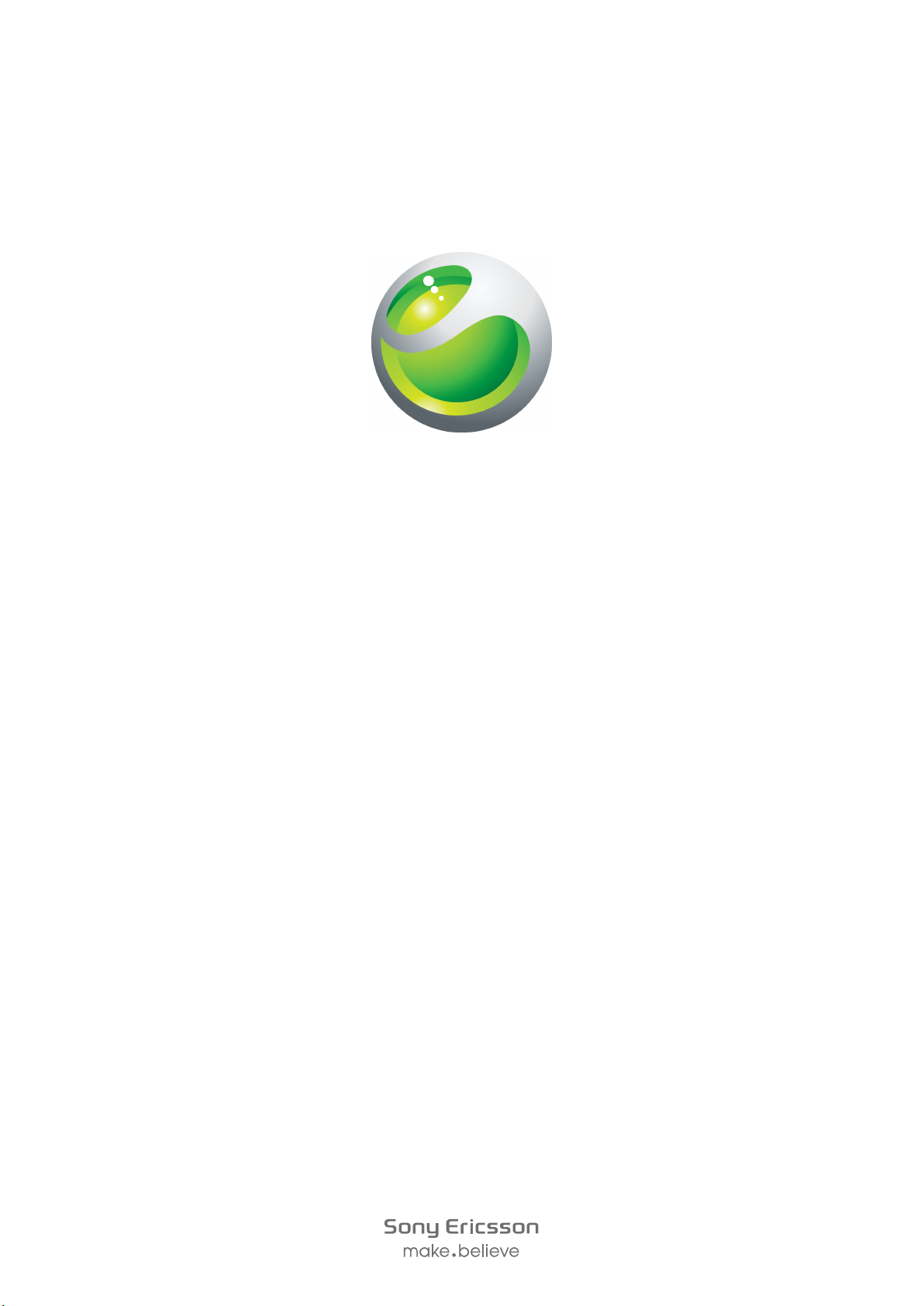
Sony Ericsson
™
ZYLO
Laajennettu käyttöohje
Page 2
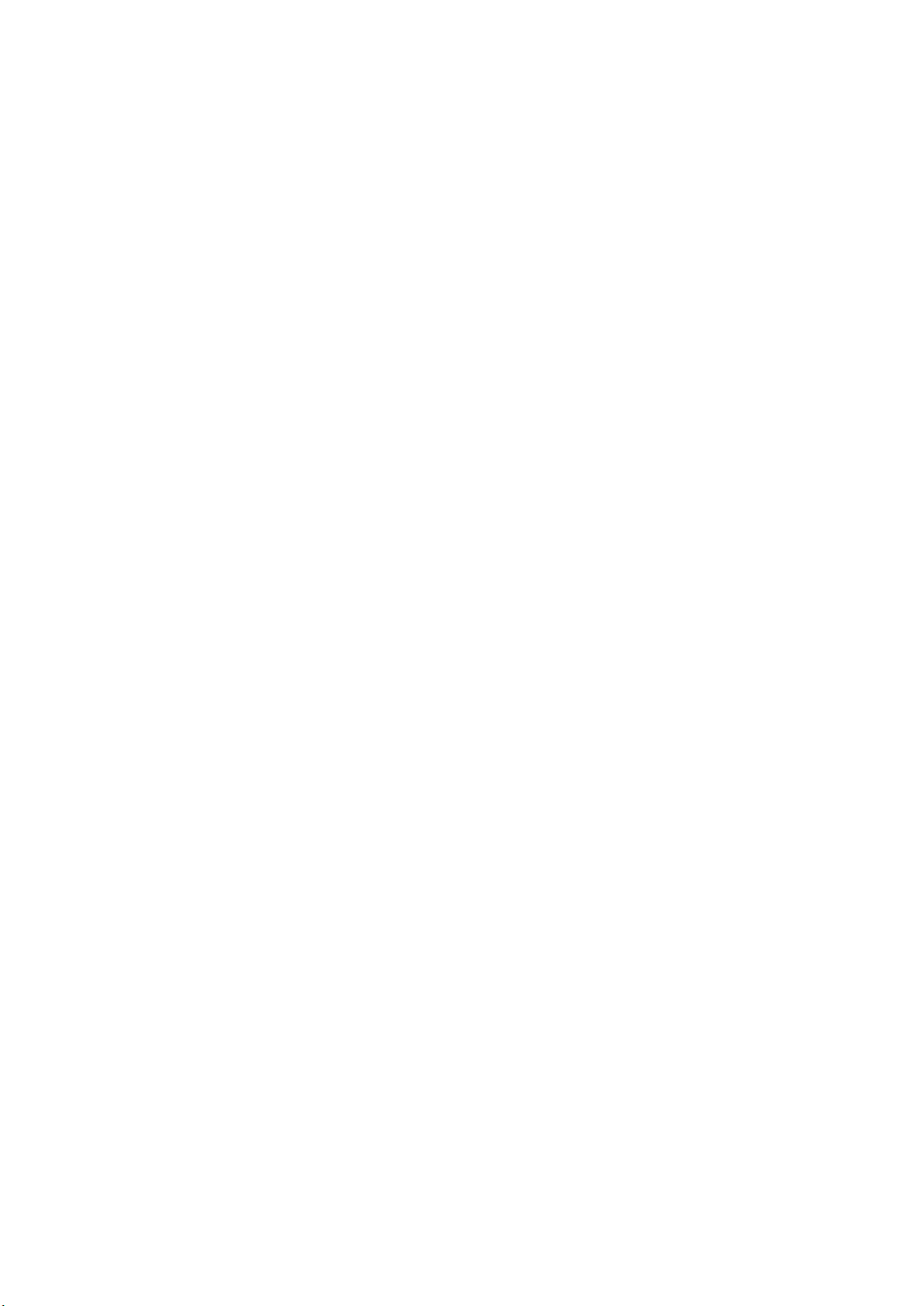
Sisältö
Käytön aloitus...............................................................................5
Puhelimen yleiskuvaus........................................................................6
Virran kytkeminen puhelimeen.............................................................7
Ohje....................................................................................................8
Akun lataaminen.................................................................................9
Akun suorituskyvyn maksimointi........................................................10
Näytön kuvakkeet.............................................................................11
Valikkojen yleiskuvaus.......................................................................12
Navigointi..........................................................................................13
Muisti................................................................................................14
Puhelimen kieli..................................................................................15
Tekstin kirjoittaminen.........................................................................15
Soittaminen ................................................................................17
Puheluiden soittaminen ja puheluihin vastaaminen.............................17
Yhteystiedot .....................................................................................19
Pikavalinta.........................................................................................21
Muut puhelutoiminnot.......................................................................22
Walkman™ .................................................................................26
Kannettavat handsfree-stereokuulokkeet...........................................26
Walkman™-soitin..............................................................................26
Soittolistat.........................................................................................28
SensMe™-teknologia........................................................................28
Äänikirjat...........................................................................................29
Osta heti...........................................................................................29
Verkosta ladattavat musiikkikappaleet ja videoleikkeet.......................29
Viihde...........................................................................................31
PlayNow™-sovellus..........................................................................31
TrackID™-sovellus ...........................................................................31
Radio ...............................................................................................31
Äänittäminen ....................................................................................32
Kuvien käsitteleminen ...............................................................33
Etsin ja kameran näppäimet..............................................................33
Still-kameran käyttäminen.................................................................33
Videokameran käyttäminen...............................................................34
Valokuvien käsitteleminen..................................................................34
Valokuvien katseleminen ja tunnisteiden lisääminen...........................35
Valokuvien käyttäminen.....................................................................36
Web-albumien käyttäminen...............................................................36
Puhelimessa olevien videoiden käyttö................................................36
2
Tämä on julkaisun Internet-versio. © Tulostus sallittu vain yksityiskäyttöön.
Page 3
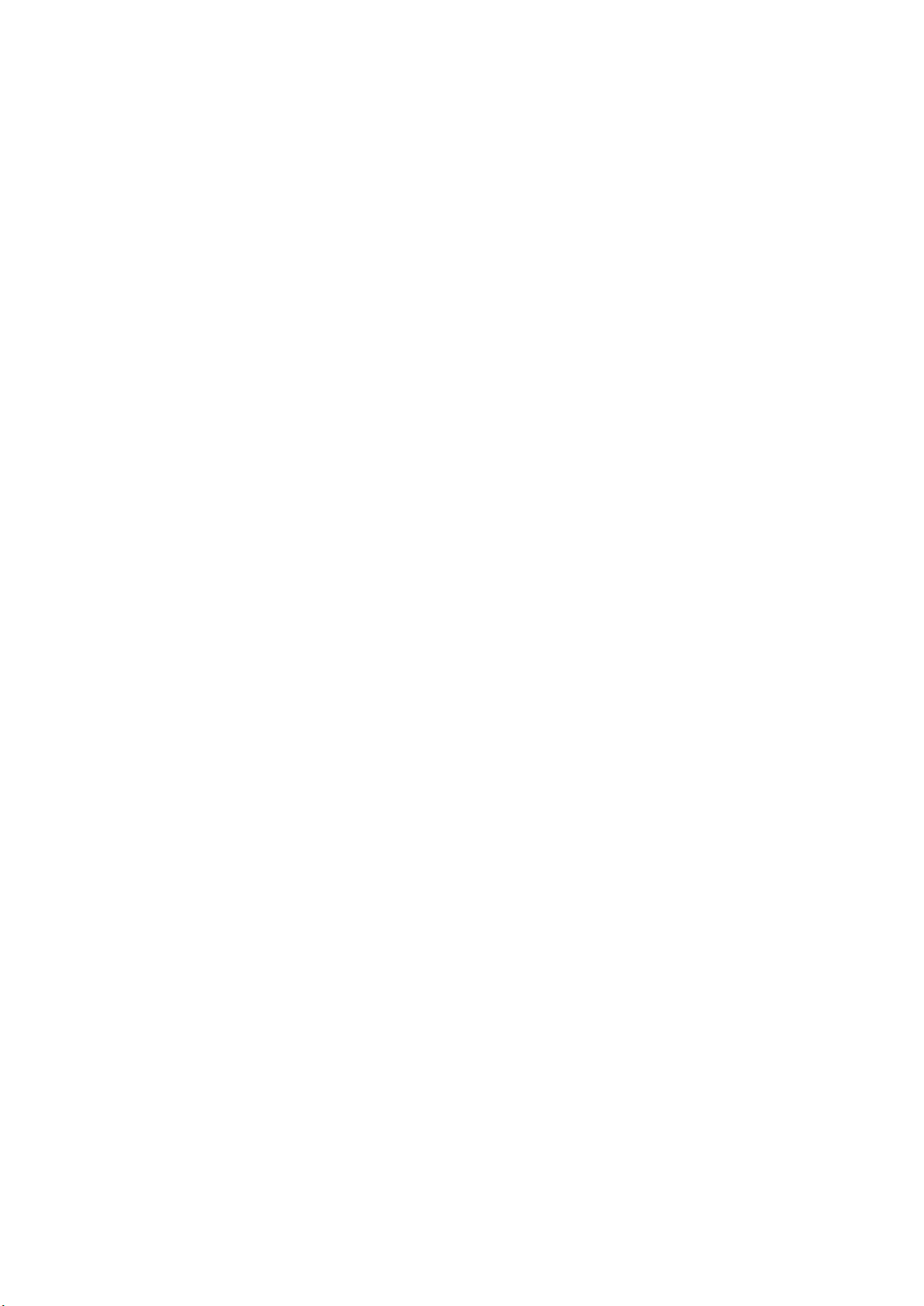
Sisällön siirtäminen ja hallinta..................................................38
Sisällön organisointi...........................................................................38
Tekijänoikeussuojattu sisältö.............................................................38
Sisällön käsitteleminen puhelimessa..................................................38
Sisällön lähettäminen toiseen puhelimeen..........................................39
Puhelimen kytkeminen tietokoneeseen..............................................39
Sisällön siirtäminen tietokoneeseen ja tietokoneesta..........................41
Puhelimen nimi..................................................................................41
Langattoman Bluetooth™-tekniikan käyttäminen..............................41
Varmuuskopioiminen ja palauttaminen..............................................42
Puhelimen päivittäminen...........................................................43
Puhelimen päivittäminen Sony Ericsson PC Companion ‑ohjelmalla..43
Puhelimen päivittäminen langattomasti..............................................43
Viestinvälitys...............................................................................44
Teksti- ja kuvaviestit..........................................................................44
Keskustelut.......................................................................................45
Ääniviestit..........................................................................................45
Sähköposti........................................................................................45
Internet .......................................................................................48
Web-selaimen työkalurivin käyttö......................................................48
Web-selaimen pikakomennot............................................................48
Suosikit.............................................................................................48
Sivuhistoria........................................................................................49
Selaimen muut toiminnot...................................................................49
Internet-asetukset.............................................................................49
Modeemin toiminnallisuus.................................................................50
Tiedostonsiirrot.................................................................................52
Web-syötteet....................................................................................52
Synkronointi................................................................................54
Sony Ericsson PC Companionin synkronointivaihtoehdot..................54
Synkronointi SyncML™-sovelluksella................................................54
Synkronointi Microsoft® Exchange Server -palvelimella.....................55
Synkronointi tietokoneella..................................................................55
Synkronointi Internet-palvelulla..........................................................56
Muut toiminnot...........................................................................57
Lentotila............................................................................................57
Paikannuspalvelut.............................................................................57
Herätykset.........................................................................................57
Kalenteri............................................................................................58
Muistiinpanot.....................................................................................59
Tehtävät............................................................................................59
Profiilit...............................................................................................60
3
Tämä on julkaisun Internet-versio. © Tulostus sallittu vain yksityiskäyttöön.
Page 4
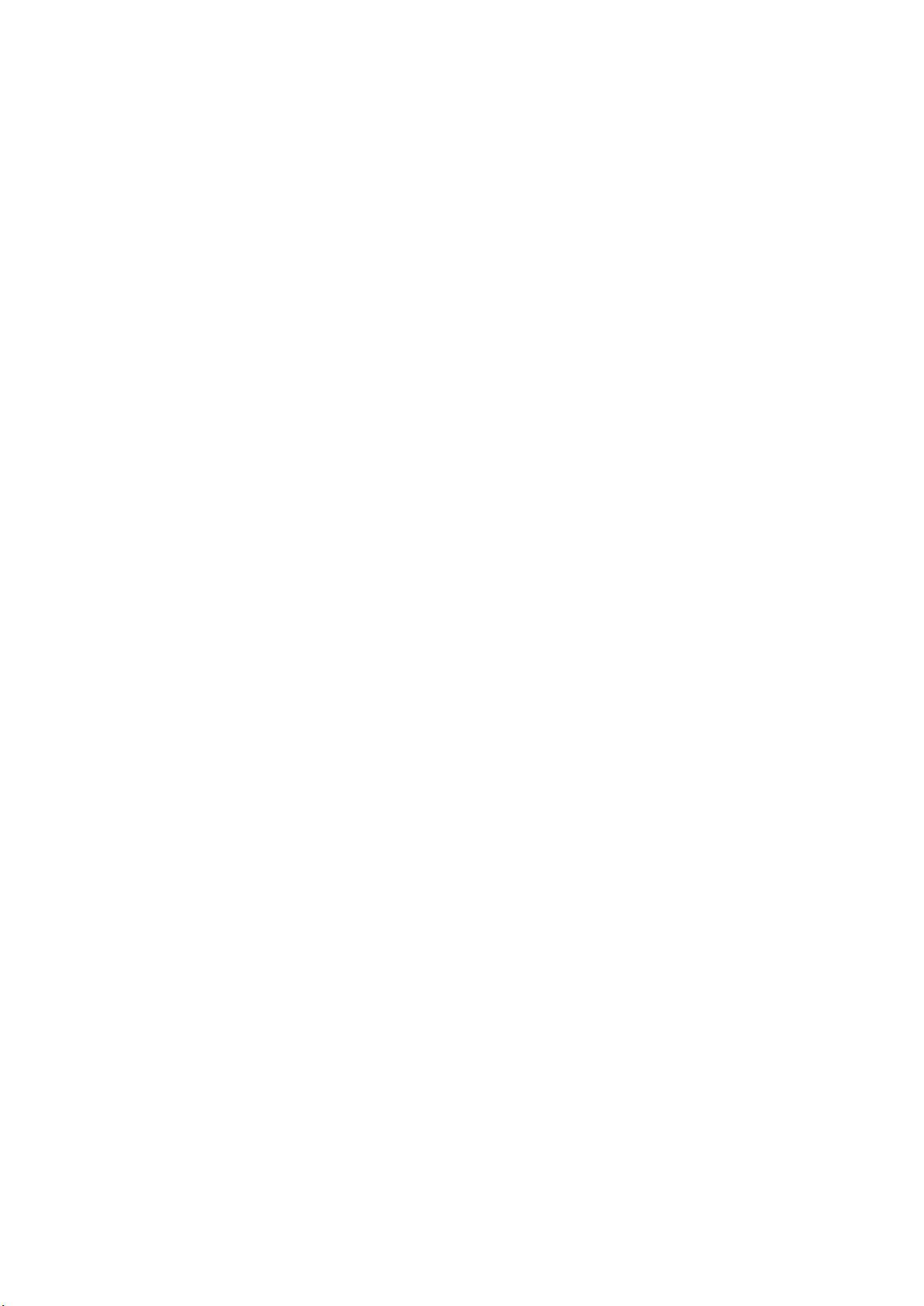
Aika ja päivämäärä............................................................................60
Teemat.............................................................................................60
Päävalikon asettelu...........................................................................60
Näytön suunta...................................................................................61
Soittoäänet.......................................................................................61
Pelit...................................................................................................61
Sovellukset........................................................................................61
Virustentorjunta.................................................................................62
PIN-koodit.........................................................................................62
Näppäinlukko....................................................................................63
IMEI-numero.....................................................................................63
Vianmääritys...............................................................................65
Yleisiä kysymyksiä.............................................................................65
Virheilmoitukset.................................................................................67
Juridiset tiedot............................................................................68
Hakemisto...................................................................................69
4
Tämä on julkaisun Internet-versio. © Tulostus sallittu vain yksityiskäyttöön.
Page 5
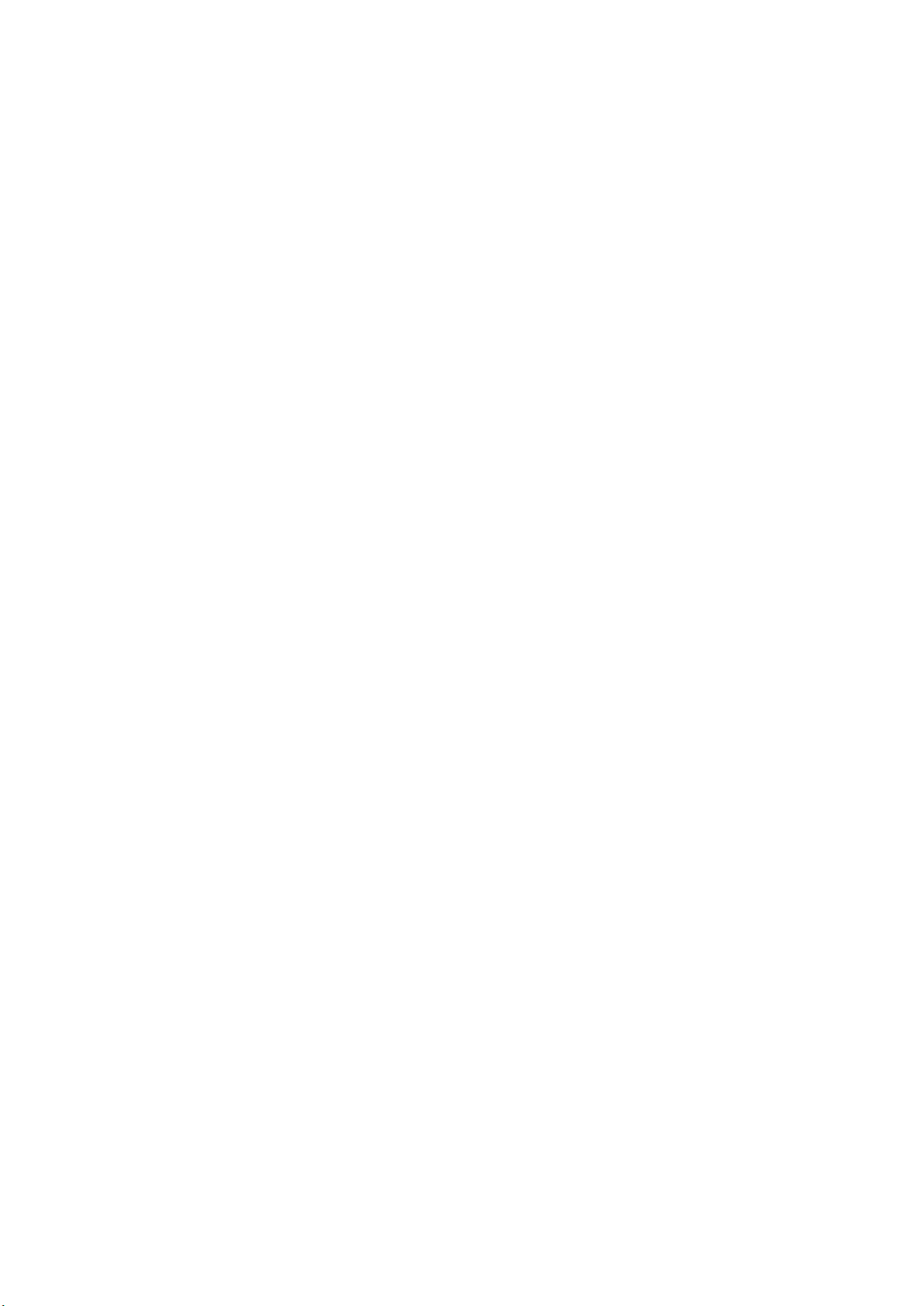
Käytön aloitus
Tärkeitä tietoja
Lue kappale Tärkeitä tietoja ennen matkapuhelimen käyttöä.
5
Tämä on julkaisun Internet-versio. © Tulostus sallittu vain yksityiskäyttöön.
Page 6

Puhelimen yleiskuvaus
1
2
4
5
3
6
7
8
9
10
11
12
1
2
1 Kuuloke
2 Näyttö
3 Valintanäppäimet
4 Puhelunäppäin
5 Toimintovalikkonäppäin
6 Navigointinäppäin
7 Puhelun lopetusnäppäin / virtanäppäin
8 C (Clear) -tyhjennysnäppäin
9 Kameran linssi
10 Äänenvoimakkuus, digitaalinen zoomaus
11 Walkman™-näppäin
12 Kaiutin
SIM-kortin asentaminen
1
Irrota puhelimen akkukansi.
2
Liu’uta SIM-kortti korttipaikkaan siten, että kullanväriset liittimet osoittavat alaspäin.
6
Tämä on julkaisun Internet-versio. © Tulostus sallittu vain yksityiskäyttöön.
Page 7
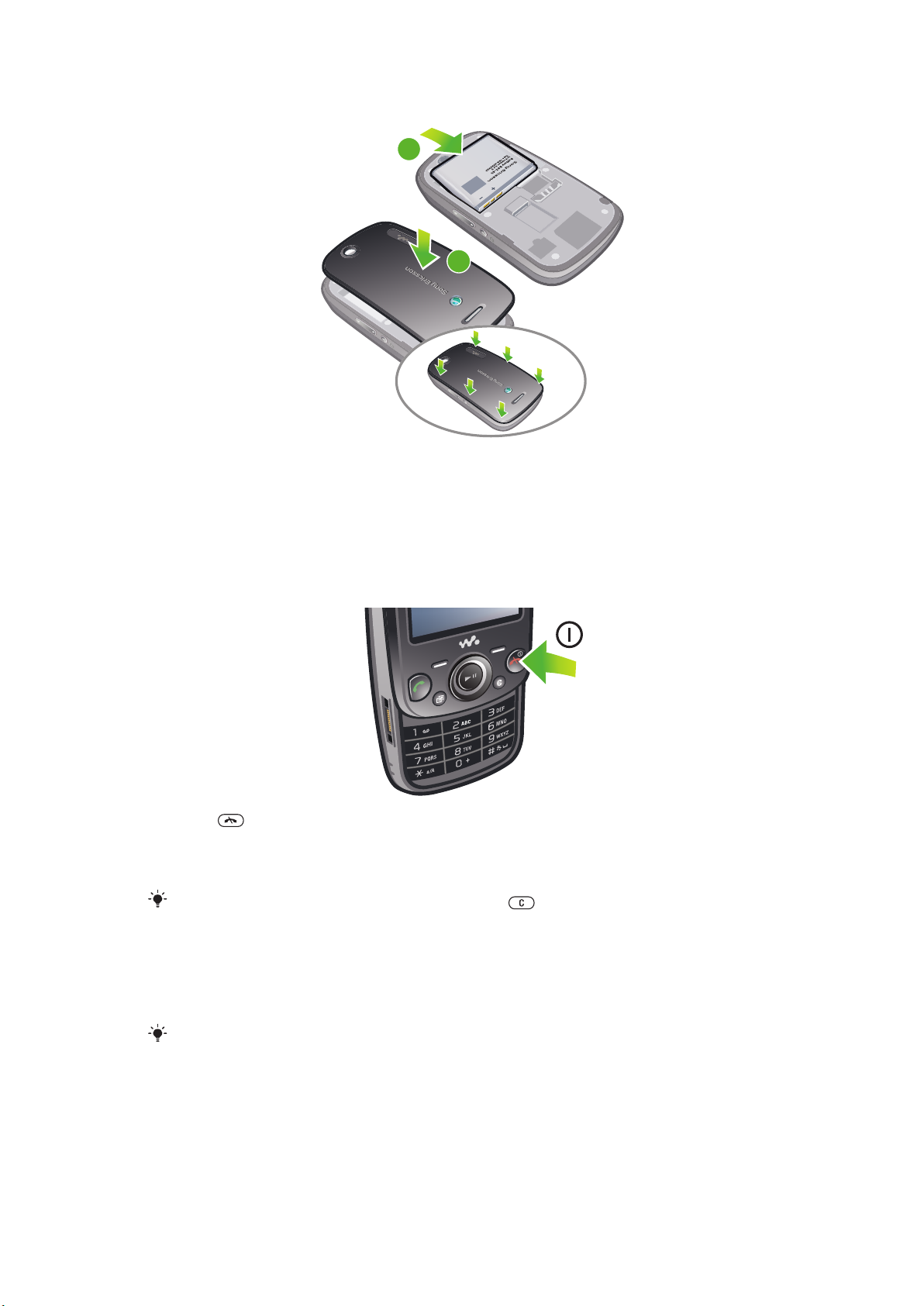
Akun asentaminen
2
1
1
Aseta akku puhelimeen etikettipuoli ylöspäin ja liittimet toisiaan vasten.
2
Kiinnitä akkukansi.
Virran kytkeminen puhelimeen
Virran kytkeminen puhelimeen
1
Paina -näppäintä jonkin aikaa.
2
Anna SIM-kortin PIN-koodi, jos puhelin pyytää sitä, ja valitse OK.
3
Valitse kieli.
4
Noudata näyttöön ilmestyviä ohjeita.
Jos teet virheen PIN-koodin näppäilyn aikana, paina
.
SIM-kortti
Verkko-operaattorilta saamasi SIM (Subscriber Identity Module) ‑kortti sisältää tietoja
liittymästäsi. Katkaise aina puhelimesta virta ja irrota laturi, ennen kuin asennat tai poistat
puhelimen SIM-kortin.
Voit tallentaa yhteystiedot SIM-kortille, ennen kuin poistat kortin puhelimesta.
PIN-koodi
Puhelimen palveluiden ja toimintoja aktivoiminen voi edellyttää PIN (Personal Identification
Number) ‑koodin antamista. Verkko-operaattorisi antaa PIN-koodin. Kukin PIN-koodin
7
Tämä on julkaisun Internet-versio. © Tulostus sallittu vain yksityiskäyttöön.
Page 8
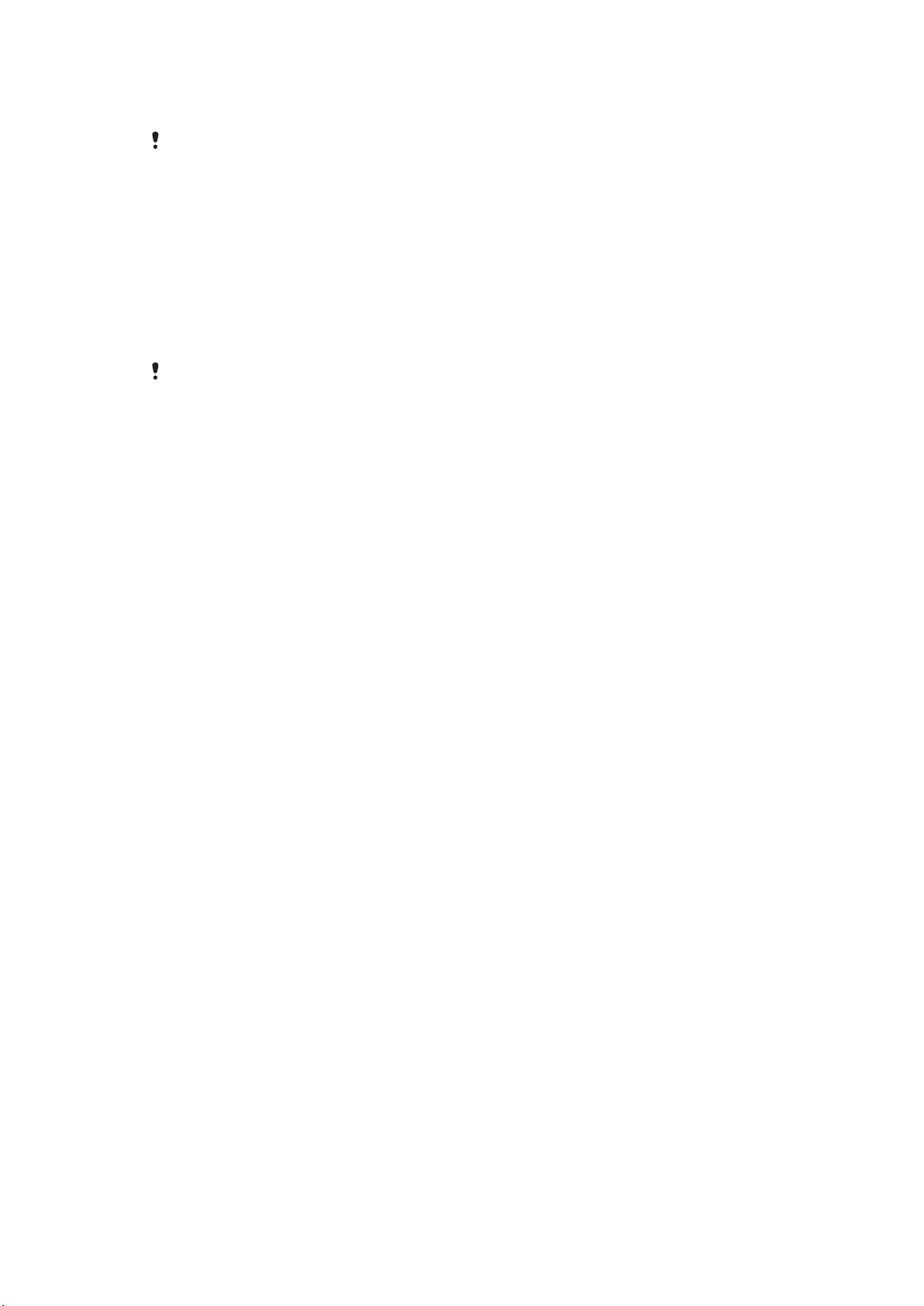
numero näkyy tähtenä *, ellei koodi ala hätänumeron numeroilla, esimerkiksi numeroilla 112
tai 911. Voit nähdä ja valita hätänumeron syöttämättä PIN-koodia.
Jos kirjoitat PIN-koodin väärin kolme kertaa peräkkäin, SIM-kortti lukittuu. Katso SIM-suojaus
sivulla 62.
Valmiustila
Kun olet käynnistänyt puhelimen ja antanut PIN-koodin, verkko-operaattorin nimi tulee
näkyviin. Tätä näkymää sanotaan valmiustilaksi. Puhelin on nyt käyttövalmis.
Widget Manager
Widget Managerilla voit näyttää, piilottaa ja lisätä lisäohjelmia. Lisäohjelma on web-sivuston,
web-sivun tai työpöydän live-päivitys, esimerkiksi Facebook™ tai Twitter™. Lisäohjelmat
sisältävät mukautettua sisältöä tai käyttäjän valitsemia sovelluksia.
Tämä sovellus ei ehkä ole käytettävissä kaikilla markkina-alueilla.
Lisäohjelmien hallinta
1
Paina valmiustilassa navigointinäppäintä ylöspäin.
2
Valitse Hallinta. Näyttöön ilmestyy lisäohjelmakuvake.
3
Valitse lisäohjelma painamalla navigointinäppäintä vasemmalle tai oikealle.
4
Piilota lisäohjelma valitsemalla Piilota tai valitse Näytä, jos haluat, että lisäohjelma
ilmestyy valmiustilanäyttöön.
Lisäohjelman käynnistäminen
1
Paina valmiustilassa navigointinäppäintä ylöspäin.
2
Valitse lisäohjelma painamalla navigointinäppäintä vasemmalle tai oikealle.
3
Käynnistä lisäohjelma painamalla Valitse.
Music Genie
Voit mukauttaa Music Genie -avustajan ilmestymään valmiustilassa. Music Genie voi johtaa
sinut tanssipeliin oman soittoluettelosi musiikilla, näyttää tärkeitä tapahtumia ja tarjota
käteviä pikakomentoja jokapäiväisiin toimintoihin.
Music Genien käyttö
1
Avaa Widget Manager painamalla navigointinäppäintä ylöspäin.
2
Valitse Music Genie.
Walk mate
Walk mate on askellaskurisovellus. Se laskee, montako askelta olet kävellyt ja montako
sinulla on käveltävänä, jotta saavutat päivän päämäärän. Voit pitää puhelinta taskussasi
Walk matea käyttäessäsi.
Walk maten avaaminen
1
Paina valmiustilassa navigointinäppäintä ylöspäin.
2
Paikanna ja merkitse Walk mate sovellus painamalla navigointinäppäintä
vasemmalle tai oikealle.
3
Valitse Näytä, jos haluat lisäohjelman esiintyvän valmiustilanäytössä.
Muiden verkkojen käyttäminen
Esimerkiksi puheluiden soittaminen ja vastaanottaminen sekä viestipalveluiden ja
tiedonsiirron käyttäminen kotiverkon ulkopuolella, samoin kuin Internet-palvelut, voivat
aiheuttaa lisäkustannuksia. Pyydä lisätietoja operaattoriltasi.
Ohje
Näiden käyttöohjeiden lisäksi puhelimesta kerrotaan osoitteessa
www.sonyericsson.com/support.
8
Tämä on julkaisun Internet-versio. © Tulostus sallittu vain yksityiskäyttöön.
Page 9
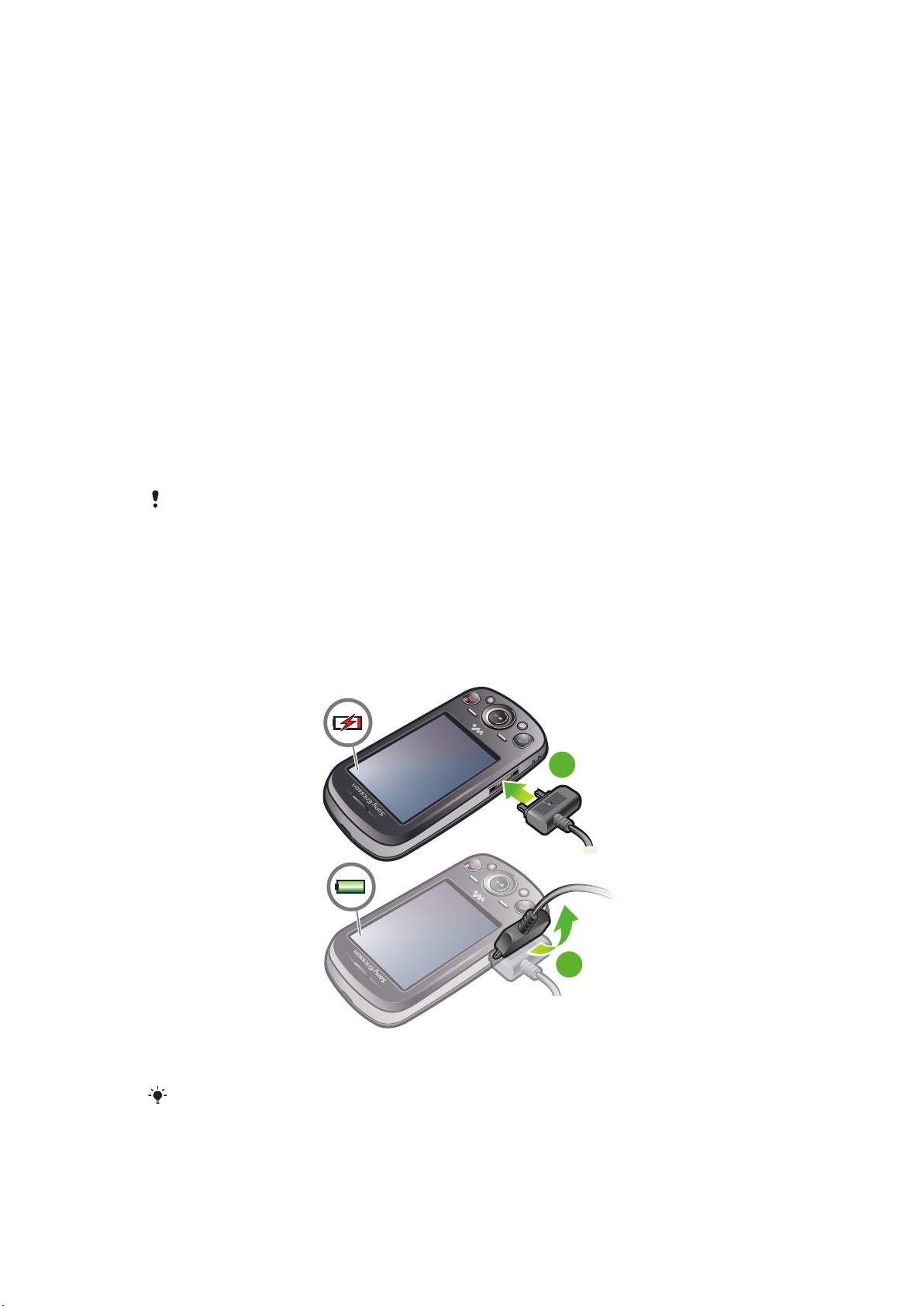
Myös puhelimessasi on ohjetoimintoja ja käyttöohje. Katso seuraavista ohjeista, miten niitä
1
2
käytetään.
Puhelimen käyttöohjeen käyttö
•
Valitse Valikko > Asetukset > Ohje > Käyttöohje.
Vihjeiden tarkasteleminen
•
Valitse Valikko > Asetukset > Ohje > Vihjeitä.
Jos haluat nähdä toiminnon tiedot
•
Selaa toiminnon kohdalle ja valitse Ohje, jos se on saatavilla. Eräissä tapauksissa
vaihtoehto Ohje on näkyvissä kohdassa Valinn..
Jos haluat nähdä puhelimen esittelyn
•
Valitse Valikko > Viihde > Esittely.
Puhelimen tilan näkeminen
•
Paina äänenvoimakkuusnäppäintä. Puhelimen, muistin ja akun tiedot tulevat
näkyviin.
Tuetut palvelut ja toiminnot
Joitakin tässä käyttöohjeessa kuvattuja palveluja ja ominaisuuksia ei tueta kaikilla alueilla,
kaikissa verkoissa ja/tai kaikkien palveluntarjoajien liittymissä. Tämä koskee muun muassa
kansainvälistä GSM-hätänumeroa 112. Voit kysyä verkko-operaattorilta tai palveluntarjoajalta,
onko jokin tietty palvelu tai ominaisuus käytettävissä ja liittyykö sen käyttöön lisämaksuja.
Akun lataaminen
Puhelimen akku on ostettaessa osittain ladattu.
Akun lataaminen
1
Yhdistä laturi puhelimeen.
2
Irrota laturi kääntämällä liitintä ylöspäin.
Akun varaus alkaa purkautua lataamisen jälkeen, ja se alkaa lataantua uudelleen tietyn ajan
kuluttua. Tämän tarkoitus on pidentää akun käyttöaikaa, ja se voi saada lataustilan ilmoittamaan
alle 100 prosenttia.
9
Tämä on julkaisun Internet-versio. © Tulostus sallittu vain yksityiskäyttöön.
Page 10
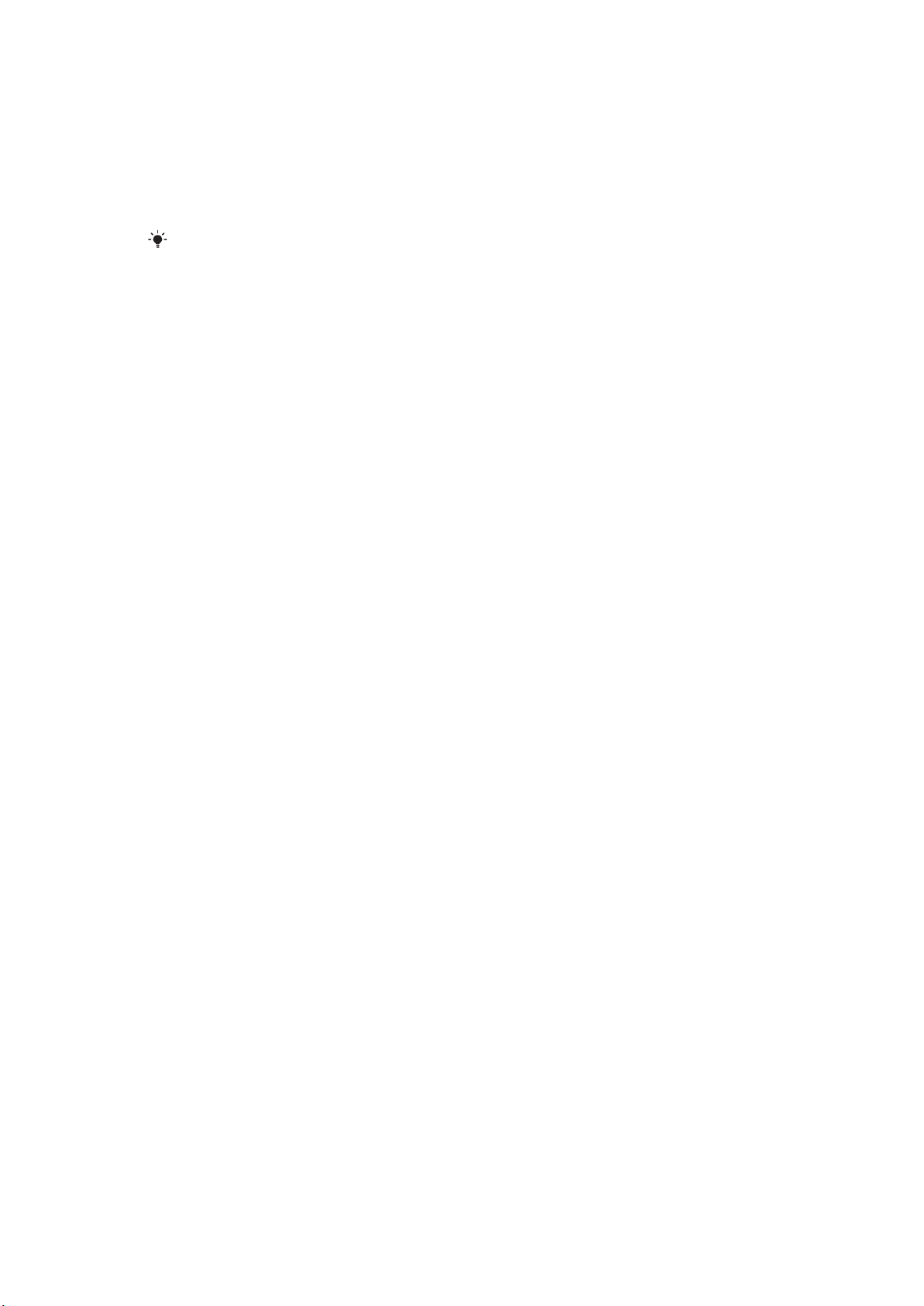
Akun suorituskyvyn maksimointi
•
Lataa puhelimesi usein. Akku kestää pidempään, jos lataat sen säännöllisesti.
•
Jos olet alueella, jossa ei ole kattavaa verkkoa, puhelimesi etsii toistuvasti käytettävissä
olevia verkkoja. Tämä kuluttaa virtaa. Jos et voi siirtyä alueelle, jossa verkon kattavuus on
parempi, kytke puhelin väliaikaisesti pois päältä.
•
Kytke pois 3G ja langaton Bluetooth™-tekniikka, kun et tarvitse kyseisiä toimintoja.
•
Älä peitä puhelimen antennia puhelun aikana.
Osoitteesta
www.sonyericsson.com/support
saat lisätietoja akun suorituskyvyn maksimoinnista.
10
Tämä on julkaisun Internet-versio. © Tulostus sallittu vain yksityiskäyttöön.
Page 11
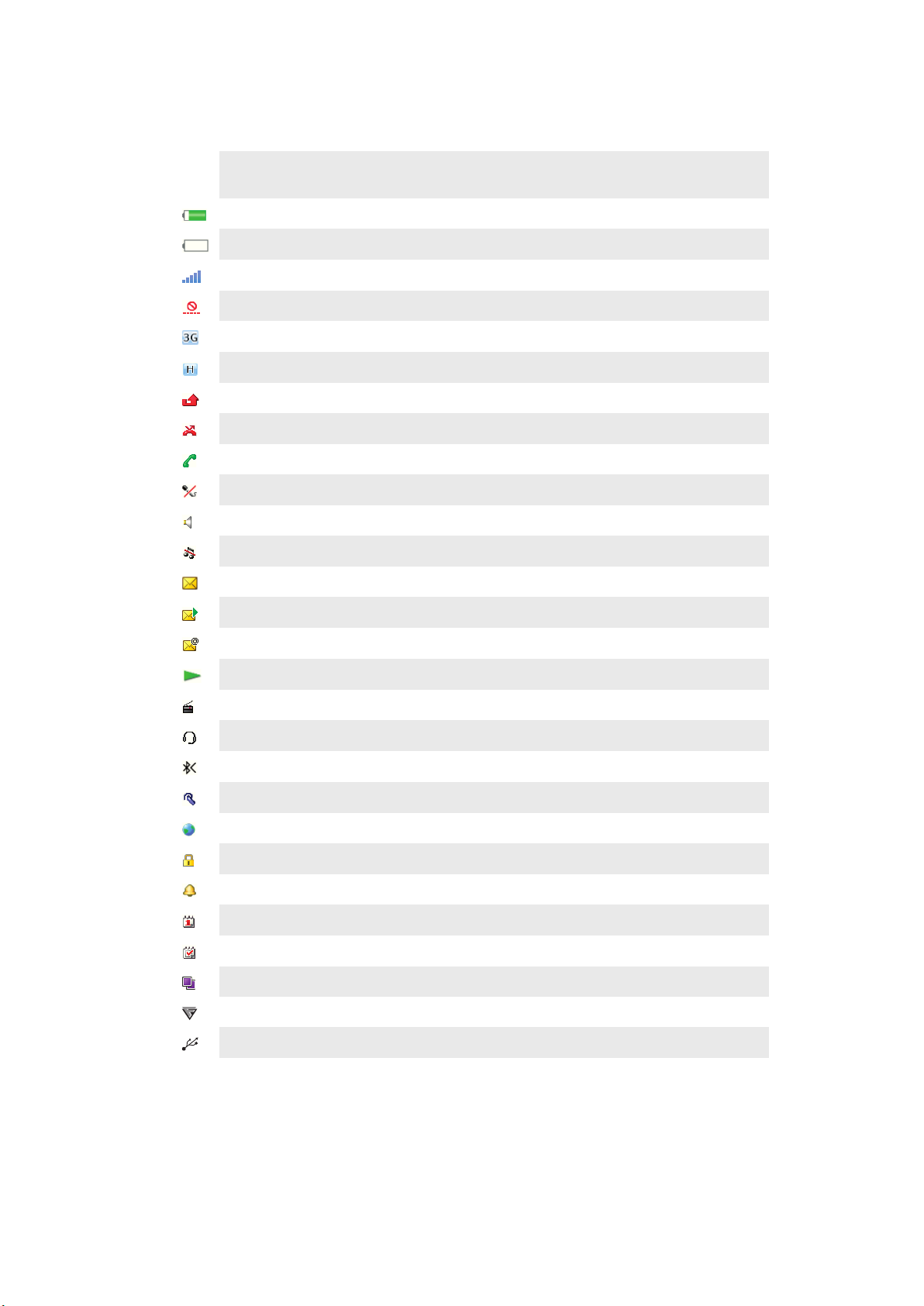
Näytön kuvakkeet
Näytössä voi olla seuraavat kuvakkeet:
Kuv
Kuvaus
ake
Akku on lähes täyteen ladattu
Akku on ladattava
Verkkosignaali on hyvä
Ei verkkosignaalia (näkyy myös lentotilassa)
3G-verkko on käytettävissä
UMTS HSPA -verkko on käytettävissä
Vastaamattomat puhelut
Siirretyt soitot
Puhelu meneillään
Mikrofoni on mykistetty
Kaiutin on päällä
Puhelin on äänettömässä tilassa
Uusi tekstiviesti
Uusi multimediaviesti
Uusi sähköposti
Musiikkisoitin on päällä
Radio on päällä
Handsfree on kytketty
Bluetooth-toiminto on aktivoitu
Bluetooth-kuulokkeet on kytketty
Puhelin on kytketty Internetiin
Suojattu Web-sivusto
Hälytys on aktivoitu
Tapaamismuistutus
Tehtävämuistutus
Java™-sovellus on aktivoitu
Viruksentorjuntaa aktivoidaan
USB-kaapeli on kytketty
11
Tämä on julkaisun Internet-versio. © Tulostus sallittu vain yksityiskäyttöön.
Page 12
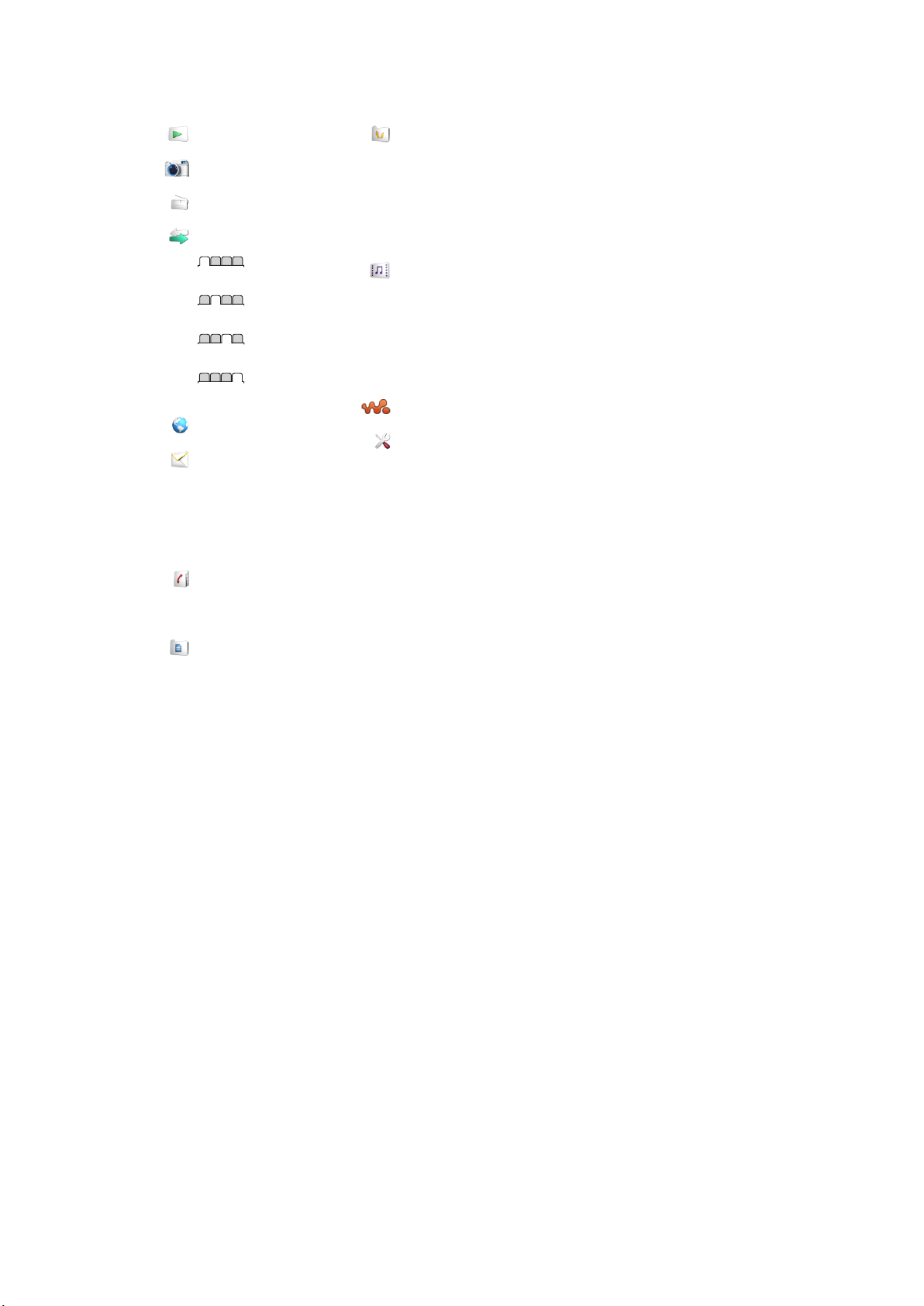
Valikkojen yleiskuvaus*
PlayNow™
Kamera
Radio
Puhelutiedot**
Kaikki
Vastatut
Soitetut
Ei vastatut
Internet
Viestinvälitys
Luo uusi
Saapuneet/Keskustelut
Viestit
Sähköposti
Soita vastaajaan
Yhteystiedot
Minä
Uusi yhteystieto
Järjestely
Herätykset
Sovellukset
Tiedostonhallinta **
Tiedostonsiirto
Kalenteri
Tehtävät
Muistiinpanot
Videopuhelu
Synkronointi
Ajastin
Ajanotto
Laskin
Viihde
Online-palvelut
TrackID™
Paikannuspalvelut
Pelit
Tallenna ääntä
Esittely
Media
Valokuvaus
Musiikki
Video
Pelit
Web-syötteet
Asetukset
WALKMAN
Asetukset
Yleiset
Profiilit
Aika ja pvm
Kieli
Päivityspalvelu
Ääniohjaus
Pikakomennot
Lentotila
Autom. näppäinlukko
PIN-koodit
Suojaus
Puhelimen tila
Perusnollaus
Äänet ja hälyt.
Soittovoimakkuus
Soittoääni
Äänetön
Voimistuva ääni
Värinähälytin
Viestihälytys
Näppäinäänet
Näyttö
Taustakuva
Valmiustilasovellus
Päävalik. asettelu
Teema
Aloitusnäyttö
Näytönsäästäjä
Kellon koko
Kirkkaus
Muokkaa linjatunn.
Puhelutiedot
Pikavalintanrot
Älyhaku
Siirrä puhelut
Linjalle 2
Puhelujen hallinta
Aika
Piil./näytä oma nro
Handsfree
Vastaa avaamalla
Katk. sulkem. läppä
Liitettävyys
Bluetooth
USB
Puhelimen nimi
Synkronointi
Laitehallinta
Matkapuh.verkot
Internet-asetukset
Suoratoistoasetukset
Viestiasetukset
SIP-asetukset
Lisälaitteet
Ohje
Käyttöohje
Asetusten lataaminen
Perusasetukset
Vihjeitä
* Jotkut valikot ovat
operaattori-, verkko- ja
liittymäkohtaisia.
** Voit siirtyä alivalikoissa
välilehtien välillä
navigointinäppäimen avulla.
12
Tämä on julkaisun Internet-versio. © Tulostus sallittu vain yksityiskäyttöön.
Page 13
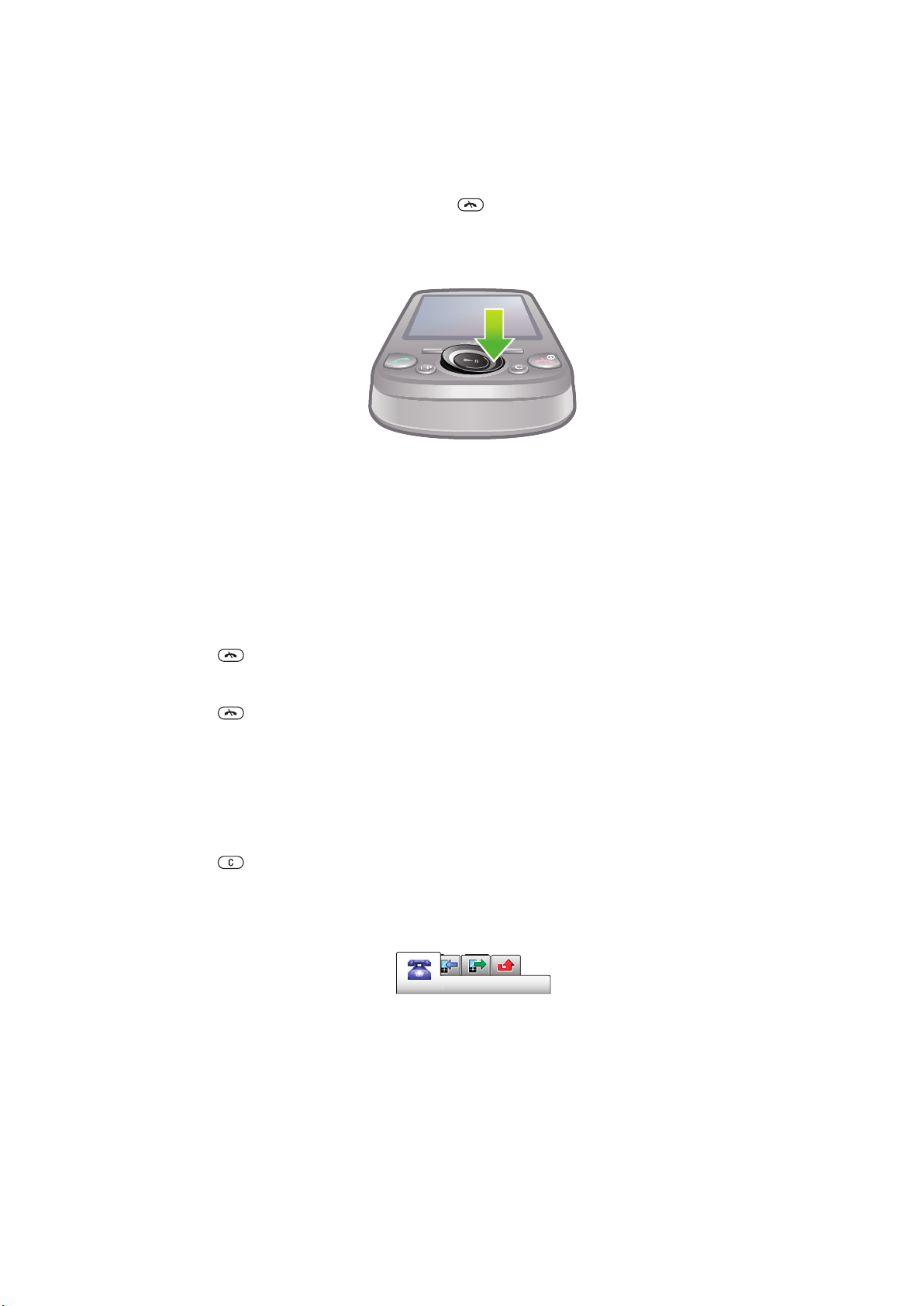
Navigointi
Päävalikon käyttäminen
•
Kun Valikko tulee näyttöön, valitse Valikko painamalla keskimmäistä
valintanäppäintä.
•
Jos Valikko ei näy näytössä, valitse paina ja valitse Valikko painamalla
keskimmäistä valintanäppäintä.
Puhelimen valikoissa siirtyminen
•
Liiku valikoissa painamalla navigointinäppäintä ylöspäin, alaspäin, vasemmalle tai
oikealle.
Näytössä näkyvien toimintojen valitseminen
•
Paina vasenta, keskimmäistä tai oikeaa valintanäppäintä.
Kohteen asetusten tarkasteleminen
•
Valitse Valinn., jos haluat esimerkiksi muokata.
Toiminnon lopettaminen
•
Paina .
Valmiustilaan palaaminen
•
Paina .
Mediatiedostojen selaaminen
1
Valitse Valikko > Media.
2
Siirry valikon toimintoon ja paina navigointinäppäintä oikealle.
3
Palaa takaisin painamalla navigointinäppäintä vasemmalle.
Kohteiden poistaminen
•
Paina , jos haluat poistaa kohteita kuten numerot, kirjaimet, kuvat ja äänet.
Välilehdet
Käytettävissä voi olla välilehtiä. Esimerkiksi Puhelutiedot-valikossa on välilehtiä.
Siirtyminen välilehdeltä toiselle
•
Paina navigointinäppäintä vasemmalle tai oikealle.
Pikakomennot
Voit siirtyä valmiustilasta suoraan toimintoihin käyttämällä navingointinäppäintä.
Valmiustilapikakomentojen käyttäminen
•
Siirry suoraan toimintoon painamalla navigointinäppäintä ylöspäin, alaspäin,
vasemmalle tai oikealle.
13
Tämä on julkaisun Internet-versio. © Tulostus sallittu vain yksityiskäyttöön.
Page 14
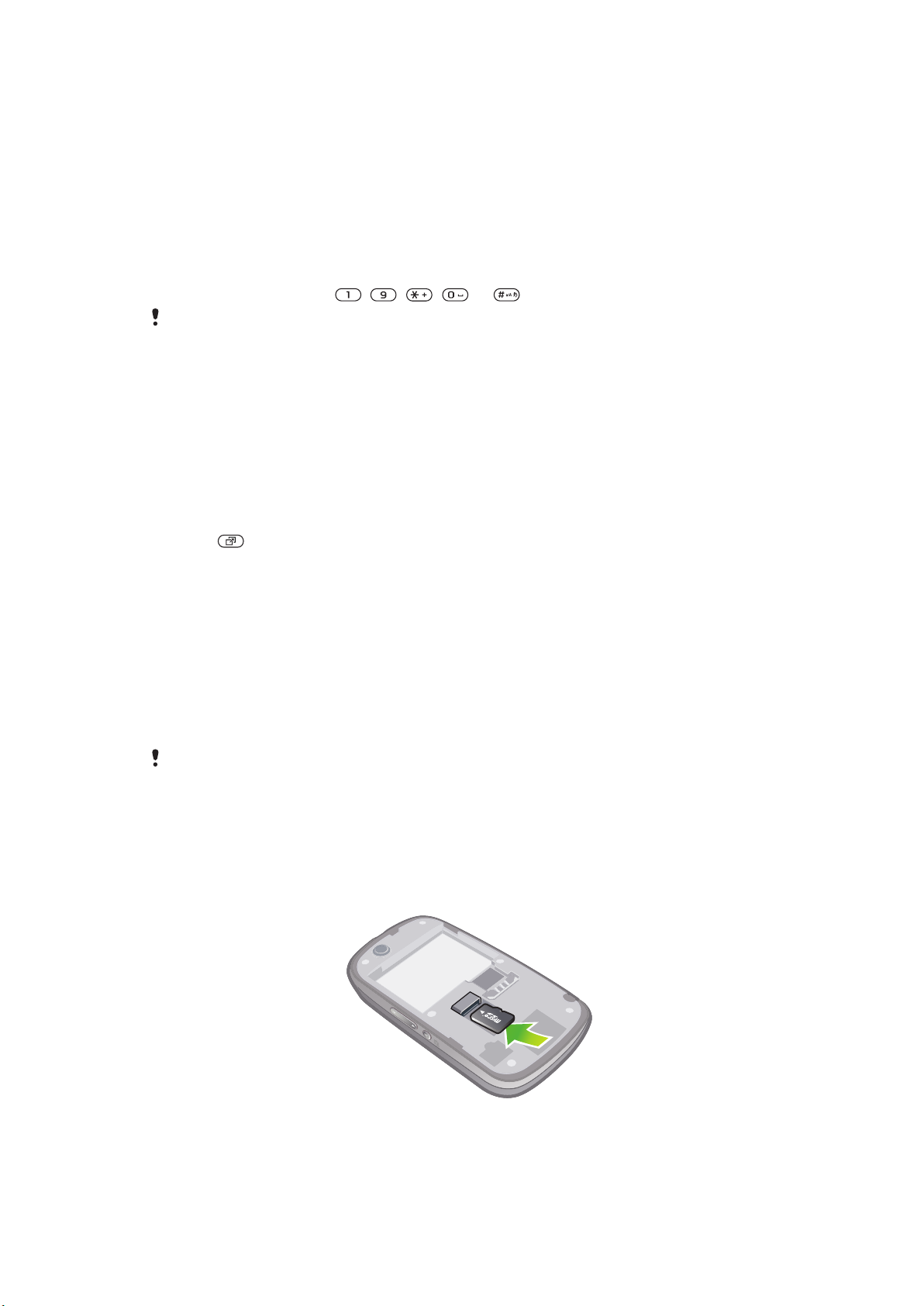
Valmiustilapikakomennon muokkaaminen
1
Valitse Valikko > Asetukset > Yleiset > Pikakomennot.
2
Selaa valinnan kohdalle ja valitse Muokkaa.
3
Selaa valikkovalinnan kohdalle ja valitse Pikak..
Päävalikon pikavalinnat
Numerointi valikoissa alkaa vasemman yläkulman kuvakkeesta ja siirtyy vaakasuunnassa
kukin rivi kerrallaan.
Siirtyminen suoraan päävalikon kohteeseen
•
Valitse Valikko ja paina – , , tai .
Päävalik. asettelu ‑asetuksen arvon tulee olla Ristikko. Katso Päävalikkoasettelun vaihtaminen
sivulla 60.
Toimintovalikko
Toimintovalikosta voit valita nopeasti seuraavia ominaisuuksia:
•
Uudet tapaht. – vastaamattomat puhelut ja uudet viestit.
•
Sovell. käynn. – taustalla toimivat sovellukset.
•
Omat pikakom. – voit lisätä suosikkitoimintojasi ja käyttää niitä nopeasti.
•
Internet – yhdistää kätevästi Internetiin.
Toimintovalikon avaaminen
•
Paina
.
Muisti
Voit tallentaa sisältöä muistikortille, puhelimen muistiin ja SIM-kortille. Kuvat ja musiikki
tallennetaan automaattisesti muistikortille, jos muistikortti on asennettuna. Jos muistikorttia
ei ole tai se on täynnä, valokuvat ja musiikki tallennetaan puhelimen muistiin. Viestit ja
yhteystiedot tallennetaan puhelimen muistiin, mutta voit halutessasi tallentaa ne myös SIMkortille.
Muistikortti
Muistikortti pitää ehkä hankkia erikseen.
Puhelimesi tukee microSD™ ‑muistikorttia, joka lisää puhelimessa käytettävissä olevan
tallennustilan määrää. Tämäntyyppistä korttia voidaan käyttää myös siirrettävänä muistina
muiden yhteensopivien laitteiden välillä.
Voit siirtää sisältöä muistikortin ja puhelimen muistin välillä.
Muistikortin asettaminen
•
Poista akku ja aseta muistikortti siten, että kullanväriset kosketuspinnat jäävät
alapuolelle.
14
Tämä on julkaisun Internet-versio. © Tulostus sallittu vain yksityiskäyttöön.
Page 15
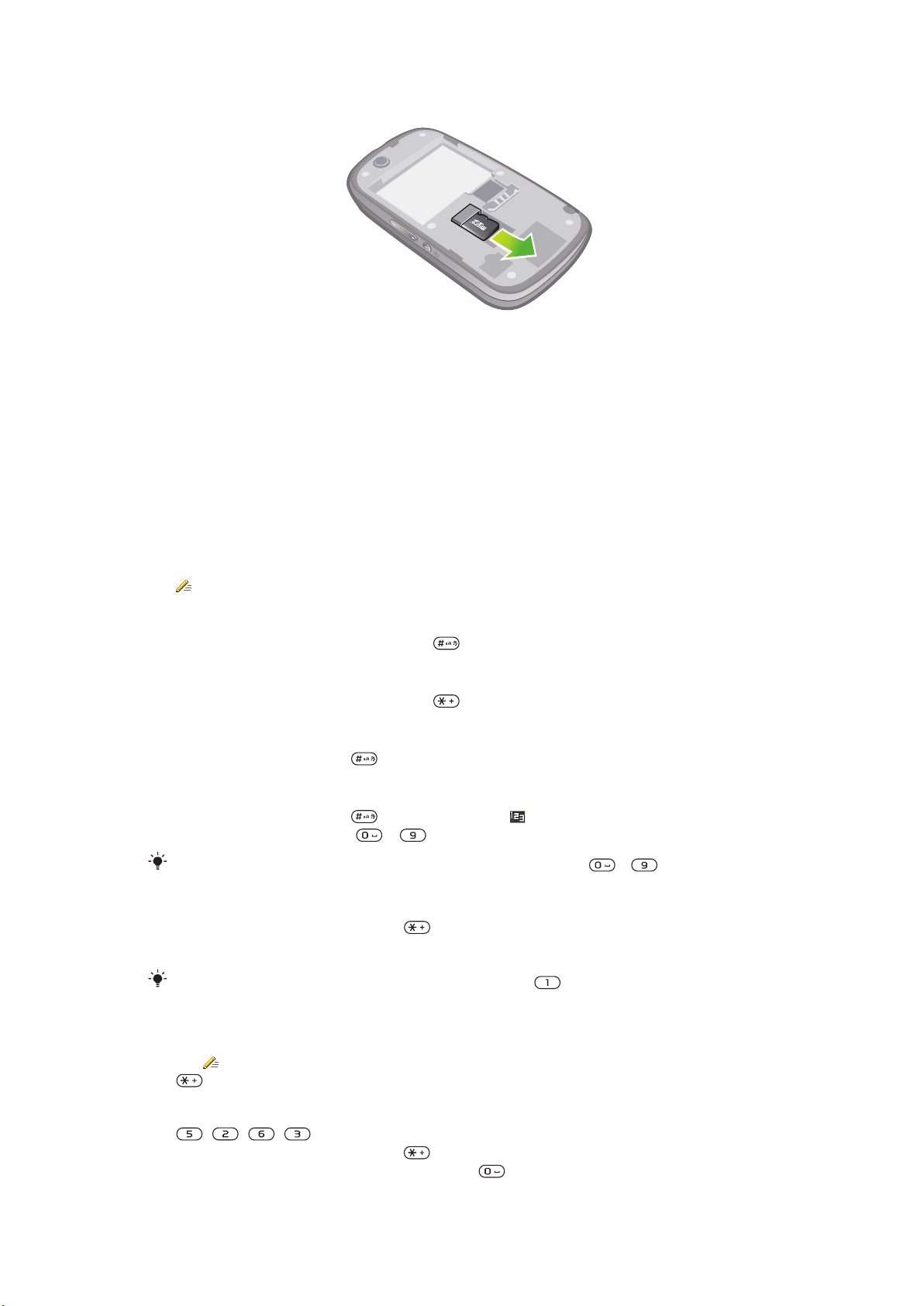
Muistikortin poistaminen
•
Irrota akkukansi ja poista muistikortti liu'uttamalla sitä.
Puhelimen kieli
Voit valita puhelimessa käytettävän kielen.
Puhelimen kielen vaihtaminen
1
Valitse Valikko > Asetukset > Yleiset > Kieli > Puhelimen kieli.
2
Valitse vaihtoehto.
Tekstin kirjoittaminen
Voit käyttää tekstin kirjoittamiseen tavallista tekstinsyöttöä tai ennakoivaa tekstinsyöttöä
. Ennakoiva tekstinsyöttö käyttää puhelimen sanakirjasovellusta.
Kirjoituskielen vaihtaminen
•
Kun kirjoitat tekstiä, paina jonkin aikaa
Tekstinsyöttömenetelmän vaihtaminen
•
Kun kirjoitat tekstiä, paina jonkin aikaa -näppäintä.
Vaihtaminen isojen ja pienten kirjaimien tai numeroiden välillä
•
Kun kirjoitat tekstiä, paina -näppäintä.
Numeroiden kirjoittaminen
1
Kun kirjoitat tekstiä, paina toistuvasti, kunnes näkyy näytön yläosassa.
2
Kirjoita numero painamalla – .
Voit kirjoittaa numeron tekstisyöttötilassa painamalla jonkin aikaa
Välimerkkien ja symboleiden lisääminen
1
Kun kirjoitat tekstiä, paina lyhyesti .
2
Selaa haluamasi erikoismerkin kohdalle ja valitse Lisää.
Voit valita useimmin käytetyt välimerkit myös painamalla
-näppäintä.
– .
.
Kirjainten kirjoittaminen ennakoivan tekstinsyötön avulla
1
Valitse esimerkiksi Valikko > Viestinvälitys > Luo uusi > Viesti.
2
3
4
5
ei ole näkyvissä, ota ennakoiva tekstinsyöttö käyttöön painamalla jonkin aikaa
Jos
.
Paina kutakin näppäintä ainoastaan kerran, vaikka haluamasi kirjain ei olisikaan
näppäimen ensimmäinen kirjain. Jos haluat kirjoittaa esimerkiksi sanan "Jane", paina
, , , . Kirjoita koko sana, ennen kuin katsot vaihtoehtoja.
Katso sanaehdotuksia painamalla
Hyväksy ehdotus ja lisää välilyönti painamalla
Tämä on julkaisun Internet-versio. © Tulostus sallittu vain yksityiskäyttöön.
tai paina navigointinäppäintä alaspäin.
-painiketta.
15
Page 16
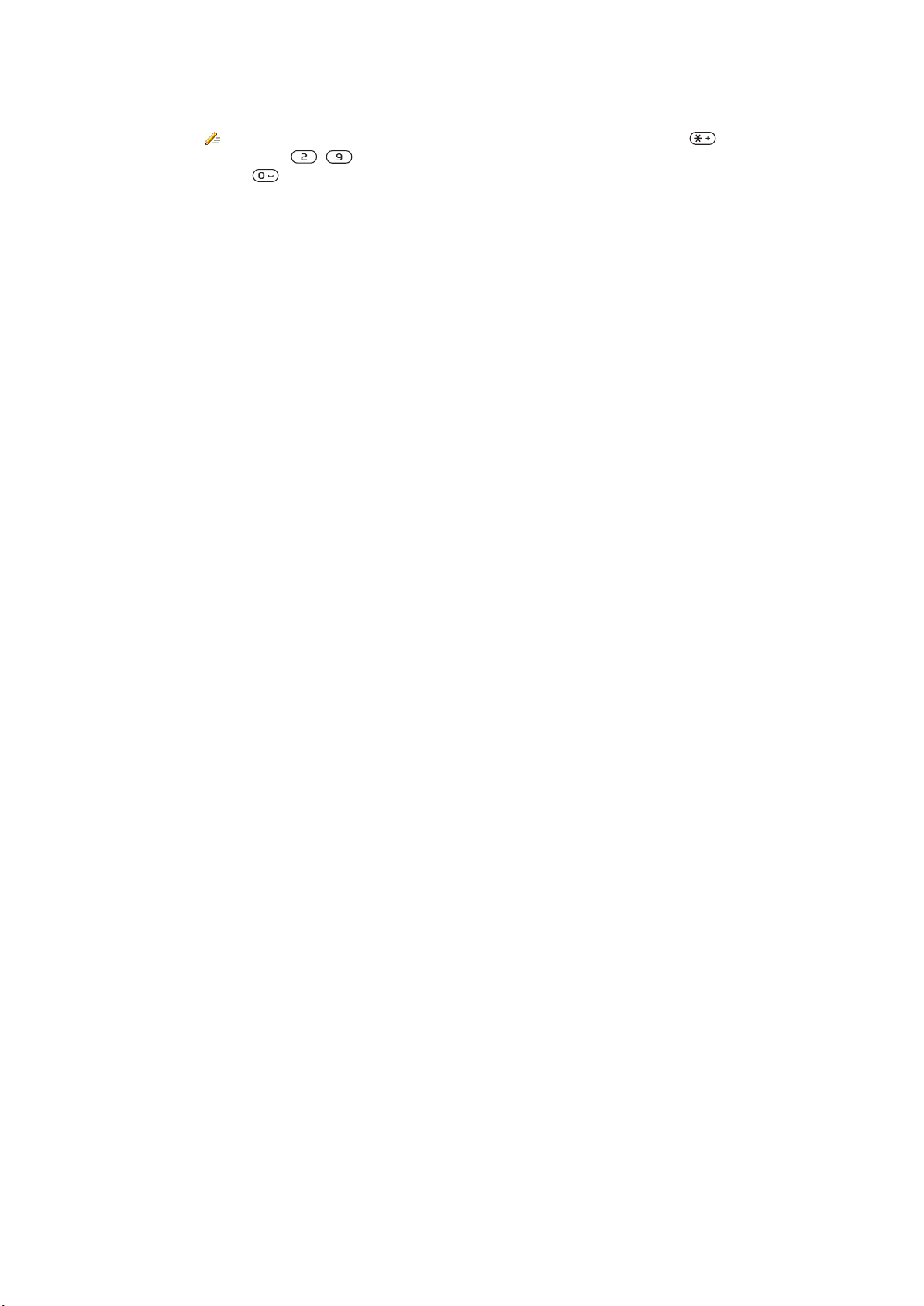
Kirjainten kirjoittaminen tavallisen tekstinsyötön avulla
1
Valitse esimerkiksi Valikko > Viestinvälitys > Luo uusi > Viesti.
2
Jos on näkyvissä, siirry tavalliseen tekstinsyöttöön painamalla jonkin aikaa .
3
Paina näppäimiä – toistuvasti, kunnes haluamasi kirjain tulee näyttöön.
4
Painamalla voit lisätä välilyönnin.
Sanojen lisääminen puhelimen sanastoon
1
Kun käytät ennakoivaa tekstinsyöttöä tekstin kirjoittamiseen, valitse Valinn. >
Muokkaa sanaa.
2
Kirjoita sana tavallisen tekstinsyötön avulla ja valitse Tallenna.
16
Tämä on julkaisun Internet-versio. © Tulostus sallittu vain yksityiskäyttöön.
Page 17
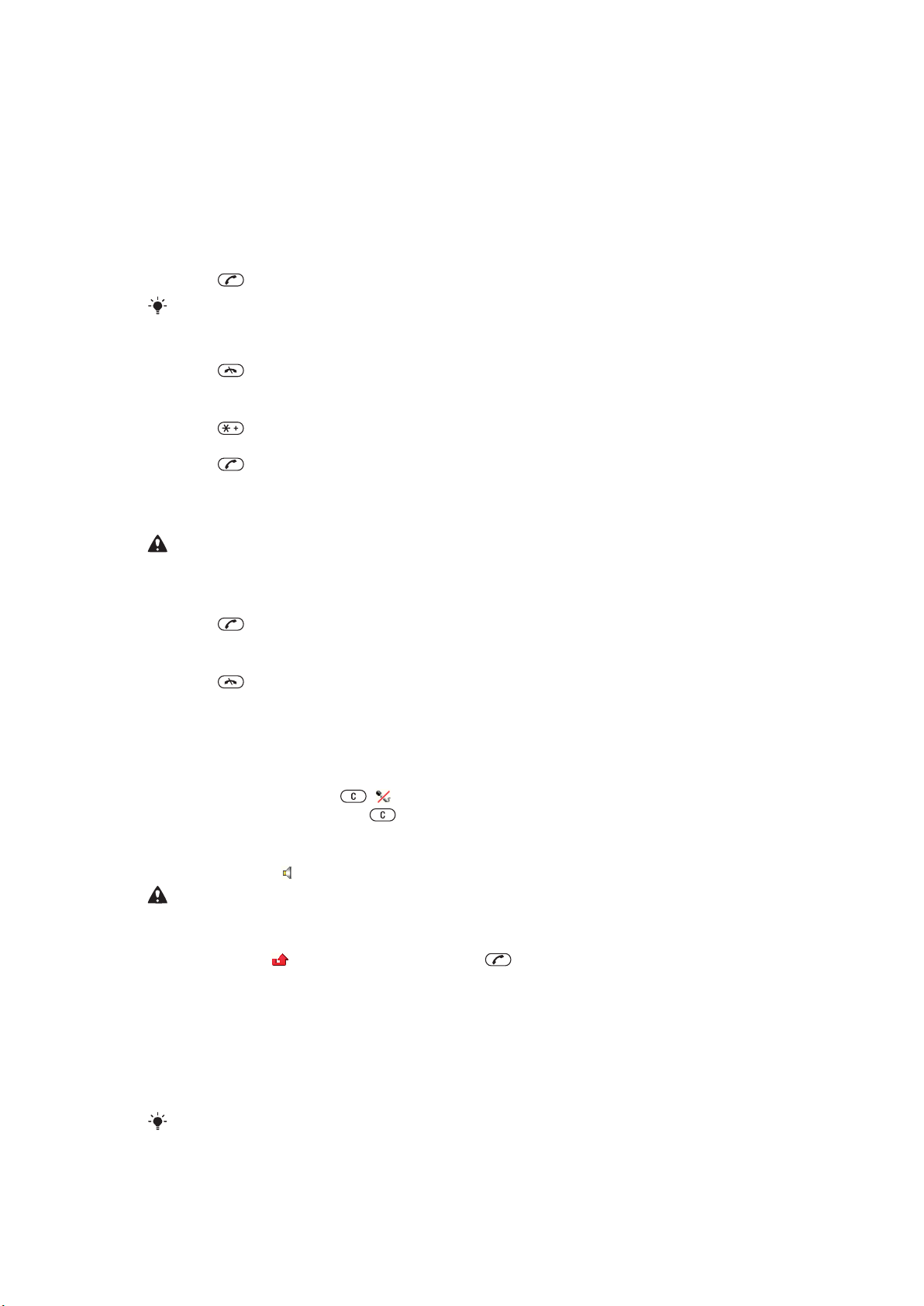
Soittaminen
Puhelimeen on kytkettävä virta, ja sen on oltava verkon kuuluvuusalueella.
Puheluiden soittaminen ja puheluihin vastaaminen
Soittaminen puhelimella
1
Kirjoita puhelinnumero (lisää tarvittaessa eteen maatunnus ja suuntanumero).
2
Paina .
Voit soittaa yhteystiedoissa ja puheluluettelossa oleviin numeroihin.
Puhelun lopettaminen
•
Paina .
Ulkomaanpuheluiden soittaminen
1
Paina ja pidä sitä painettuna, kunnes näkyviin tulee plusmerkki (+).
2
Kirjoita maatunnus, suuntanumero (ilman ensimmäistä nollaa) ja puhelinnumero.
3
Paina .
Numeron uudelleenvalinta
•
Kun näyttöön tulee Yritetäänkö uudelleen?, valitse Kyllä.
Älä pidä puhelinta korvallasi, kun odotat puhelun yhdistämistä. Kun puhelu yhdistetään,
puhelimesta kuuluu äänekäs signaali.
Puheluun vastaaminen
•
Paina
Puhelun hylkääminen
•
Paina .
Kuulokkeen äänenvoimakkuuden säätäminen puhelun aikana
•
Paina äänenvoimakkuuden säätönäppäintä ylös tai alas.
Mikrofonin mykistäminen puhelun aikana
1
Paina ja pidä painettuna . tulee esiin.
2
Peruuta mykistys painamalla jonkin aikaa.
Kaiuttimen käyttäminen puhelun aikana
•
Valitse Kaiutin. tulee esiin.
Älä pidä puhelinta korvallasi, kun käytät kaiutinta. Se voi vahingoittaa kuuloasi.
Vastaamattomien puheluiden tarkasteleminen valmiustilassa
•
Näkyviin tulee
.
. Avaa puhelulista painamalla .
Taustamusiikki
Voit lisätä meneillään olevaan puheluun taustamusiikkia. Kun toiminto on käytössä, kaikki
osallistujat kuulevat taustamusiikin. Kun mikrofoni mykistetään, taustamusiikin toisto jatkuu.
Taustamusiikin toiston aloittaminen puhelun aikana
•
Valitse puhelun aikana Musiikki.
Katso kohtaa Musiikin toistaminen sivulla 26.
Taustamusiikin toiston pysäyttäminen puhelun aikana
•
Paina keskimmäistä valintanäppäintä.
17
Tämä on julkaisun Internet-versio. © Tulostus sallittu vain yksityiskäyttöön.
Page 18
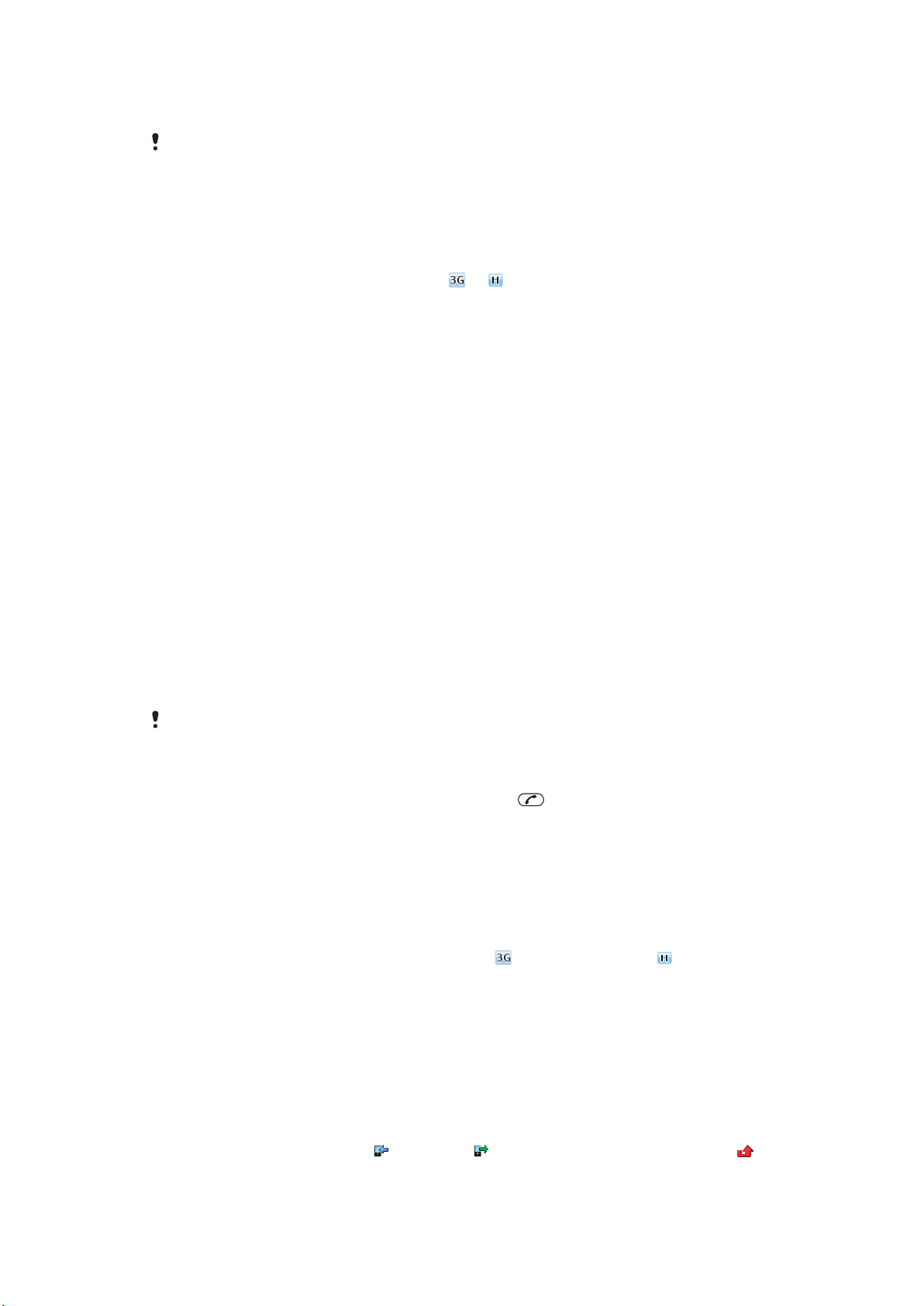
Taustamusiikin äänenvoimakkuuden säätäminen puhelun aikana
•
Paina äänenvoimakkuuden säätönäppäintä ylös tai alas.
Musiikin toiston aikana voidaan muuttaa ainoastaan musiikin äänenvoimakkuutta.
Videopuhelu
Videopuhelun aikana puhelun toinen osapuoli näkee sinut omalla näytöllään.
Ennen videopuhelun soittamista
3G (UMTS) -palvelu on käytettävissä, kun tai on näkyvissä. Videopuhelun soittaminen
edellyttää, että puhelun molemmilla osapuolilla on 3G (UMTS) -puhelinliittymät, jotka tukevat
3G (UMTS) -palvelua ja ovat 3G (UMTS) -kuuluvuusalueella.
Videopuhelun soittaminen
1
Kirjoita puhelinnumero (lisää tarvittaessa eteen maatunnus ja suuntanumero).
2
Valitse Valinn. > Soita videopuhelu.
Kuvan lähentämisen ja loitontamisen käyttäminen videopuhelujen aikana
•
Paina navigointinäppäintä ylöspäin tai alaspäin.
Valokuvien ja videoiden jakaminen videopuhelun aikana
1
Siirry videoiden jakovälilehteen videopuhelun aikana painamalla navigointinäppäintä
vasemmalle.
2
Selaa videoleikkeen tai valokuvan kohdalle ja valitse Jaa.
Videopuheluasetusten tarkasteleminen
•
Valitse puhelun aikana Valinn..
Hätäpuhelut
Puhelin tukee kansainvälisiä hätänumeroita, kuten 112 ja 911. Näitä numeroita käyttämällä
voidaan yleensä soittaa hätäpuhelu missä tahansa maassa puhelinverkon
kuuluvuusalueella, vaikka puhelimessa ei olisi SIM-korttia.
Joissakin maissa voi olla käytössä myös muita hätänumeroita. Verkko-operaattori on voinut
tallentaa SIM-kortille myös paikallisia hätänumeroita.
Hätäpuhelun soittaminen
•
Näppäile 112 (kansainvälinen hätänumero) ja paina
Paikallisten hätänumeroiden tarkasteleminen
1
Valitse Valikko > Yhteystiedot.
2
Selaa kohtaan Uusi yhteystieto ja valitse Valinn. > Erikoisnumerot >
Hätänumerot.
.
Verkot
Puhelimesi siirtyy automaattisesti GSM-verkosta
mukaan, mikä verkko on käytettävissä. Jotkus verkko-operaattorit sallivat verkon
vaihtamisen manuaalisesti.
(UMTS) -verkkoon tai -verkkoon sen
Verkon vaihtaminen manuaalisesti
1
Valitse Valikko > Asetukset > Liitettävyys > Matkapuh.verkot > GSM- ja 3Gverkot.
2
Valitse vaihtoehto.
Puhelulista
Voit katsoa tietoja vastatuista
puheluista.
Tämä on julkaisun Internet-versio. © Tulostus sallittu vain yksityiskäyttöön.
, soitetuista sekä vastaamattomista tai hylätyistä
18
Page 19
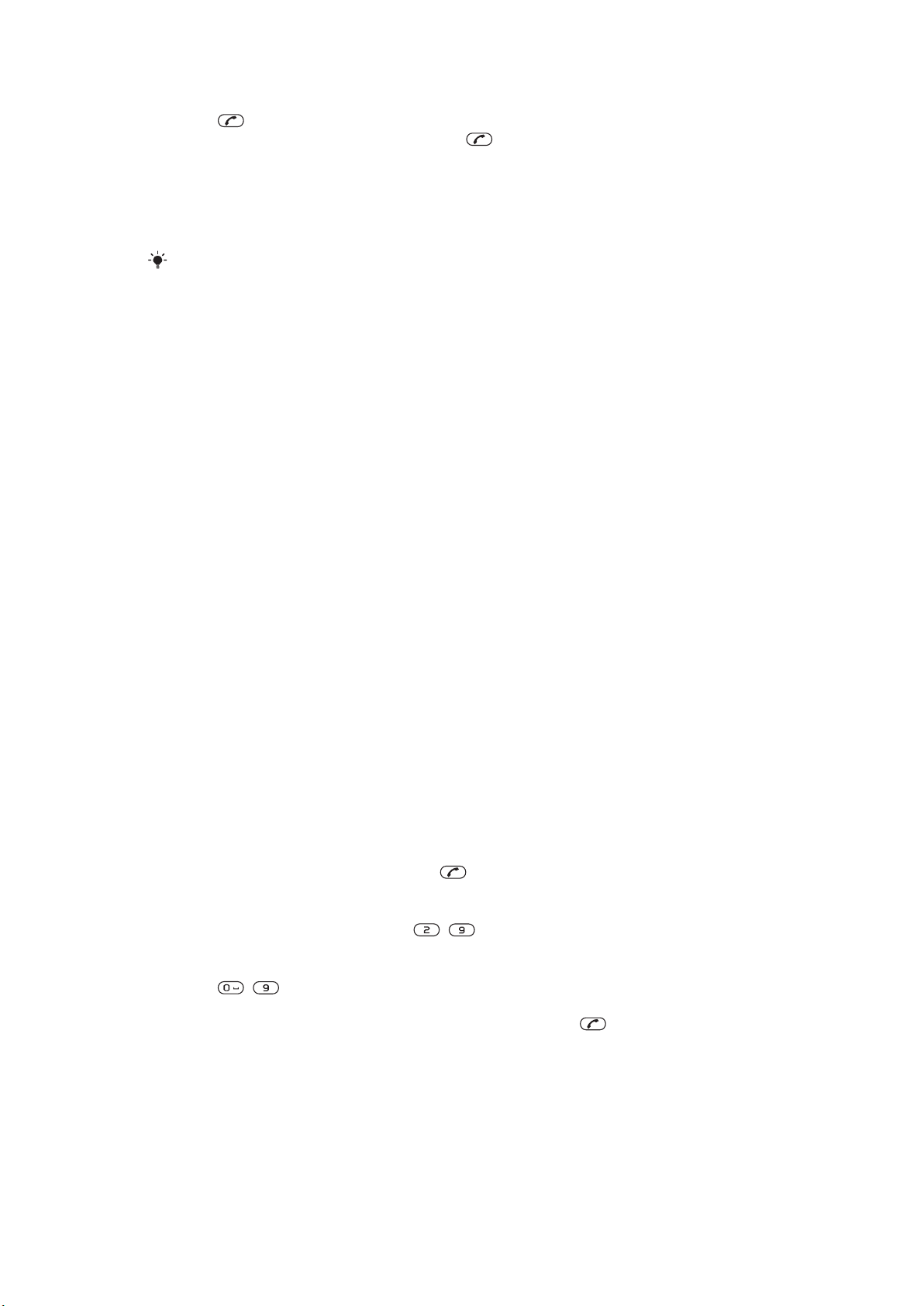
Soittaminen numeroon, joka on puhelulistassa
1
Paina ja siirry selaamalla välilehteen.
2
Selaa nimen tai numeron kohdalle ja valitse .
Yhteystiedot
Voit tallentaa nimiä, numeroita ja henkilökohtaisia tietoja kohtaan Yhteystiedot. Tiedot
voidaan tallentaa puhelimen muistiin tai SIM-kortille.
Voit synkronoida yhteystietosi Sony Ericsson PC Companionilla.
Oletusyhteystiedot
Voit valita, mitkä yhteystiedot näytetään oletusyhteystietoina. Jos oletusyhteystiedoiksi
valitaan Puhelim. yht.tiedot, ainoastaan puhelimen muistiin tallennetut yhteystiedot
luetellaan kohdassa Yhteystiedot. Jos valitset oletusyhteystiedoksi SIM-yhteystiedot,
ainoastaan SIM-kortille tallennetut nimet ja numerot näytetään kohdassa Yhteystiedot.
Oletusyhteystietojen valitseminen
1
Valitse Valikko > Yhteystiedot.
2
Selaa kohtaan Uusi yhteystieto ja valitse Valinn. > Lisäasetukset >
Oletusyhteystiedot.
3
Valitse vaihtoehto.
Puhelinmuistio
Voit tallentaa nimiä, numeroita ja henkilökohtaisia tietoja puhelinmuistioon. Ne tallennetaan
puhelimen muistiin.
Puhelimen yhteystiedon lisääminen
1
Valitse Valikko > Yhteystiedot.
2
Selaa kohtaan Uusi yhteystieto ja valitse Lisää.
3
Kirjoita nimi ja valitse OK.
4
Selaa kohtaan Uusi numero: ja valitse Lisää.
5
Kirjoita numero ja valitse OK.
6
Valitse numerovaihtoehto.
7
Siirry välilehdeltä toiselle ja lisää tiedot tarvittaviin kenttiin.
8
Valitse Tallenna.
Yhteystietoihin soittaminen
Yhteystiedon numeroon soittaminen
1
Valitse Valikko > Yhteystiedot.
2
Siirry selaamalla yhteystietoon ja valitse
Yhteystietovalikkoon siirtyminen
•
Paina ja pidä painettuna näppäimiä
Puhelun soittaminen älyhaun avulla
1
Paina
kirjainjonoa vastaavat merkinnät tai kirjaimet näkyvät luettelossa.
2
Siirry selaamalla yhteystietoon tai puhelinnumeroon ja valitse .
Älyhaun käyttöönotto tai käytöstä poistaminen
1
Valitse Valikko > Asetukset > Puhelutiedot > Älyhaku.
2
Valitse vaihtoehto.
– , kun haluat antaa (vähintään kaksi) merkkiä. Kaikki merkki- ja
.
– .
19
Tämä on julkaisun Internet-versio. © Tulostus sallittu vain yksityiskäyttöön.
Page 20
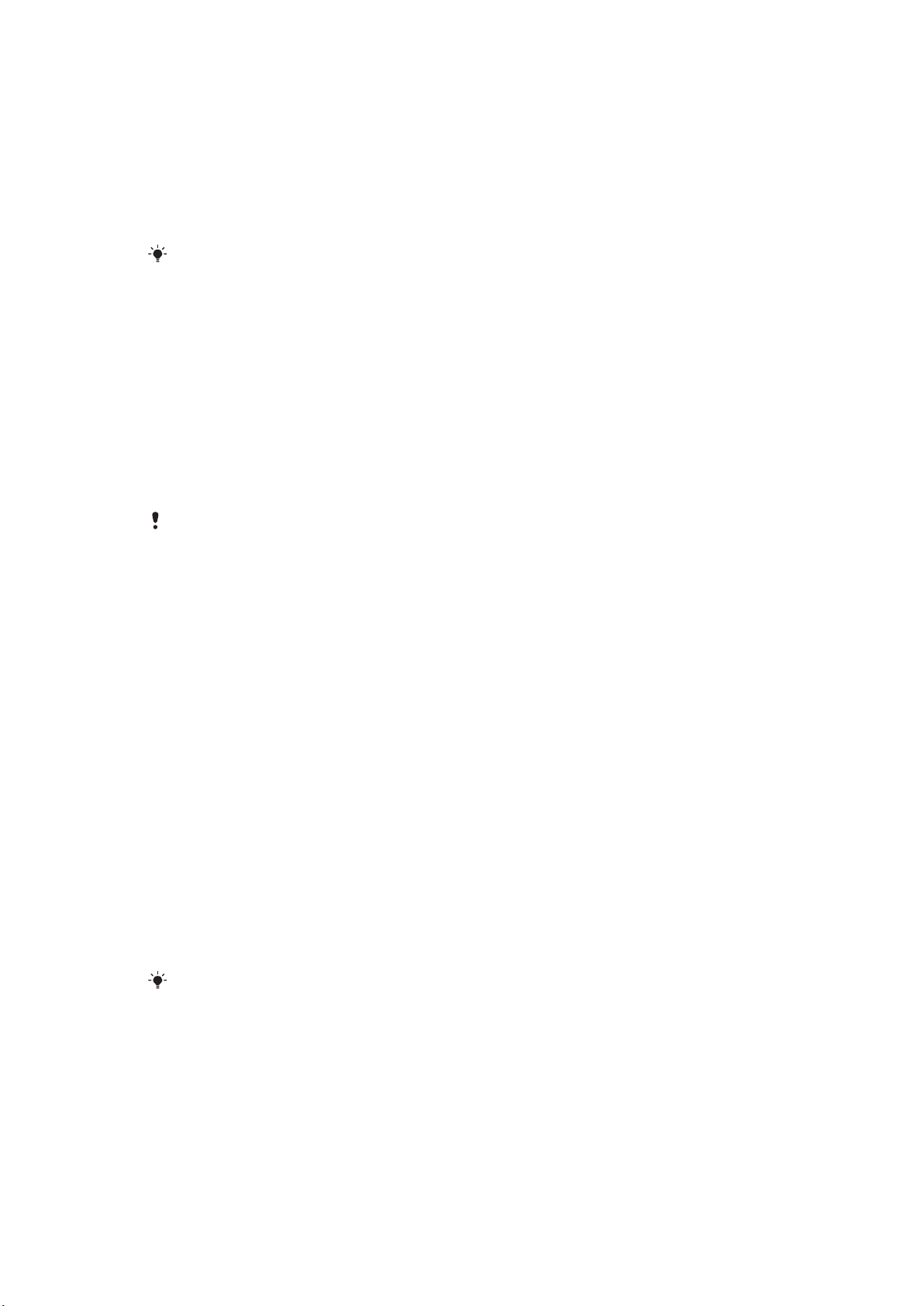
Yhteystietojen muokkaaminen
Tietojen lisääminen puhelimen yhteystietoon
1
Valitse Valikko > Yhteystiedot.
2
Selaa yhteystietoon ja valitse Valinn. > Muokkaa yhteyst..
3
Siirry välilehtien välillä ja valitse Lisää tai Muokkaa.
4
Valitse vaihtoehto ja lisättävä tai muokattava tieto.
5
Valitse Tallenna.
Jos liittymäsi tukee soittajan tunnistuspalvelua (CLI), voit määrittää soittajille henkilökohtaiset
soittoäänet ja kuvat.
Nimien ja numeroiden kopioiminen puhelimen yhteystietoihin
1
Valitse Valikko > Yhteystiedot.
2
Selaa kohtaan Uusi yhteystieto ja valitse Valinn. > Lisäasetukset > Kopioi
SIM:ltä.
3
Valitse vaihtoehto.
Nimien ja numeroiden kopioiminen SIM-kortille
1
Valitse Valikko > Yhteystiedot.
2
Selaa kohtaan Uusi yhteystieto ja valitse Valinn. > Lisäasetukset > Kopioi SIMkortille.
3
Valitse vaihtoehto.
Kun kopioit kaikki puhelimen yhteystiedot SIM-kortille, kaikki SIM-kortilla sijaitsevat tiedot
korvataan.
Nimien ja puhelinnumeroiden automaattinen tallentaminen SIM-kortille
1
Valitse Valikko > Yhteystiedot.
2
Selaa kohtaan Uusi yhteystieto ja valitse Valinn. > Lisäasetukset > Autom. tall.
SIM:lle.
3
Valitse vaihtoehto.
Yhteystietojen tallentaminen muistikortille
1
Valitse Valikko > Yhteystiedot.
2
Selaa kohtaan Uusi yhteystieto ja valitse Valinn. > Lisäasetukset > Varm.kop.
muistik..
SIM-yhteystiedot
SIM-yhteystiedot voivat sisältää vain nimiä ja numeroita. Tiedot tallennetaan SIM-kortille.
SIM-yhteystietojen lisääminen
1
Valitse Valikko > Yhteystiedot.
2
Selaa kohtaan Uusi yhteystieto ja valitse Lisää.
3
Anna nimi ja valitse OK.
4
Anna numero ja valitse OK.
5
Valitse numerovaihtoehto ja lisää tietoja, jos niitä on saatavilla.
6
Valitse Tallenna.
SIM-yhteystiedot on määritettävä oletusasetukseksi. Siirry kohtaan
Valinn. > Lisäasetukset > Oletusyhteystiedot > SIM-yhteystiedot.
Uusi yhteystieto ja valitse
Yhteystietojen poistaminen
Kaikkien yhteystietojen poistaminen
1
Valitse Valikko > Yhteystiedot.
2
Selaa kohtaan Uusi yhteystieto ja valitse Valinn. > Lisäasetukset > Poista kaikki
yhteyst..
3
Valitse vaihtoehto.
20
Tämä on julkaisun Internet-versio. © Tulostus sallittu vain yksityiskäyttöön.
Page 21
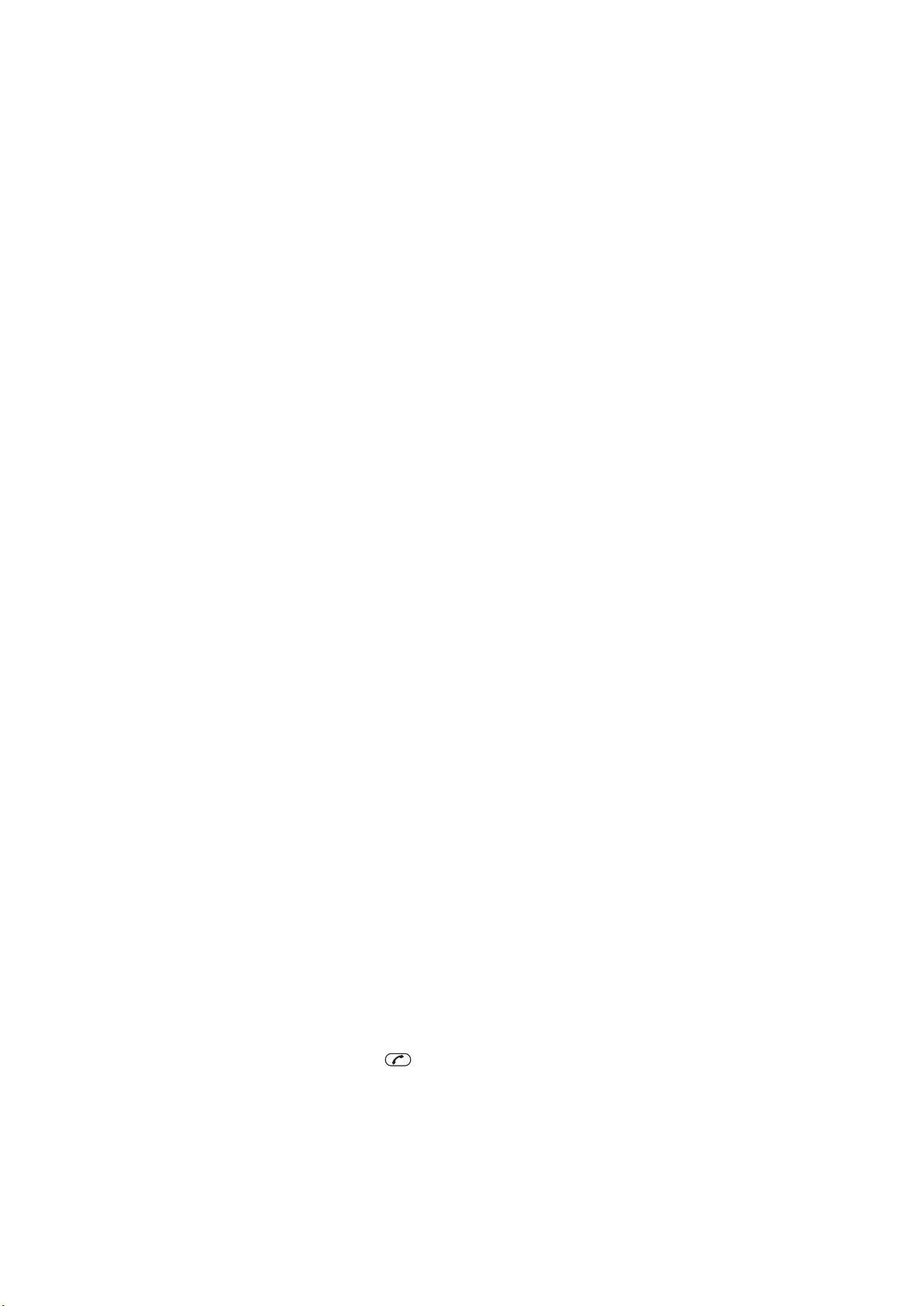
Yhteystietomuistin tila
Puhelimeen tai SIM-korttiin mahtuvien yhteystietojen lukumäärä riippuu vapaana olevasta
muistista.
Yhteystietomuistin tilan tarkasteleminen
1
Valitse Valikko > Yhteystiedot.
2
Selaa kohtaan Uusi yhteystieto ja valitse Valinn. > Lisäasetukset > Muistin tila.
Minä
Voit kirjoittaa tietoja itsestäsi ja voit lähettää esimerkiksi käyntikorttisi.
Tietojen kirjoittaminen kohtaan Minä
1
Valitse Valikko > Yhteystiedot.
2
Selaa kohtaan Minä ja valitse Avaa.
3
Selaa valinnan kohdalle ja muokkaa tietoja.
4
Valitse Tallenna.
Oman käyntikortin lisääminen
1
Valitse Valikko > Yhteystiedot.
2
Selaa kohtaan Minä ja valitse Avaa.
3
Selaa kohtaan Omat yhteystiedot ja valitse Lisää > Luo uusi.
4
Siirry välilehdeltä toiselle ja lisää tiedot tarvittaviin kenttiin.
5
Määritä tiedot ja valitse Tallenna.
Ryhmät
Voit luoda numero- ja sähköpostiosoiteryhmän kohdassa Puhelim. yht.tiedot viestien
lähettämistä varten. Voit käyttää numeroryhmiä (ja niiden puhelinnumeroita) myös
luodessasi soittajaluetteloita.
Numero- ja sähköpostiosoiteryhmän luominen
1
Valitse Valikko > Yhteystiedot.
2
Selaa kohtaan Uusi yhteystieto ja valitse Valinn. > Ryhmät.
3
Selaa kohtaan Uusi ryhmä ja valitse Lisää.
4
Kirjoita ryhmän nimi ja paina Jatka.
5
Selaa kohtaan Uusi ja valitse Lisää.
6
Selaa jokaisen merkittävän yhteystietopuhelinnumeron tai ‑sähköpostiosoitteen
kohdalle ja valitse Merkitse.
7
Valitse Jatka > Valmis.
Pikavalinta
Pikavalinnan avulla voit määrittää yhdeksän yhteystietoa, joiden numerot voit valita nopeasti
suoraan valmiustilasta. Yhteystiedot voidaan tallentaa paikkoihin 1‑9.
Pikavalintanumeroiden yhdistäminen yhteystietoihin
1
Valitse Valikko > Yhteystiedot.
2
Selaa kohtaan Uusi yhteystieto ja valitse Valinn. > Pikavalintanrot.
3
Selaa muistipaikan numeron kohdalle ja valitse Lisää.
4
Valitse yhteystieto.
Numeron pikavalinta
•
Kirjoita paikan numero ja paina
Tämä on julkaisun Internet-versio. © Tulostus sallittu vain yksityiskäyttöön.
.
21
Page 22

Muut puhelutoiminnot
Vastaajapalvelu
Jos liittymässäsi on vastaajapalvelu, soittajat voivat jättää vastaajaasi viestejä, kun et vastaa
puhelimeen.
Vastaajapalvelun numeron kirjoittaminen
1
Valitse Valikko > Viestinvälitys > Viestit > Asetukset > Viestiasetukset-välilehti >
Vastaajan numero.
2
Kirjoita numero ja valitse OK.
Vastaajapalveluun soittaminen
•
Paina ja pidä sitä painettuna.
Ääniohjaus
Kun luot äänikomentoja, voit käyttää seuraavia ominaisuuksia:
•
Äänivalinta – voit soittaa henkilölle lausumalla hänen nimensä.
•
Voit vastata puheluihin ja hylätä puhelut käyttäessäsi handsfree-laitetta.
Äänikomentojen tallentaminen äänivalinnan avulla
1
Valitse Valikko > Asetukset > Yleiset > Ääniohjaus > Äänivalinta > Aktivoi.
2
Valitse Kyllä > Uusi äänikomento ja valitse yhteystieto. Jos yhteystiedolla on
useampi kuin yksi puhelinnumero, valitse numero, johon äänikomento lisätään.
3
Seuraa näytön ohjeita. Odota äänimerkkiä ja sano komento. Tallenna äänikomento,
esimerkiksi "Juhanin matkapuhelin". Puhelin toistaa äänikomennon sinulle.
4
Jos äänitys kelpaa, valitse Kyllä. Jos et ole tyytyväinen nauhoitukseen, paina Ei ja
toista vaiheet 3 ja 4.
Äänikomennot tallentuvat puhelimen muistiin. Niitä ei voi käyttää muissa puhelimissa.
Yhteystietojen äänivalinta
1
Paina äänenvoimakkuusnäppäintä jonkin aikaa.
2
Kun kuulet merkkiäänen, sano nauhoitettu äänikomento, esimerkiksi "Juhanin
matkapuhelin". Puhelin toistaa komennon ja yhdistää puhelun.
Äänivastauksen aktivointi ja äänivastauskomentojen äänittäminen
1
Valitse Valikko > Asetukset > Yleiset > Ääniohjaus > Äänivastaus > Aktivoi.
2
Seuraa näytön ohjeita ja valitse Jatka. Odota merkkiääntä ja sano sitten :"Vastaa",
tai sano jokin muu sana.
3
Valitse Kyllä, jos hyväksyt äänityksen, tai Ei, jos haluat äänittää komennon uudelleen.
4
Odota merkkiääntä ja sano sitten :"Varattu", tai sano jokin muu sana.
5
Valitse Kyllä, jos hyväksyt äänityksen, tai Ei, jos haluat äänittää komennon uudelleen.
6
Seuraa näytön ohjeita ja valitse Jatka.
7
Valitse ympäristöt, joissa haluat aktivoida äänivastauksen.
Puheluun vastaaminen äänikomentojen avulla
•
Sano "Vastaa".
Äänikomennon äänittäminen uudelleen
1
Valitse Valikko > Asetukset > Yleiset > Ääniohjaus > Äänivalinta > Muokkaa
nimiä.
2
Selaa komennon kohdalle ja valitse Asetukset > Korvaa ääni.
3
Odota äänimerkkiä ja sano komento.
Puhelujen siirtäminen
Voit siirtää puheluja esimerkiksi vastaajapalveluun.
Kun Puhelun estot ‑toiminto on käytössä, jotkin soitonsiirron valinnat eivät ole käytettävissä.
22
Tämä on julkaisun Internet-versio. © Tulostus sallittu vain yksityiskäyttöön.
Page 23

Puheluiden siirtäminen
1
Valitse Valikko > Asetukset > Puhelutiedot > Siirrä puhelut.
2
Valitse puhelutyyppi ja siirtoasetus.
3
Valitse Aktivoi.
4
Syötä numero, johon puhelut siirretään ja valitse OK.
Koputus
Kuulet äänimerkin, jos saat toisen puhelun koputuksen ollessa käytössä.
Koputuspalvelun ottaminen käyttöön
•
Valitse Valikko > Asetukset > Puhelutiedot > Puhelujen hallinta > Koputus >
Aktivoi.
Useampi kuin yksi puhelu
Voit käsitellä samaan aikaan useampaa kuin yhtä puhelua. Voit esimerkiksi asettaa
meneillään olevan puhelun pitoon, kun soitat toisen puhelun tai vastaat toiseen puheluun.
Voit myös siirtyä puhelusta toiseen. Et voi vastata kolmanteen puheluun ennen kuin olet
lopettanut jommankumman ensimmäisistä puheluista.
Puhelusta toiseen siirtyminen
•
Paina puhelun aikana
Kahden puhelun yhdistäminen
•
Valitse puhelun aikana Valinn. > Yhdistä puhelut.
.
Meneillään olevan puhelun lopettaminen ja palaaminen pidossa olevaan puheluun
•
Paina ensin ja sitten .
Toisen puhelun soittaminen
1
Paina puhelun aikana . Tämä asettaa meneillään olevan puhelun pitoon.
2
Valitse Valinn. > Lisää puhelu.
3
Kirjoita valittava numero ja valitse
Toiseen puheluun vastaaminen
•
Paina puhelun aikana
Toisen puhelun hylkääminen
•
Paina puhelun aikana ja jatka meneillään olevaa puhelua.
Meneillään olevan puhelun lopettaminen ja toiseen puheluun vastaaminen
•
Valitse puhelun aikana Korvaa aktiiv. puhelu.
. Tämä asettaa meneillään olevan puhelun pitoon.
.
Neuvottelupuhelut
Neuvottelupuheluun voi osallistua viisi henkilöä yhtä aikaa.
Uuden osallistujan lisääminen
1
Paina puhelun aikana
pitoon.
2
Valitse Valinn. > Lisää puhelu.
3
Kirjoita valittava numero ja valitse .
4
Valitse Valinn. > Yhdistä puhelut uuden osallistujan lisäämiseksi.
5
Lisää muut osallistujat toistamalla vaiheet.
. Tämä asettaa neuvottelupuheluksi yhdistetyt puhelut
Osallistujan poistaminen
1
Valitse neuvottelupuhelun aikana Valinn. > Vapauta osapuoli.
2
Valitse vapautettava jäsen.
23
Tämä on julkaisun Internet-versio. © Tulostus sallittu vain yksityiskäyttöön.
Page 24

Yksityisen keskustelun aloittaminen
1
Valitse neuvottelupuhelun aikana Valinn. > Yksityinen puhelu ja valitse osallistuja,
jolle haluat puhua.
2
Paina Valinn. > Yhdistä puhelut, kun haluat jatkaa neuvottelupuhelua.
Omat numerot
Voit katsella, lisätä ja muokata omia puhelinnumeroitasi.
Puhelinnumeroiden tarkistaminen
1
Valitse Valikko > Yhteystiedot.
2
Selaa kohtaan Uusi yhteystieto ja valitse Valinn. > Erikoisnumerot > Omat
numerot.
3
Valitse vaihtoehto.
Puhelujen hyväksyminen
Voit valita, että puhelimella voi vastaanottaa vain tietyistä puhelinnumeroista soitettuja
puheluita.
Numeroiden lisääminen soittajaluetteloon
1
Valitse Valikko > Asetukset > Puhelutiedot > Puhelujen hallinta > Saapuvien
hyväks. > Vain listasta.
2
Selaa kohtaan Uusi ja valitse Lisää.
3
Selaa yhteystietoon tai kohtaan Ryhmät.
Saapuvien puhelujen hyväksyminen
•
Valitse Valikko > Asetukset > Puhelutiedot > Puhelujen hallinta > Saapuvien
hyväks. > Kaikki soittajat.
Puhelujen estäminen
Voit määrittää lähteville ja saapuville puheluille puheluneston. Palveluntarjoajasi määrittämä
salasana vaaditaan.
Jos tulevien puheluiden siirto on käytössä, et voi käyttää joitakin puhelunestoasetuksia.
Puheluiden estämisen vaihtoehdot
Vakiovaihtoehdot ovat:
•
Kaikki lähtevät – estä kaikki lähtevät puhelut
•
Läht. ulkomaanpuh. – estä kaikki lähtevät ulkomaanpuhelut
•
Läht. kv-verkkovier. – estä kaikki lähtevät ulkomaanpuhelut muualle kuin kotimaahasi
•
Kaikki saapuvat – estä kaikki saapuvat puhelut
•
Saap. verkkovier. yht – estä kaikki saapuvat puhelut, kun olet ulkomailla
Puheluiden estäminen
1
Valitse Valikko > Asetukset > Puhelutiedot > Puhelujen hallinta > Puhelun
estot.
2
Valitse vaihtoehto.
3
Valitse Aktivoi.
4
Kirjoita salasana ja valitse OK.
Puhelun kesto ja hinta
Puhelimessa näkyy puhelun aikana puheluun kulunut aika. Voit tarkistaa myös edellisen
puhelun ja lähtevien puheluiden keston sekä kaikkien puheluiden kokonaisajan.
Puhelun keston tarkistaminen
•
Valitse Valikko > Asetukset > Puhelutiedot > Aika > Puheluajastimet.
24
Tämä on julkaisun Internet-versio. © Tulostus sallittu vain yksityiskäyttöön.
Page 25

Oman puhelinnumeron näyttäminen ja piilottaminen
Voit päättää näyttää numerosi tai piilottaa sen vastaanottajan puhelimelta, kun soitat
hänelle.
Puhelinnumeron piilottaminen
1
Valitse Valikko > Asetukset > Puhelutiedot > Piil./näytä oma nro.
2
Valitse Piilota numero.
25
Tämä on julkaisun Internet-versio. © Tulostus sallittu vain yksityiskäyttöön.
Page 26

Walkman™
Voit kuunnella musiikkia, äänikirjoja ja podcast-lähetyksiä. Voit siirtää sisältöä puhelimeen
ja puhelimesta Media Go™ -sovelluksen avulla. Katso lisätietoja kohdasta Sisällön
siirtäminen tietokoneeseen ja tietokoneesta sivulla 41.
Kannettavat handsfree-stereokuulokkeet
Handsfree-laitteen käyttäminen
•
Yhdistä kannettava handsfree-laite. Musiikki keskeytyy, kun puhelimeen tulee
puhelu, ja jatkuu puhelun jälkeen.
Jos kuulokkeita ei toimitettu puhelimen mukana, voit ostaa ne erikseen.
Walkman™-soitin
Musiikin toistaminen
1
Valitse Valikko > Media > Musiikki.
2
Selaa luokittain navigointinäppäimellä.
3
Siirry nimikkeen kohdalle ja valitse Toista.
Musiikin toiston lopettaminen
•
Paina keskimmäistä valintanäppäintä.
Raidasta toiseen siirtyminen
•
Paina navigointinäppäintä oikealle tai vasemmalle.
Taustakuvan tyynin muuttaminen
1
Valitse Valikko > WALKMAN > Asetukset > Asetukset > Tyylit.
2
Näytä eri tyylit painamalla navigointinäppäintä vasemmalle tai oikealle.
3
Valitse tyyli.
Soittimen pienentäminen
•
Paina
Soittimeen palaaminen
•
Paina .
.
26
Tämä on julkaisun Internet-versio. © Tulostus sallittu vain yksityiskäyttöön.
Page 27

Heilautussäädin
Raitojen vaihtaminen
1
Kun kuuntelet musiikkia, voit siirtyä seuraavaan raitaan pitämällä -näppäintä
painettuna ja heilauttamalla puhelinta kevyesti oikealle.
2
Siirry edelliseen kappaleeseen pitämällä näppäintä painettuna ja heilauttamalla
puhelinta kevyesti vasemmalle.
Satunnaistoiston käyttäminen
•
Kun kuuntelet musiikkia, pidä -näppäintä painettuna ja ravista puhelinta.
Äänenvoimakkuuden säätäminen
1
Kun kuuntelet musiikkia, pidä puhelinta edessäsi näyttöpuoli ylöspäin.
2
Voit lisätä äänenvoimakkuutta pitämällä
käsivarttasi. Voit pienentää äänenvoimakkuutta ojentamalla käsivarttasi.
-näppäintä painettuna ja koukistamalla
Kirkas stereoääni ja jykevät bassot
Kirkas stereoääni ja jykevät bassot tulevat käyttöön, kun asetat taajuuskorjaimen
manuaalisesti.
27
Tämä on julkaisun Internet-versio. © Tulostus sallittu vain yksityiskäyttöön.
Page 28

Taajuuskorjaimen asettaminen manuaaliseesti
1
Valitse Valikko > Media > Musiikki.
2
Selaa luokittain navigointinäppäimellä.
3
Siirry nimikkeen kohdalle ja valitse Toista.
4
Valitse Valinn. > Asetukset > Taajuuskorjain.
5
Varmista, että olet Man.-näkymässä. Jos niin ei ole, valitse Man..
6
Selaa taajuuskaistojen välillä painamalla navigointinäppäintä oikealle tai vasemmalle.
7
Voit muuttaa valitun taajuusalueen arvoa painamalla navigointinäppäintä ylöspäin tai
alaspäin.
8
Voit palata soittimen näyttöön valitsemalla Valmis.
Kirkkaan stereoäänen ja jykevien bassojen aktivoiminen taajuuskorjaimen
esiasetusten avulla
1
Kun puhelin on auki, paina .
2
Valitse Valinn. > Asetukset > Taajuuskorjain.
3
Varmista, että olet Esiaset.-näkymässä. Jos niin ei ole, valitse Esiaset..
4
Selaa esiasetettujen kanavien välillä painamalla navigointinäppäintä oikealle tai
vasemmalle.
5
Valitse haluamasi esiasetukset, lukuun ottamatta Normaali-asetusta.
Soittolistat
Voit järjestellä musiikkisi luomalla soittolistoja ja lisätä soittolistaan raitoja ja kansioita Voit
myös luoda soittolistan soivasta kappaleesta. Soittolistoissa voi olla samankaltaista
musiikkia, esimerkiksi samalta artistilta tai samassa tyylilajissa. Soittolistan luomisen
puhelimessa saattaa kestää muutaman minuutin.
Soittolistan luominen
1
Valitse Valikko > Media > Musiikki > Soittolistat.
2
Selaa kohtaan Uusi soittolista ja valitse Lisää.
3
Kirjoita nimi ja valitse OK.
4
Siirry vierittämällä jokaisen lisättävän kappaleen kohdalle ja valitse Merk..
5
Lisää merkityt raidat soittolistaan valitsemalla Lisää.
Raitojen lisääminen soittolistaan
1
Valitse Valikko > Media > Musiikki > Soittolistat.
2
Valitse soittolista.
3
Selaa kohtaan Lisää musiikkia ja valitse Lisää.
4
Siirry vierittämällä jokaisen lisättävän kappaleen kohdalle ja valitse Merk..
5
Lisää merkityt raidat soittolistaan valitsemalla Lisää.
SensMe™-teknologia
SensMe™-teknologialla voit luoda soittolistoja kahdella tavalla: tunnelman tai puhelimen
kaikkien raitojen perusteella. Jos haluat luoda soittolistoja tunnelman mukaan, tuo raidat
ensin puhelimeen Media Go™ -ohjelmalla. Raitoihin lisätään esimerkiksi tunnelmaa, tempoa
ja sointuja koskevia tietoja. Raidat näkyvät pisteinä kaksiakselisella kartalla. Kaikkinäkymässä kaikki puhelimen raidat sijoitetaan satunnaiseen järjestykseen kartalle.
28
Tämä on julkaisun Internet-versio. © Tulostus sallittu vain yksityiskäyttöön.
Page 29

Tunnelman mukaan lajitellun soittolistan luominen
1
Valitse Valikko > Media > Musiikki.
2
Selaa kohtaan SensMe™ ja valitse Avaa.
3
Paina navigointinäppäintä ylöspäin, alaspäin, oikealle tai vasemmalle.
4
Varmista, että olet Mieliala-näkymässä. Jos niin ei ole, valitse Mieliala.
5
Voit esikatsella eri raitoja painamalla navigointinäppäintä ylöspäin, alaspäin, oikealle
tai vasemmalle.
6
Voit valita raitakokoelman valitsemalla Lisää ja painamalla navigointinäppäintä
ylöspäin tai alaspäin.
7
Jos haluat luoda soittolistan ja toistaa sen musiikkisoittimessa, valitse Luo.
8
Valitse Valinn. > Tallenn. soittolista.
9
Kirjoita nimi ja valitse OK.
Soittolistan luominen Kaikki-näkymässä
1
Valitse Valikko > Media > Musiikki.
2
Selaa kohtaan SensMe™ ja valitse Avaa.
3
Paina navigointinäppäintä ylöspäin, alaspäin, oikealle tai vasemmalle.
4
Varmista, että olet Kaikki-näkymässä. Jos niin ei ole, valitse Kaikki.
5
Voit esikatsella eri raitoja painamalla navigointinäppäintä ylöspäin, alaspäin, oikealle
tai vasemmalle.
6
Voit valita raitakokoelman valitsemalla Lisää ja painamalla navigointinäppäintä
ylöspäin tai alaspäin.
7
Jos haluat luoda soittolistan, jota toistetaan musiikkisoittimessa, valitse Luo.
8
Valitse Valinn. > Tallenn. soittolista.
9
Kirjoita nimi ja valitse OK.
Äänikirjat
Jos siirrät äänikirjat tietokoneesta puhelimeesi Media Go™ -sovelluksella, voit kuunnella
äänikirjoja puhelimessasi. Puhelimeen siirretty äänikirja saattaa näkyä käytettävissä olevien
äänikirjojen luettelossa vasta, kun siirrosta on kulunut muutama minuutti.
Äänikirjojen käyttäminen
•
Valitse Valikko > Media > Musiikki > Äänikirjat.
Muussa kuin M4B-muodossa olevat äänikirjat ja äänikirjat, joissa ei ole ID3v2-lukutunnisteita,
ovat Kappaleet-kansiossa.
Osta heti
Jos tilaamasi musiikkipalvelu sallii vain kappaleiden tilapäisen käytön puhelimessasi, voit
merkitä itseäsi kiinnostavat raidat myöhempää hankintaa varten. Kun seuraavan kerran
synkronoit puhelimessasi olevan musiikin tietokoneen Microsoft® Windows Media® Player
-sovelluksen kanssa ja tietokoneessa on Internet-yhteys, järjestelmä kysyy, haluatko ostaa
merkitsemäsi raidan. Jos vastaat myöntävästi, raita ladataan tietokoneeseesi ja sen hinta
veloitetaan musiikkipalvelutililtäsi. Tämä palvelu edellyttää tilusta ja tilin luomista musiikin
latauspalvelussa, tietokonetta jossa on Microsoft® Windows Media® Player 11 -sovellus tai
sitä uudempi yhteensopiva Microsoft® Windows Media® Player -sovelluksen versio sekä
USB-liitäntä.
Raidasta ei näy, onko se merkitty. Raidan merkintää ei voi poistaa.
Raidan merkitseminen
•
Kun merkittävä raita soi, paina
‑näppäintä jonkin aikaa.
Verkosta ladattavat musiikkikappaleet ja videoleikkeet
Voit tarkastella videoleikkeitä ja kuunnella musiikkikappaleita lataamalla niitä suoratoiston
avulla Internetistä. Jos Internet-yhteys ei toimi, katso kohtaa Internet-palveluita ei voi
käyttää sivulla 65.
29
Tämä on julkaisun Internet-versio. © Tulostus sallittu vain yksityiskäyttöön.
Page 30

Suoratoiston datatilin valitseminen
1
Valitse Valikko > Asetukset > Liitettävyys > Suoratoistoasetukset >
Yhteyspalvelu:.
2
Valitse käytettävä datatili.
3
Valitse Tallenna.
Musiikin ja videoiden suoratoistokäyttö
1
Valitse Valikko > Internet.
2
Valitse ja sitten .
3
Valitse linkki, jonka kohde on tarkoitus avata suoratoistona.
30
Tämä on julkaisun Internet-versio. © Tulostus sallittu vain yksityiskäyttöön.
Page 31

Viihde
PlayNow™-sovellus
Kun avaat PlayNow™ -sovelluksen, siirryt PlayNow™-toimintoon, jossa voit ladata
musiikkia, pelejä, soittoääniä, teemoja ja taustakuvia. Voit esikatsella tai kuunnella sisältöä,
ennen kuin ostat sen ja lataat sen puhelimeesi. Jos PlayNow™-sovellusta ei voi käyttää,
katso kohtaa Internet-palveluita ei voi käyttää sivulla 65.
Tämä palvelu ei ole käytettävissä kaikissa maissa.
Lisäksi voit käyttää PlayNow™ Web-kauppaa tietokoneelta osoitteesta
www.sonyericsson.com/playnow. Lisätietoja on osoitteesta
www.sonyericsson.com/support löytyvässä PlayNow™-oppaassa.
PlayNow™-sovelluksen käyttäminen
1
Valitse Valikko > PlayNow™.
2
Selaa PlayNow™-sovellusta ja noudata sisällön esikatselusta ja ostamisesta
annettuja ohjeita.
TrackID™-sovellus
TrackID™-teknologia on musiikintunnistuspalvelu. Voit etsiä kappaleen, esittäjän ja albumin
nimen puhelimen kaiuttimessa tai radiossa toistettavalle raidalle. Jos TrackID™-sovellusta
ei voi käyttää, katso kohtaa Internet-palveluita ei voi käyttää sivulla 65.
Raidan tietojen etsiminen
•
Kun raitaa toistetaan kaiuttimen kautta, valitse Valikko > Viihde > TrackID™ > Aloita.
•
Kun raitaa toistetaan puhelimen radion kautta, valitse Valinn. > TrackID™ > TrackID™.
Saat parhaat tulokset, kun käytät TrackID™-toimintoa hiljaisessa ympäristössä.
Radio
Älä käytä puhelinta radiona paikoissa, joissa se on kiellettyä.
Radion kytkeminen päälle
1
Kiinnitä handsfree puhelimeen.
2
Valitse Valikko > Radio.
Radiokanavien etsiminen automaattisesti
•
Valitse Etsi.
Taajuuden hienosäätö
•
Paina navigointinäppäintä oikealle tai vasemmalle.
Äänenvoimakkuuden säätäminen
•
Paina äänenvoimakkuuden säätönäppäintä ylös tai alas.
Radion pienentäminen
•
Valitse Valinn. > Pienennä.
Radion palauttaminen
•
Valitse Valikko > Radio.
Kanavien tallentaminen
Voit tallentaa enintään 20 esiasetettua kanavaa.
Tämä on julkaisun Internet-versio. © Tulostus sallittu vain yksityiskäyttöön.
31
Page 32

Kanavien tallentaminen automaattisesti
•
Valitse Valinn. > Kanavat > Autom. tallennus.
Kanavien tallentaminen manuaalisesti
1
Kun löydät radiokanavan, valitse Valinn. > Kanavat > Tallenna.
2
Selaa muistipaikan kohdalle ja valitse Lisää.
3
Voit halutessasi nimetä kanavan uudelleen. Valitse Tallenna.
Voit myös tallentaa kanavan tiettyyn paikkaan painamalla jonkin aikaa - .
Tallennettujen kanavien välillä siirtyminen
•
Paina navigointinäppäintä ylöspäin tai alaspäin.
Voit myös valita tallennetun kanavan painamalla - .
Äänittäminen
Voit äänittää äänimuistion tai tallentaa puhelun. Äänitettyjä ääniä voi myös käyttää
soittoääninä.
Joidenkin maiden lainsäädäntö edellyttää, että äänityksestä on ilmoitettava puhelun muille
osallistujille.
Äänen nauhoittaminen
1
Valitse Valikko > Viihde > Tallenna ääntä > Tallenna.
2
Lopeta äänitys ja tallenna valitsemalla Tall..
Puhelun äänittäminen
1
Valitse puhelun aikana Valinn. > Tallenna.
2
Tallenna äänitys valitsemalla Tall..
Nauhoituksen kuunteleminen
1
Valitse Valikko > Järjestely > Tiedostonhallinta.
2
Selaa kohtaan Musiikki ja valitse Avaa.
3
Selaa äänityksen kohdalle ja valitse Toista.
32
Tämä on julkaisun Internet-versio. © Tulostus sallittu vain yksityiskäyttöön.
Page 33

Kuvien käsitteleminen
3421 5
Voit ottaa valokuvia ja kuvata videoita, joita voit tarkastella, tallentaa tai lähettää. Tallennetut
valokuvat ja videot löytyvät Media- ja Tiedostonhallinta-välilehdeltä.
Etsin ja kameran näppäimet
1 Osoittaa valokuvatilaa
2 Valokuvien ja videoleikkeiden katselu
3 Suurentaminen ja pienentäminen
4 Valokuvien ottaminen/videoleikkeiden kuvaaminen
5 Ilmoittaa videotilaa
Kameran aktivointi
•
Valitse Valikko > Kamera.
Asetuksien muuttaminen
•
Käynnistä kamera ja valitse
Asetusten tietojen tarkasteleminen
•
Selaa asetukseen ja valitse .
.
Still-kameran käyttäminen
Valokuvan ottaminen
1
Ota kamera käyttöön ja siirry kohtaan
2
Ota valokuva painamalla keskimmäistä valintanäppäintä. Valokuva tallennetaan
automaattisesti.
3
Ota toinen kuva valitsemalla Paluu ja palaa etsimeen.
Zoomauksen käyttäminen
•
Paina äänenvoimakkuusnäppäintä.
painamalla navigointinäppäintä.
Kirkkauden säätäminen
•
Vähennä kirkkautta painamalla navigointinäppäintä vasemmalle. Lisää kirkkautta
painamalla navigointinäppäintä oikealle. Kirkkaustason ilmaisin ilmestyy näytön
vasempaan laitaan.
33
Tämä on julkaisun Internet-versio. © Tulostus sallittu vain yksityiskäyttöön.
Page 34

Photo fix
Voit parantaa valokuvia Photo fix ‑toiminnon avulla. Valokuvan kirkkaus, valaistus ja kirkkaus
säätyvät parhaisiin mahdollisiin arvoihin yhdellä napsautuksella. Parannukset tallennetaan
valokuvan kopioon. Alkuperäinen valokuva säilyy muuttumattomana.
Valokuvan parantaminen Photo fix -toiminnon avulla
1
Ota kamera käyttöön ja siirry kohtaan painamalla navigointinäppäintä.
2
Tarkista, että Tarkastele-asetuksen arvo on Käytä. Valitse > Asetukset ja siirry
kohtaan Tarkastele > Käytä. Palaa etsimeen valitsemalla .
3
Ota valokuva.
4
Kun tarkastelet valokuvaa, valitse Valinn. > Photo fix.
5
Tarkastele parannettua kuvaa ja tallenna valitsemalla Tallenna.
6
Jos et halua tallentaa parannettua kuvaa, valitse Paluu.
Vihjeitä kameran käyttämiseen
Kolmasosasääntö
Älä sijoita kuvauskohdetta kuvan keskelle. Kuva onnistuu paremmin, kun kohde sijoitetaan
kolmanneksen päähän kuvan reunasta.
Pidä kamera vakaana
Voit välttää epätarkat kuvat pitämällä kameran vakaana. Tue kätesi johonkin kiinteään
esineeseen. Voit käyttää myös vitkalaukaisinta varmistaaksesi, että puhelin on vakaana
kuvaa otettaessa.
Mene lähelle
Yritä päästä mahdollisimman lähelle kuvauskohdetta, jotta et joudu turvautumaan zoomiin.
Koeta saada kohde täyttämään koko etsimen ala.
Pysy salaman vaikutusetäisyydellä
Kuvat, jotka on otettu salaman vaikutusetäisyyttä kauempaa, jäävät liian tummiksi. Salaman
pisin vaikutusetäisyys on noin neljä askelta kohteesta.
Muista vaihtelu
Kokeile eri kuvakulmia ja siirry lähelle kuvauskohdetta. Ota myös pystykuvia. Kokeile erilaisia
kuvausasentoja.
Käytä yksinkertaista taustaa
Tasainen ja yksinkertainen tausta saa kuvauskohteen erottumaan selvästi.
Pidä linssi puhtaana
Matkapuhelimia käytetään monin eri tavoin kaikissa olosuhteissa ja säilytetään taskussa tai
laukussa. Siksi kameran linssi voi helposti likaantua tai tahrautua vaikkapa sormenjäljistä.
Puhdista linssi pehmeällä kankaalla.
Videokameran käyttäminen
Videon tallentaminen
1
Ota kamera käyttöön ja siirry kohtaan
2
Aloita nauhoittaminen painamalla keskimmäistä valintanäppäintä.
3
Lopeta nauhoittaminen painamalla keskimmäistä valintanäppäintä. Video
tallennetaan automaattisesti.
4
Palaa etsimeen ja tallenna toinen video painamalla Paluu.
painamalla navigointinäppäintä.
Valokuvien käsitteleminen
Voit siirtää sisältöä puhelimeen ja puhelimesta Media Go™ -sovelluksen avulla.
34
Tämä on julkaisun Internet-versio. © Tulostus sallittu vain yksityiskäyttöön.
Page 35

Valokuvien katseleminen ja tunnisteiden lisääminen
Valokuvien katseleminen
1
Ota kamera käyttöön ja siirry kohtaan painamalla navigointinäppäintä.
2
Selaa valokuvia.
Videoiden katsominen
1
Ota kamera käyttöön ja siirry kohtaan painamalla navigointinäppäintä.
2
Siirry videoon ja paina keskimmäistä valintanäppäintä. Videot osoitetaan
vasemmassa ylänurkassa olevalla -merkinnällä.
Valokuvien katseleminen diaesityksenä
1
Valitse Valikko > Media > Valokuvaus > Kamera-albumi.
2
Valitse kuukausi.
3
Siirry vierittämällä valokuvan kohdalle ja valitse Näytä.
4
Valitse Valinn. > Diaesitys.
5
Valitse mieliala.
Valokuvien katseleminen kartalla
Kun otat valokuvan, voit liittää siihen kuvauspaikan maantieteellisen sijainnin. Niitä
kutsutaan maantieteellisiksi tunnisteiksi. Maantieteellisin tunnistein varustetuissa
valokuvissa näkyy tunnus Media-luettelossa. Jos et voi katsella valokuvia kartalla, katso
kohtaa Internet-palveluita ei voi käyttää sivulla 65.
Matkapuhelimen tunnuksen perusteella saatu sijainti ei ole tarkka. Sony Ericsson ei ota vastuuta
tällaisten sijaintitietojen täsmällisyydestä.
Valokuvien katseleminen kartalla
•
Valitse Valikko > Media > Valokuvaus > Sijainnit.
Paikkatiedon lisäämisen käyttöönotto tai käytöstä poistaminen
1
Ota kamera käyttöön ja siirry kohtaan
2
Valitse > Asetukset > Lisää sijainti.
3
Valitse vaihtoehto.
painamalla navigointinäppäintä.
Valokuvan tunnisteet
Voit järjestää kuvasi kuvatunnisteiden avulla. Voit luoda uusia tunnisteita, määrittää kuvalle
yhden tai usemman tunnisteen tai poistaa kuvan tunnisteen. Samalla tunnisteella varustetut
kuvat ryhmitellään kohtaan Valokuvan tunnisteet. Voit esimerkiksi lisätä tunnisteen "Loma"
kaikkiin lomakuviisi ja katsoa niitä kohdassa Valokuvan tunnisteet tunnisteen "Loma" alla.
Uuden valokuvatunnisteen luominen
1
Valitse Valikko > Media > Valokuvaus > Kamera-albumi.
2
Valitse kuukausi.
3
Siirry vierittämällä valokuvan kohdalle ja valitse Näytä.
4
Paina navigointinäppäintä alaspäin ja valitse Valinn. > Uusi tunniste.
Tunnisteiden lisääminen valokuviin
1
Valitse Valikko > Media > Valokuvaus > Kamera-albumi.
2
Valitse kuukausi.
3
Siirry vierittämällä valokuvan kohdalle ja valitse Näytä.
4
Paina navigointinäppäintä alaspäin ja siirry tunnisteen kohdalle.
5
Valitse Valinn. > Tunn. tähän kuv..
6
Siirry kunkin merkittävän kuvan kohdalle ja valitse Valinn. > Tunn. tähän kuv..
Tunnisteen poistaminen valokuvasta
1
Kun katsot valokuvaa, paina navigointinäppäintä alaspäin.
2
Siirry tunnisteen kohdalle ja valitse Valinn. > Poista tunniste.
35
Tämä on julkaisun Internet-versio. © Tulostus sallittu vain yksityiskäyttöön.
Page 36

Valokuvien käyttäminen
Voit lisätä valokuvan yhteystietoon, käyttää sitä puhelimen käynnistyskuvana, valmiustilan
taustakuvana tai näytönsäästäjänä.
Valokuvien käyttäminen
1
Valitse Valikko > Media > Valokuvaus > Kamera-albumi.
2
Valitse kuukausi.
3
Siirry vierittämällä valokuvan kohdalle ja valitse Näytä.
4
Valitse Valinn. > Käytä.
5
Valitse vaihtoehto.
Web-albumien käyttäminen
Jos liittymäsi tukee tätä palvelua, voit lähettää valokuvia tai videoita Web-albumiin. Jos
sisällön lähettäminen Web-albumiin ei onnistu, katso Internet-palveluita ei voi käyttää
sivulla 65.
Verkkopalvelujen käyttäminen saattaa edellyttää erillisen käyttöoikeussopimuksen tekemistä
palveluntarjoajan kanssa. Palveluun voi liittyä lisämaksuja ja -säädöksiä. Saat lisätietoja
palveluntarjoajaltasi.
Puhelimeen tallennettujen valokuvien lähettäminen Web-albumiin
1
Valitse Valikko > Media > Valokuvaus > Kamera-albumi.
2
Valitse kuukausi ja vuosi.
3
Selaa viestin kohdalle ja valitse Valinn. > Lähetä > Web-albumiin.
4
Valitse Web-albumipalvelu. Anna kirjautumistietosi, jos niitä pyydetään.
5
Valitse albumi tai lisää uusi albumi.
6
Kirjoita teksti ja valitse Lähetä.
Puhelimeen tallennettujen videoiden lähettäminen Web-albumiin
1
Valitse Valikko > Media > Video > Videot.
2
Siirry videon kohdalle ja valitse Valinn. > Lähetä > Web-albumiin.
3
Valitse Web-albumipalvelu. Anna kirjautumistietosi, jos niitä pyydetään.
4
Valitse Web-albumi tai lisää uusi Web-albumi.
5
Kirjoita teksti ja valitse Lähetä.
Kuvaamasi valokuvan tai videon lähettäminen Web-albumiin
1
Kun olet ottanut valokuvan tai tallentanut videon, valitse Lähetä > Web-albumiin.
2
Valitse Web-albumipalvelu. Anna kirjautumistietosi, jos niitä pyydetään.
3
Valitse albumi tai lisää uusi albumi.
4
Kirjoita teksti ja valitse Lähetä.
Web-albumien katseleminen
1
Valitse Valikko > Media > Valokuvaus > Web-albumit.
2
Valitse Web-albumi.
Siirtyminen yhteystiedoista Web-osoitteeseen
1
Valitse Valikko > Yhteystiedot.
2
Selaa yhteystietoon ja valitse Avaa.
3
Siirry Web-osoitteeseen ja valitse Siirtyminen.
Puhelimessa olevien videoiden käyttö
Voit selata ja toistaa videoita käyttämällä videosoitinta kohdissa Media ja
Tiedostonhallinta. Kameralla tallennetut videot ovat kohdassa Kamera-albumi. Muut
videot ovat käytettävissä valikossa Videoleikkeet.
36
Tämä on julkaisun Internet-versio. © Tulostus sallittu vain yksityiskäyttöön.
Page 37

Videoiden toistaminen
1
Valitse Valikko > Media > Video > Videot tai Kamera-albumi.
2
Siirry nimikkeen kohdalle ja valitse Toista.
Videon toistamisen lopettaminen
•
Paina keskimmäistä valintanäppäintä.
Eteen- ja taaksepäin kelaaminen
•
Pidä navigointinäppäintä painettuna oikealle tai vasemmalle.
Videoiden välillä siirtyminen
•
Paina navigointinäppäintä oikealle tai vasemmalle.
Äänenvoimakkuuden säätäminen
•
Paina äänenvoimakkuuden säätönäppäintä ylös tai alas.
Videonäytön koon muuttaminen
•
Paina navigointinäppäintä alaspäin.
37
Tämä on julkaisun Internet-versio. © Tulostus sallittu vain yksityiskäyttöön.
Page 38

Sisällön siirtäminen ja hallinta
Voit siirtää ja hallita sisältöä, kuten kuvia ja musiikkia.
Tekijänoikeuksilla suojatun materiaalin vaihtaminen ei ole sallittua osoittaa, että kohde on
suojattu.
Sisällön organisointi
Puhelimen sisältö, kuten kuvat, videot, äänet, teemat, Web-sivut, pelit ja sovellukset, on
tallennettu puhelimen muistiin tai muistikortille. Tämä sisältö n tallennettu erillisiin kansioihin
kohtaan Tiedostonhallinta, mikä tekee tiedostojen löytämisestä helppoa.
Tiedostonhallinta on kohdassa Valikko > Järjestely > Tiedostonhallinta. Sovelluksessa
on kolme välilehteä:
•
Kaikki tiedostot – puhelimen muistin ja muistikortin koko sisältö.
•
Muistikortilla – muistikortin koko sisältö.
•
Puhelimessa – puhelimen muistin koko sisältö.
Tekijänoikeussuojattu sisältö
Jollain käytettävissä olevalla siirtomenetelmällä ladatut tai vastaanotetut kohteet voivat olla
tekijänoikeussuojattuja DRM-tekniikalla (Digital Rights Management). Tällöin et pysty
kopioimaan, lähettämään tai siirtämään kohdetta.
Tiedostojen tekijänoikeustietojen tarkasteleminen
1
Valitse Valikko > Järjestely > Tiedostonhallinta.
2
Selaa kansioon ja valitse Avaa.
3
Siirry haluamasi tiedoston kohdalle ja valitse Asetukset > Tiedot.
Sisällön käsitteleminen puhelimessa
Voit hallita puhelimen muistiin tai muistikorttiin tallennettua sisältöä Tiedostonhallintatoiminnolla. Kohdan Tiedostonhallinta välilehdet ja kuvakkeet näyttävät, mihin sisältö
tallennetaan. Jos muisti on täynnä, vapauta tilaa poistamalla joitakin kohteita.
Muistin tilan näyttäminen
1
Valitse Valikko > Järjestely > Tiedostonhallinta.
2
Valitse Valinn. > Muistin tila.
3
Valitse Muistikortti tai Puhelin.
Useamman kuin yhden kohteen valitseminen kansiosta
1
Valitse Valikko > Järjestely > Tiedostonhallinta.
2
Selaa kansioon ja valitse Avaa.
3
Valitse Valinn. > Merkitse > Merkitse useita.
4
Siirry vierittämällä jokaisen merkittävän kohteen kohdalle ja valitse Merkitse.
Kohteiden siirtäminen puhelimen muistin ja muistikortin välillä.
1
Valitse Valikko > Järjestely > Tiedostonhallinta.
2
Etsi haluamasi kohde ja valitse Valinn. > Tiedostonhallinta > Siirrä.
3
Valitse Muistikortti tai Puhelin.
4
Selaa kansioon ja valitse Avaa.
5
Valitse Liitä.
Sisällön tietojen tarkasteleminen
1
Valitse Valikko > Järjestely > Tiedostonhallinta.
2
Etsi haluamasi kohde ja valitse Valinn. > Tiedot.
Tämä on julkaisun Internet-versio. © Tulostus sallittu vain yksityiskäyttöön.
38
Page 39

Sisällön lähettäminen toiseen puhelimeen
Voit lähettää sisältöä eri tavoin, esimerkiksi viesteissä tai langattoman Bluetooth-tekniikan
avulla.
Sisällön lähettäminen
1
Selaa vaihtoehdon kohdalle ja valitse Valinn. > Lähetä.
2
Valitse siirtomenetelmä.
Varmista, että vastaanottava laite tukee käyttämääsi siirtomenetelmää.
Puhelimen kytkeminen tietokoneeseen
Puhelimen ja tietokoneen välille voidaan luoda yhteys kahdella tavalla:
•
USB-kaapelin käyttäminen
•
Langattomalla Bluetooth™-tekniikalla
USB-kaapelin kytkeminen
Voit kytkeä puhelimen tietokoneeseen puhelimen tukeman USB-kaapelin avulla.
Ennen kuin kytket puhelimen tietokoneeseen, sinun on valittava PC-tila.
PC-tilan valitseminen
•
Valitse Valikko > Asetukset > Liitettävyys > USB > Valitse oletustila ja valitse
sitten PC-tila.
Puhelimen kytkeminen tietokoneeseen USB-kaapelilla
1
Kytke puhelin tietokoneeseen USB-kaapelin avulla.
2
Tietokone: Jos et ole vielä asentanut Sony Ericsson PC Companionia, esiin tulee
Install Sony Ericsson PC software -valintaruutu. Asenna tarvittavat ohjelmat
automaattisesti napsauttamalla Install-painiketta.
3
Valitse Portable Device -valintaruudusta Take no action.
Älä irrota USB-kaapelia sisällön siirron aikana, sillä se voisi vahingoittaa sisältöä.
PC Companion
PC Companion -sovelluksella voit:
•
selata puhelimen sisältöä,
•
käyttää puhelinta modeemina,
•
asentaa PC-ohjelmiston, jolla voit synkronoida, siirtää tai varmuuskopioida puhelimen
sisältöä.
Saat lisätietoja osoitteesta www.sonyericsson.com/support.
Voit ladata Mac®-yhteensopivan ohjelmiston osoitteesta www.sonyericsson.com/support.
PC Companion -sovelluksen asentaminen
Jos tietokoneeseen ei ole asennettu tarpeellista USB-ohjelmistoa, sinua kehotetaan asentamaan
Sony Ericsson PC Companion. Automaattisen käynnistyksen on oltava käytössä tietokoneella.
1
Kytke puhelin puhelimen tukemalla USB-kaapelilla tietokoneeseen, jossa on
Microsoft® Windows® -käyttöjärjestelmä.
2
Tietokone: Noudata näytön ohjeita.
Sisällön vetäminen ja pudottaminen
Voit vetää ja pudottaa sisältöä puhelimen tai muistikortin ja tietokoneen välillä Microsoft
Windows® Resurssienhallinnassa.
39
Tämä on julkaisun Internet-versio. © Tulostus sallittu vain yksityiskäyttöön.
®
Page 40

Puhelimen muistin ja muistikortin selaaminen tietokoneella
Älä irrota USB-kaapelia sisällön siirron aikana, sillä se voisi vahingoittaa sisältöä.
1
Yhdistä puhelin tietokoneeseen.
2
Tietokone: Kaksoisnapsauta työpöydän Tietokone-kuvaketta.
3
Voit katsella Puhelimen muisti ja Muistikortti -kansioita kaksoisnapsauttamalla
puhelimen kuvaketta Tietokone-ikkunan kohdassa Laitteet, joissa on siirrettävä
tallennusväline.
Sisällön vetäminen ja pudottaminen
1
Kytke puhelin tietokoneeseen puhelimen tukeman USB-kaapelin avulla.
2
Tietokone: Odota, kunnes puhelimen muisti ja muistikortti näkyvät ulkoisina asemina
Microsoft® Windows® -resurssienhallinnassa.
3
Voit vetää ja pudottaa tiedostoja puhelimesta tietokoneeseen ja päinvastoin.
USB-kaapelin irrottaminen turvallisesti
Älä irrota USB-kaapelia sisällön siirron aikana, sillä se voisi vahingoittaa sisältöä.
1
Tietokone: Napsauta hiiren oikealla painikkeella Poista laite turvallisesti -kuvaketta
Microsoft® Windows® -resurssienhallinnassa.
2
Valitse asemat, jotka haluat irrottaa. Valitse Pysäytä.
3
Odota ilmoitusta siitä, että laite voidaan poistaa turvallisesti. Irrota USB-kaapeli.
Vaaditut käyttöjärjestelmät
Sony Ericsson PC -ohjelmiston käyttäminen edellyttää jonkin seuraavista
käyttöjärjestelmistä:
•
Microsoft® Windows® 7
•
Microsoft® Windows Vista™
•
Microsoft® Windows® XP, Service Pack 2 tai uudempi
Kytkeminen langattomalla Bluetooth™-tekniikalla
Voit luoda langattoman yhteyden puhelimen ja langatonta Bluetooth™-tekniikkaa tukevan
tietokoneen välille. Puhelimen ja tietokoneen Bluetooth™-toiminnon on oltava päällä ennen
kytkemisen aloittamista. Bluetooth™-yhteyksille suositellaan enintään 10 metrin (33 jalan)
sädettä ilman laitteiden välisiä kiinteitä esteitä.
Bluetooth™-toiminnon käyttöönotto
•
Valitse Valikko > Asetukset > Liitettävyys > Bluetooth > Kytke päälle.
Varmista, että Bluetooth™-toiminto on käytössä lisättävässä laitteessa ja että laite on näkyvissä.
Bluetooth™-toiminnon poistaminen käytöstä
•
Valitse Valikko > Asetukset > Liitettävyys > Bluetooth > Kytke pois.
Pienennä akun kulutusta kytkemällä Bluetooth-toiminto pois päältä, kun se ei ole käytöstä.
Puhelimen näyttäminen tai piilottaminen
1
Valitse Valikko > Asetukset > Liitettävyys > Bluetooth.
2
Valitse Valinn. > Näkyvyys.
3
Valitse vaihtoehto.
40
Tämä on julkaisun Internet-versio. © Tulostus sallittu vain yksityiskäyttöön.
Page 41

Puhelimen yhdistäminen tietokoneeseen langattomalla Bluetooth-tekniikalla
1
Tietokone: Kaksoisnapsauta tietokoneen Bluetooth™-kuvaketta.
2
Valitse Bluetooth/Etsi laitteita.
3
Napsauta puhelimen nimeä hiiren oikealla painikkeella ja valitse Muodosta laitepari.
4
Valitse PIN-koodi ja napsauta OK-painiketta.
5
Puhelin: Kun näyttöön ilmestyy Lisää omiin laitteisiin?, valitse Kyllä.
6
Anna PIN-koodi ja valitse OK.
7
Tietokone: Kaksoisnapsauta puhelimen nimeä.
8
Kaksoisnapsauta sarjaporttikuvaketta.
9
Puhelin: Kun näyttöön ilmestyy Salli?, valitse Kyllä.
Sisällön siirtäminen tietokoneeseen ja tietokoneesta
Voit siirtää sisältöä puhelimen ja tietokoneen välillä Media Go™ -sovelluksen avulla. Media
Go™ -sovellus voidaan ladata PC Companionin kautta tai sivulta
www.sonyericsson.com/support.
Mac®-yhteensopiva ohjelma voidaan ladata osoitteesta www.sonyericsson.com/support.
Sisällön siirtäminen Media Go™ -ohjelmalla
1
Kytke puhelin tietokoneeseen puhelimen tukeman USB-kaapelin avulla.
2
Tietokone: Kun esiin tulee Kannettava laite -valintaruutu, valitse Siirrä laitteeseen
tai laitteelta käyttämällä ohjelmaa Media Go ja napsauta OK. Media Go™ -sovellus
käynnistyy.
3
Tietokone: Odota, kunnes laitteesi ilmestyy Media Go™ -ikkunan vasemmanlaidan
Kirjasto-navigointiosaan. Nyt voit valita ja siirtää tiedostoja puhelimen ja tietokoneen
välillä.
4
Voit siirtää tiedostona puhelimen ja tietokoneen välillä Media Go™ -sovelluksella.
Puhelimen nimi
Voit antaa puhelimellesi nimen, joka näytetään muissa laitteissa käytettäessä esimerkiksi
langatonta Bluetooth™-tekniikkaa.
Puhelimen nimen määrittäminen
1
Valitse Valikko > Asetukset > Liitettävyys > Puhelimen nimi.
2
Anna puhelimen nimi ja valitse OK.
Langattoman Bluetooth™-tekniikan käyttäminen
Bluetooth™-tekniikalla voit muodostaa langattoman yhteyden muihin laitteisiin ilmaiseksi.
Voit esimerkiksi
•
Yhdistää handsfree-laitteita
•
Muodostaa yhteyden useisiin laitteisiin samanaikaisesti
•
Muodostaa yhteyden tietokoneisiin ja käyttää Internetiä,
•
Vaihtaa MP3-tiedostoja, virtuaalisia käyntikortteja, valokuvia jne.,
•
Pelata monen pelaajan pelejä.
Bluetooth-yhteyksille suositellaan alle 10 metrin (33 jalan) sädettä ilman laitteiden välisiä kiinteitä
esteitä.
Ennen langattoman Bluetooth™-tekniikan käyttämistä
Sinun on kytkettävä Bluetooth™-toiminto päälle voidaksesi olla yhteydessä toisiin laitteisiin.
Sinun on ehkä myös muodostettava puhelimellasi laitepari toisten Bluetooth™-laitteiden
kanssa.
Puhelimen yhdistäminen toisen laitteen kanssa
1
Valitse Valikko > Asetukset > Liitettävyys > Bluetooth > Lisää uusi laite.
2
Valitse laite.
3
Anna tunnussana tarvittaessa.
41
Tämä on julkaisun Internet-versio. © Tulostus sallittu vain yksityiskäyttöön.
Page 42

Yhteyksien salliminen puhelimeen
1
Valitse Valikko > Asetukset > Liitettävyys > Bluetooth.
2
Valitse laite luettelosta.
3
Valitse Valinn. > Salli yhteys.
4
Valitse Kysy aina tai Salli aina.
Tämä on mahdollista vain laitteissa, jotka edellyttävät käyttöoikeutta suojauspalveluun.
Virransäästö
Voit säästää akkua virransäästötoiminnon avulla. Virransäästötilassa voit muodostaa
yhteyden vain yhteen Bluetooth-laitteeseen. Tämä toiminto on poistettava käytöstä, jos
haluat muodostaa yhteyden useampaan kuin yhteen Bluetooth-laitteeseen samalla kertaa.
Virransäästötoiminnon käyttöönotto
•
Valitse Valikko > Asetukset > Liitettävyys > Bluetooth > Valinn. > Virransäästö
> Käytössä.
Äänen siirtäminen Bluetooth-handsfree-laitteelta ja -laitteelle
Voit siirtää ääntä Bluetooth-handsfree-laitteelle ja -laitteelta käyttämällä puhelimen
näppäimiä tai asianmukaista handsfreen näppäintä.
Äänen siirtäminen
1
Valitse Valikko > Asetukset > Liitettävyys > Bluetooth > Valinn. > Saapuva
puhelu.
2
Valitse vaihtoehto. Puhelimessa siirtää ääntä puhelimeen. Handsfreessä siirtää
ääntä handsfree-laitteeseen.
Jos valitset vaihtoehdon
laitteeseen.
Puhelimessa ja vastaat handsfree-painikkeella, ääni siirtyy handsfree-
Äänen siirtäminen puhelun aikana
1
Valitse puhelun aikana Ääni.
2
Valitse haluamasi laite käytettävissä olevien handsfree-laitteiden luettelosta.
Varmuuskopioiminen ja palauttaminen
Voit varmuuskopioida ja palauttaa yhteystiedot, kalenterin, tehtävät, muistilaput ja suosikit
Sony Ericsson PC Companionilla tai sivustolla
www.sonyericsson.com/support
Voit myös varmuuskopioida ja palauttaa puhelimen yhteystiedot siirtämällä sisältöä
muistikortin ja puhelimen muistin välillä. Katso kohtaa Sisällön käsitteleminen
puhelimessa sivulla 38.
Varmuuskopioi puhelimesi sisältö säännöllisesti, etteivät tiedot pääse häviämään.
Varmuuskopion luominen Sony Ericsson PC Companion ‑ohjelmalla
1
Tietokone: Käynnistä Sony Ericsson PC Companion kohdasta Käynnistä/Ohjelmat/
Sony Ericsson/Sony Ericsson PC Companion.
2
Muodosta yhteys Sony Ericsson PC Companionin ohjeiden avulla.
3
Siirry Sony Ericsson PC Companionin varmuuskopiointi- ja palautusvalintaan ja tee
varmuuskopio puhelimen sisällöstä.
Puhelimen sisällön palauttaminen Sony Ericsson PC Companion -ohjelmalla
Sony Ericsson PC Companion korvaa puhelimen sisällön kokonaan palautuksen aikana. Älä
keskeytä palautusta, muutoin puhelin voi vioittua.
.
1
Tietokone: Käynnistä Sony Ericsson PC Companion kohdasta Käynnistä/Ohjelmat/
Sony Ericsson/Sony Ericsson PC Companion.
2
Muodosta yhteys Sony Ericsson PC Companionin ohjeiden avulla.
3
Siirry Sony Ericsson PC Companionin varmuuskopiointi- ja palautusvaihtoehtoon ja
palauta puhelimen sisältö.
42
Tämä on julkaisun Internet-versio. © Tulostus sallittu vain yksityiskäyttöön.
Page 43

Puhelimen päivittäminen
Voit päivittää puhelimeesi uusimman ohjelmiston, jotta puhelin toimisi parhaalla
mahdollisella tavalla ja saadaksesi uusimmat parannukset. Tarvitset USB-kaapelin ja
Internetiin yhdistetyn tietokoneen.
Katso ohjeita sivulta
www.sonyericsson.com/update
Muista varmuuskopioida puhelimesi sisältö ennen päivittämistä. Katso kohtaa
Varmuuskopioiminen ja palauttaminen sivulla 42.
Puhelimen päivittäminen Sony Ericsson PC Companion ‑ohjelmalla
Voit päivittää puhelimen USB-kaapelin ja Sony Ericsson PC Companion -ohjelman avulla.
Kun puhelin on yhdistetty, se tarkistaa uudet päivitykset automaattisesti ja ilmoittaa sinulle
niistä.
Puhelimen päivittäminen langattomasti
Voit päivittää puhelimesi langattomasti käyttämällä puhelimen Update Service -sovellusta.
Et menetä henkilökohtaisia tietojasi tai puhelimen tietoja.
Update Service -palvelussa tarvitaan data-yhteys, kuten GPRS-, 3G- tai HSDPA-yhteys.
.
Päivityspalvelun asetusten valitseminen
•
Valitse Valikko > Asetukset > Yleiset > Päivityspalvelu > Asetukset > Internetasetukset.
Update Servicen käyttäminen
1
Valitse Valikko > Asetukset > Yleiset > Päivityspalvelu.
2
Valitse Etsi päivitystä ja seuraa esiin tulevia ohjeita.
43
Tämä on julkaisun Internet-versio. © Tulostus sallittu vain yksityiskäyttöön.
Page 44

Viestinvälitys
Teksti- ja kuvaviestit
Viestit voivat sisältää tekstiä, kuvia, äänitehosteita, animaatioita ja sävelmiä.
Puhelin valitsee viestiä lähetettäessä automaattisesti sopivimman lähetystavan (teksti- tai
kuvaviesti).
Jos et pysty käyttämään kuvaviestejä, katso kohtaa Internet-palveluita ei voi käyttää
sivulla 65.
Viestien lähettäminen
Voit lähettää viestejä puhelimestasi. Tavallisen tekstiviestin enimmäiskoko on 160 merkkiä
(välilyönnit mukaan lukien), jos viestiin ei ole lisätty muita kohteita. Jos kirjoitat yli 160
merkkiä, puhelin tekee sitä varten uuden tekstiviestin. Viestit lähetetään yhtenä koottuna
viestinä.
Viestin luominen ja lähettäminen
1
Valitse Valikko > Viestinvälitys > Luo uusi > Viesti.
2
Kirjoita teksti. Voit lisätä viestiin kohteita painamalla navigointinäppäintä alaspäin,
siirtymällä haluamaasi kohtaan painamalla navigointinäppäintä vasemmalle tai
oikealle ja valitsemalla kohteen.
3
Valitse Jatka > Yhteystietojen haku.
4
Valitse vastaanottaja ja valitse Lähetä.
Jos lähetät viestin ryhmälle, sinua saatetaan veloittaa erikseen kullekin ryhmän jäsenelle
lähetetystä viestistä. Saat lisätietoja palveluntarjoajalta.
Kopioinnin ja liittämisen käyttäminen viestissä
1
Kun kirjoitat viestiä, valitse Valinn. > Kopioi ja liitä.
2
Valitse Kopioi kaikki tai Merkitse ja kopioi. Selaa tekstin kohdalle ja valitse se.
3
Valitse Valinn. > Kopioi ja liitä > Liitä.
Viestien vastaanottaminen ja tallentaminen
Saat ilmoituksen, kun vastaanotat viestin. Näytöllä näkyy
automaattisesti puhelimen muistiin. Kun puhelimen muisti on täynnä, voit poistaa viestejä
tai tallentaa ne muistikortille tai SIM-kortille.
Saapuvan viestin tallentaminen muistikortille
•
Valitse Valikko > Viestinvälitys > Viestit > Asetukset > Tallennuskohde >
Muistikortti.
Viestin tallentaminen SIM-kortille
1
Valitse Valikko > Viestinvälitys > Viestit ja valitse kansio.
2
Selaa haluamasi viestin kohdalle ja valitse Valinn. > Tallenna viesti.
Saapuneet-kansion viestien lukeminen
1
Valitse Valikko > Viestinvälitys > Viestit > Saapuneet.
2
Selaa viestin kohdalle ja valitse Näytä.
tai . Viestin tallentuvat
Soittaminen viestissä olevaan numeroon
•
Kun tarkastelet viestiä, selaa puhelinnumeroon ja paina
.
Viestin asetukset
Tietyt toiminnot, kuten viestihälytykset ja oletustallennuspaikan, voi asettaa koskemaan
kaikkia viestejä. Voit määrittää muita toimintoja, kuten toimituksen prioriteetin ja ajan,
erikseen kullekin lähetettävälle viestille.
44
Tämä on julkaisun Internet-versio. © Tulostus sallittu vain yksityiskäyttöön.
Page 45

Valintojen määrittäminen kaikille viesteille
1
Valitse Valikko > Viestinvälitys > Viestit > Asetukset.
2
Valitse vaihtoehto.
Asetusten määrittäminen tietylle viestille
1
Kun viesti on kirjoitettu ja vastaanottaja valittu, valitse Valinn. > Lisäasetukset.
2
Selaa valinnan kohdalle ja valitse Muokkaa.
Keskustelut
Voit valita, haluatko katsella viestejä Keskustelut- vai Saapuneet ‑näkymässä.
Keskustelunäkymässä näkyvät kaikki viestit, jotka olet vaihtanut tietyn yhteyshenkilön
kanssa.
Keskustelujen viestien tarkasteleminen
•
Valitse Valikko > Viestinvälitys > Saapuneet > Keskustelut-välilehti.
•
Valitse Valikko > Viestinvälitys > Keskustelut ja valitse keskustelu.
Viestin lähettäminen keskusteluista
1
Valitse Valikko > Viestinvälitys.
2
Valitse Keskustelut tai valitse Saapuneet > Keskustelut -välilehti.
3
Valitse keskustelu.
4
Kirjoita viesti ja valitse Lähetä.
Ääniviestit
Voit lähettää ja vastaanottaa äänitallenteita ääniviestinä.
Lähettäjällä ja vastaanottajalla on oltava liittymä, joka tukee multimediaviestejä.
Ääniviestin äänittäminen ja lähettäminen
1
Valitse Valikko > Viestinvälitys > Luo uusi > Ääniviesti.
2
Äänitä viesti ja valitse Pysäytä > Lähetä > Yhteystietojen haku.
3
Valitse vastaanottaja ja valitse Lähetä.
Sähköposti
Voit ladata sähköpostiviestit puhelimeesi ja käyttää kaikkia tavallisia sähköpostitoimintoja.
Voit synkronoida sähköpostit Microsoft® Exchange ActiveSync® -sovelluksen avulla.
Ennen sähköpostin käyttämistä
Voit tarkistaa ohjatulla asennustoiminnolla, voidaanko sähköpostitilisi asetukset ladata
automaattisesti. Jos tämä ei toimi, sinua pyydetään antamaan asetukset manuaalisesti.
Jotta voit käyttää sähköpostia, puhelimen Internet-asetukset on määritettävä oikein. Jos Internetyhteys ei toimi, katso kohtaa Internet-palveluita ei voi käyttää sivulla 65.
Sähköpostiasetusten syöttäminen manuaalisesti
Voit luoda sähköpostitilin puhelimeesi kirjoittamalla sähköpostiasetukset manuaalisesti.
Ennen kuin käytät ohjattua asennustoimintoa, tarvitset asianmukaiset tili- ja asetustiedot.
Voit ottaa yhteyden verkko-operaattoriin ja kysyä häneltä puhelimen liittymään sisältyvistä
sähköpostitileistä. Muutoin sinun kannattaa ottaa yhteys sähköpostin palveluntarjoajaan.
Tarvitset seuraavat tiedot:
•
Sähköpostiosoite – osoite, johon muut lähettävät sinulle sähköpostia. Siinä on aina "@"merkki.
•
Sähköpostin käyttäjänimi – nimi, jolla sähköpostitilille kirjaudutaan. Sähköpostitilistä
riippuen, tämä saattaa olla sama kuin sähköpostiosoite.
•
Sähköpostin salasana – salasana, jolla sähköpostitilille kirjaudutaan.
45
Tämä on julkaisun Internet-versio. © Tulostus sallittu vain yksityiskäyttöön.
Page 46

•
Saapuvan sähköpostin palvelin (POP3 tai IMAP4). Tämä nimeää palvelimen, johon
saapuvat sähköpostiviestit tallennetaan (esimerkiksi posti.esimerkki.com).
Sähköpostitilin luominen ensimmäistä kertaa
1
Käynnistä sähköpostin ohjattu asennustoiminto valitsemalla Valikko >
Viestinvälitys > Sähköposti.
2
Luo tili noudattamalla ohjeita.
Jos asetukset pitää antaa manuaalisesti, kysy lisätietoja sähköpostipalvelusi tarjoajalta.
Sähköpostipalvelun tarjoaja voi olla vaikkapa yritys, jolta olet saanut sähköpostiosoitteesi.
POP3-sähköpostitilin luominen manuaalisesti
1
Valitse Valikko > Viestinvälitys > Sähköposti.
2
Jos sinulla on useita sähköpostitilejä, valitse jokin tili.
3
Valitse Tilit.
4
Selaa kohtaan Uusi tili ja valitse Lisää. Ohjattu asennustoiminto aukeaa.
5
Valitse tilin tyyppi.
6
Anna nimi ja valitse Jatka.
7
Määritä sähköpostiosoite ja valitse Jatka.
8
Anna saapuvan palvelimen käyttäjänimi ja valitse Jatka.
9
Anna saapuvan palvelimen salasana ja valitse Jatka.
10
Voit päättää määrityksen manuaalisesti valitsemalla Ei.
11
Valitse POP3 ja valitse Jatka.
12
Anna saapuvan POP3-palvelimen nimi ja valitse Jatka.
13
Anna lähtevän palvelimen nimi (SMTP) ja valitse Jatka.
Sähköpostipalvelun tarjoaja saattaa käyttää muitakin sähköpostiasetuksia. Jos näin on, muokkaa
sähköpostiasetuksia ennen niiden käyttöä.
IMAP4-sähköpostitilin luominen manuaalisesti
1
Valitse Valikko > Viestinvälitys > Sähköposti.
2
Jos sinulla on useita sähköpostitilejä, valitse jokin tili.
3
Valitse Tilit.
4
Selaa kohtaan Uusi tili ja valitse Lisää. Ohjattu asennustoiminto aukeaa.
5
Valitse tilin tyyppi.
6
Anna nimi ja valitse Jatka.
7
Määritä sähköpostiosoite ja valitse Jatka.
8
Anna saapuvan palvelimen käyttäjänimi ja valitse Jatka.
9
Anna saapuvan palvelimen salasana ja valitse Jatka.
10
Voit päättää määrityksen manuaalisesti valitsemalla Ei.
11
Selaa kohtaan IMAP4 ja valitse Jatka.
12
Anna saapuvan IMAP4-palvelimen nimi ja valitse Jatka.
13
Anna lähtevän palvelimen nimi (SMTP) ja valitse Jatka.
Sähköpostipalvelun tarjoaja saattaa käyttää muitakin sähköpostiasetuksia. Jos näin on, muokkaa
sähköpostiasetuksia ennen niiden käyttöä.
Sähköpostiviestin kirjoittaminen ja lähettäminen
1
Valitse Valikko > Viestinvälitys > Sähköposti.
2
Jos käytössäsi on useita sähköpostitilejä, valitse se tili, josta haluat lähettää viestin.
3
Valitse Luo uusi.
4
Lisää vastaanottaja siirtymällä kohtaan Vastaanottaja: ja valitse Lisää > Anna
sähköpostios.. Määritä sähköpostiosoite ja valitse OK.
5
Voit lisätä vastaanottajia selaamalla kohtaan Vastaanottaja: ja valitsemalla
Muokkaa. Selaa valinnan kohdalle ja valitse Lisää. Kun olet valmis, valitse Valmis.
6
Kirjoita aihe siirtymällä kohtaan Aihe:, valitse Muokkaa, kirjoita aihe ja valitse OK.
7
Kirjoita viestin teksti siirtymällä kohtaan Teksti:, valitse Muokkaa kirjoita teksti ja
valitse OK.
8
Valitse Lisää, jos haluat liittää tiedoston.
9
Valitse Jatka > Lähetä.
46
Tämä on julkaisun Internet-versio. © Tulostus sallittu vain yksityiskäyttöön.
Page 47

Sähköpostiviestien vastaanottaminen ja lukeminen
1
Valitse Valikko > Viestinvälitys > Sähköposti.
2
Jos sinulla on useita sähköpostitilejä, valitse jokin tili.
3
Valitse Saapuneet > Valinn. > Tark. uudet viestit.
4
Selaa viestin kohdalle ja valitse Näytä.
Sähköpostiviestin tallentaminen
1
Valitse Valikko > Viestinvälitys > Sähköposti.
2
Jos sinulla on useita sähköpostitilejä, valitse jokin tili.
3
Valitse Saapuneet.
4
Selaa viestin kohdalle ja valitse Näytä > Valinn. > Tallenna viesti.
Sähköpostiviestiin vastaaminen
1
Valitse Valikko > Viestinvälitys > Sähköposti.
2
Jos sinulla on useita sähköpostitilejä, valitse jokin tili.
3
Valitse Saapuneet.
4
Selaa viestin kohdalle ja valitse Valinn. > Vastaa.
5
Kirjoita vastaus ja valitse OK.
6
Valitse Jatka > Lähetä.
Sähköpostiviestin liitteen tarkasteleminen
•
Kun tarkastelet viestiä, valitse Valinn. > Liitteet > Käytä > Näytä.
Aktiivinen sähköpostitili
Jos käytössäsi on useita sähköpostitilejä, voit valita, mikä tili on aktiivinen.
Lisäsähköpostitilien luominen
1
Valitse Valikko > Viestinvälitys > Sähköposti.
2
Jos sinulla on useita sähköpostitilejä, valitse jokin tili.
3
Valitse Tilit.
4
Selaa kohtaan Uusi tili ja valitse Lisää.
Aktiivisen sähköpostitilin vaihtaminen
1
Valitse Valikko > Viestinvälitys > Sähköposti.
2
Jos sinulla on useita sähköpostitilejä, valitse jokin tili.
3
Valitse Tilit.
4
Valitse tili, jonka haluat aktivoida.
Uusien sähköpostiviestien tarkistaminen automaattisesti
Voit asettaa puhelimen tarkistamaan uudet sähköpostiviestit automaattisesti. Voit määrittää
tarkistuksen aikavälin tai voit pitää puhelimen yhdistettynä sähköpostipalvelimeen (pushsähköposti). Puhelin tarkistaa ainoastaan aktiivisen sähköpostitilin sähköpostiviestit. Kun
saat uuden sähköpostin, näyttöön ilmestyy
Uusien sähköpostiviestien tarkistamisen aikavälin määrittäminen
1
Valitse Valikko > Viestinvälitys > Sähköposti.
2
Jos sinulla on useita sähköpostitilejä, valitse jokin tili.
3
Valitse Asetukset > Lataaminen -välilehti > Tarkistusväli.
4
Valitse vaihtoehto.
.
47
Tämä on julkaisun Internet-versio. © Tulostus sallittu vain yksityiskäyttöön.
Page 48

Internet
Jos Internet-yhteys ei toimi, katso kohtaa Internet-palveluita ei voi käyttää sivulla 65.
Selaimen käytön aloittaminen
1
Valitse Valikko > Internet.
2
Kirjoita Web-osoite, etsittävä lauseke tai suosikin nimi.
3
Siirry luettelon kohteen kohdalle ja valitse Siirry tai Etsi.
Selaimen käytön lopettaminen
1
Kun selaat Webissä, valitse ja .
2
Valitse Sulje selain.
Web-selaimen työkalurivin käyttö
Kun katsot Web-sivua, valitse
Kuvake
Toiminto
Web-sivun panorointi ja zoomaus
Hae Internetistä tai anna Web-osoite
Suosikki-Web-sivujen hallinta
Hallitse Internetistä lataamiasi tiedostoja
. Seuraavat vaihtoehdot ilmestyvät:
Web-selaimen pikakomennot
Voit valita Web-selaimen toiminnon suoraan näppäinten avulla.
Näppäin
-
Pikakomento
Suosikit
Kirjoita osoite, suorita Internet-haku tai hae kohteessa Suosikit
Zoomaa
Yleiskuva (kun Smart-Fit on pois käytöstä)
Suosikit
Voit luoda suosikki-Web-sivujesi pikalinkkejä ja muokata niitä.
Suosikin luominen
1
Kun katsot Web-sivua, jonka haluat lisätä suosikkeihin, valitse ja .
2
Valitse Lisää suosikkina.
Suosikin valitseminen
1
Valitse Valikko > Internet.
2
Kun selaat Internetissä, valitse
3
Selaa suosikin kohdalle ja valitse Siirry.
Suosikin lähettäminen
1
Valitse Valikko > Internet .
2
Kun selaat Internetissä, valitse
3
Selaa suosikin kohdalle ja valitse Valinn..
4
Valitse Lähetä ja valitse siirtomenetelmä.
Tämä on julkaisun Internet-versio. © Tulostus sallittu vain yksityiskäyttöön.
ja .
ja .
48
Page 49

Sivuhistoria
Voit katsoa ja siirtyä Web-sivuille, joilla olet käynyt aiemmin.
Historiasivujen tarkasteleminen
1
Valitse Valikko > Internet.
2
Valitse ja sitten .
3
Valitse Historia.
Selaimen muut toiminnot
Smart-Fit Rendering™ -toiminnon kytkeminen päälle tai pois
1
Valitse Valikko > Internet.
2
Valitse
3
Valitse Asetukset > Smart-Fit.
4
Valitse vaihtoehto.
Panoroinnin, lähentämisen ja loitontamisen käyttäminen Web-sivulla
1
Kun katsot Web-sivua, valitse ja .
2
Siirrä kehystä navigointinäppäimellä.
3
Zoomaa Web-sivun osaa painamalla keskellä olevaa valintanäppäintä.
Voit käyttää panorointia ja zoomausta, kun poistat Smart-Fit-toiminnon käytöstä:
Puhelun soittaminen Webin selauksen aikana
•
Paina .
ja sitten .
Kuvan tallentaminen Web-sivulta
1
Kun katsot Web-sivua, valitse ja .
2
Valitse Tallenna kuva.
3
Valitse kuva.
Tekstin etsiminen Web-sivulta
1
Kun katsot Web-sivua, valitse
2
Valitse Etsi sivulta.
3
Kirjoita teksti ja valitse Etsi.
Linkin lähettäminen
1
Kun katsot Web-sivua, valitse
2
Valitse Lähetä linkki ja valitse siirtomenetelmä.
Varmista, että vastaanottava laite tukee käyttämääsi siirtomenetelmää.
ja sitten .
ja .
Internet-asetukset
Voit vastaanottaa tai syöttää tilin asetukset neljällä tavalla:
•
automaattisesti puhelimen asetusten lataustoiminnolla,
•
automaattisesti Sony Ericsson -puhelimen asetuksilla (jos palveluntarjoaja tukee niitä),
•
automaattisesti saamalla ne palveluntarjoajalta,
•
manuaalisesti kirjoittamalla asetukset puhelimeen.
Suosittelemme, että syötät asetukset automaattisesti, sillä se on nopeampaa ja helpompaa kuin
niiden kirjoittaminen manuaalisesti.
Asetusten syöttäminen manuaalisesti
Jotta voisit syöttää asetukset manuaalisesti, tarvitset asetustiedot palveluntarjoajalta. Tämä
sisältää esimerkiksi käyttöpisteen nimen.
49
Tämä on julkaisun Internet-versio. © Tulostus sallittu vain yksityiskäyttöön.
Page 50

Pakettikytketyn (PS) datatilin asetusten syöttäminen puhelimeen
1
Valitse Valikko > Asetukset > Liitettävyys > Internet-asetukset >
Yhteyspalvelu:.
2
Selaa datatilivaihtoehdon kohdalle ja valitse Valinn. > Luo uusi.
3
Valitse Pakettikytkentä.
4
Valitse Nimi > Muokkaa.
5
Kirjoita datatilin nimi ja valitse OK.
6
Valitse APN-nimi > Muokkaa.
7
Anna palveluntarjoajalta saamasi käyttöpisteen nimi ja valitse OK.
8
Tallenna tili valitsemalla Tallenna.
9
Valitse luomasi datatili ja valitse Tallenna. Olet nyt valmis käyttämään Internetiä.
Piirikytketyn (CS) datatilin asetusten syöttäminen puhelimeen
1
Valitse Valikko > Asetukset > Liitettävyys > Internet-asetukset >
Yhteyspalvelu:.
2
Selaa datatilivaihtoehdon kohdalle ja valitse Valinn. > Luo uusi.
3
Valitse Piirikytkentä.
4
Valitse Nimi > Muokkaa.
5
Kirjoita datatilin nimi ja valitse OK.
6
Valitse Puhelinnumero > Muokkaa.
7
Anna palveluntarjoajalta saamasi puhelinnumero ja valitse OK.
8
Valitse Käyttäjänimi > Muokkaa.
9
Anna palveluntarjoajalta saamasi käyttäjänimi ja valitse OK.
10
Valitse Salasana > Muokkaa.
11
Anna palveluntarjoajalta saamasi salasana ja valitse OK.
12
Tallenna tili valitsemalla Tallenna.
13
Valitse luomasi datatili ja valitse Tallenna. Olet nyt valmis käyttämään Internetiä.
Internet-turvallisuus ja varmenteet
Puhelimesi tukee suojattua selausta. Tietyt Internet-palvelut, kuten pankkipalvelut,
edellyttävät että puhelin käyttää varmenteita. Puhelimesi saattaa sisältää varmenteet jo
ostohetkellä tai voit ladata uusia varmenteita.
Puhelimessa olevien varmenteiden tarkasteleminen
•
Valitse Valikko > Asetukset > Yleiset > Suojaus > Varmenteet.
Modeemin toiminnallisuus
Puhelimessa on sisäinen modeemi. Sillä voidaan muodostaa yhteys tietokoneen ja Internetpalveluntarjoajan (ISP) välille siten, että puhelimella voidaan selata Internetiä ja hallita
sähköpostiviestejä.
Tietokoneessa on oltava Sony Ericsson PC Companion.
Ennen aloittamista
Ennen kuin määrität tietokoneen ja alat käyttämään modeemia, tarvitset
•
GSM-puhelinliittymän, joka tukee EDGE-, GPRS- tai 3G-yhteyttä,
•
puhelinliittymän, joka tukee Internet-yhteyttä. Jos et ole varma, onko sinulla sellainen, ota
yhteys verkko-operaattoriin.
Internet-yhteyksien muodostaminen
Voit luoda Internet-yhteyden puhelimen kautta seuraavilla tavoilla:
•
Sony Ericsson PC Companion
•
puhelimen USB-Internet-tila
•
langaton Bluetooth™-teknologia
50
Tämä on julkaisun Internet-versio. © Tulostus sallittu vain yksityiskäyttöön.
Page 51

Internet-yhteyden luominen Sony Ericsson PC Companionilla
Sony Ericsson PC Companionilla voit käyttää Internetiä muodostamalla puhelimen ja
tietokoneen välille kaapeliyhteyden. Kun yhdistät nämä kaksi laitetta hyväksytyllä kaapelilla,
PC CompanionHow to connect wizard ohjaa käyttäjän prosessin läpi. Internet-yhteys
muodostetaan automaattisesti jollain seuraavista kolmesta tavasta:
•
Jos kohdassa Internet-asetukset on nykyistä operaattoria vastaava Internet-datatili,
yhteys muodostetaan automaattisesti.
•
Jos kohdassa Internet-asetukset ei ole nykyistä operaattoria vastaavaa Internet-datatiliä,
sovellus muodostaa puhelimen datatilin.
•
Jos puhelimessa ei ole riittävästi tilaa tallentaa Internet-dataa, sinua kehotetaan
korvaamaan vanha datatili.
Yhteyden muodostaminen Internetiin Sony Ericsson PC Companionilla
1
Kaksoisnapsauta tietokoneen työpöydän Sony Ericsson PC Companion -kuvaketta.
2
Avaa How to connect -ohjattu toiminto napsauttamalla How to connect painiketta.
3
Napsauta How to connect -ohjatussa toiminnossa Next-painiketta.
4
Valitse yhteystyyppi: USB cable tai Bluetooth wireless technology.
5
Napsauta Next-painiketta ja noudata esiin tulevia ohjeita.
6
Napsauta Internet connection.
7
Napsauta Internet connection-ikkunassa kohtaaConnect.
Varmista, että signaali on tarpeeksi voimakas datayhteyden muodostamiselle.
Yhteyden purkaminen
•
Napsauta Internet-yhteys-ikkunan kohtaa Katkaise yhteys.
Yhteyksien hallinta Sony Ericsson PC Companionilla
Kun olet muodostanut Internet-yhteyden Sony Ericsson PC Companionilla voit hallita
yhteyttä Advanced settings-valikosta Internet connection-ikkunassa. Voit
•
käyttää toista liittymää
•
luoda uuden liittymän
•
hallita liittymiä
•
näyttää yhteyslokit
Muun kuin oletusyhteyden käyttö
1
Valitse Hallitse yhteyksiä. Näyttöön ilmestyy Hallitse yhteyksiä -ikkuna.
2
Kaksoisnapsauta yhteyttä. Yhteys käynnistyy.
Uuden yhteyden luominen
1
Valitse Hallitse yhteyksiä. Näyttöön ilmestyy Hallitse yhteyksiä -ikkuna.
2
Kaksoisnapsauta kohtaa Luo uusi yhteys. Näyttöön ilmestyy Ohjattu Internetyhteyden muodostamistoiminto.
3
Noudata ohjeita. Luodusta yhteydestä tulee oletusyhteys.
Yhteyksien hallinta
1
Valitse Hallitse yhteyksiä. Hallitse yhteyksiä -ikkuna avautuu.
2
Napsauta muuttamasi yhteyden kuvaketta hiiren oikealla painikkeella ja valitse
Ominaisuudet. Esiin tulee Ominaisuudet-ikkuna.
3
Tee välilehtiin haluamasi muutokset.
4
Napsauta OK-painiketta.
Yhteyden poistaminen
1
Valitse Hallitse yhteyksiä. Hallitse yhteyksiä -ikkuna avautuu.
2
Valitse poistettavan yhteyden kuvake. Paina näppäimistön Delete-näppäintä. Esiin
tulee vahvistusikkuna.
3
Napsauta Yes-painiketta.
51
Tämä on julkaisun Internet-versio. © Tulostus sallittu vain yksityiskäyttöön.
Page 52

USB-kaapelimodeemin asentaminen
Voit käyttää puhelinta modeemina kytkemällä puhelimen tietokoneeseen USB-kaapelilla.
USB-kaapelimodeemin asentaminen
1
Yhdistä USB-kaapeli puhelimeen ja tietokoneeseen.
2
Puhelin: Valitse Valikko > Asetukset > Liitettävyys > USB > Lisäasetukset >
Intenet-yhteys > Puhelimen kautta.
3
Tietokone: Uusi yhteys ilmestyy Verkkoyhteys-kansioon.
Bluetooth™-modeemin asentaminen
Jos tietokone tukee langatonta Bluetooth™-tekniikkaa, voit kytkeä sen tietokoneeseen ja
käyttää sitä modeemina. Yhteys esitetään tietokoneen Verkkoyhteydet-kansiossa.
Puhelimen ja tietokoneen Bluetooth™-toiminnon on oltava päällä ennen modeemin
käynnistämistä. Bluetooth™-yhteyksille suositellaan enintään 10 metrin (33 jalan) sädettä
ilman laitteiden välisiä kiinteitä esteitä.
Bluetooth-modeemin asentaminen
1
Tietokone: Kaksoisnapsauta Bluetooth™-kuvaketta.
2
Napsauta kohtaa Näytä alueella olevat laitteet. Jos puhelinta ei näy, napsauta kohtaa
Etsi alueella olevat laitteet.
3
Napsauta puhelimen nimeä hiiren oikealla painikkeella ja valitse Muodosta laitepari.
4
Valitse PIN-koodi ja napsauta OK-painiketta.
5
Puhelin: Kun esiin tulee Lisää omiin laitteisiin?, valitse Kyllä.
6
Anna PIN-koodi (sama kuin aikaisemmin) ja valitse OK.
7
Tietokone: Kaksoisnapsauta puhelimen nimeä Bluetooth-laitteet-ikkunassa.
8
Kaksoisnapsauta sarjaporttikuvaketta.
9
Puhelin: Kun esiin tulee Salli?, valitse Kyllä.
Tiedostonsiirrot
Tiedostonsiirron hallinnan avulla voit seurata ja päästä käyttämään Internetistä ladattavia
tiedostoja, kuten esimerkiksi mediatiedostot, podcastit ja pelit. Se seuraa myös valokuvien
lataamista Web-sivuille, kuten Web-albumeihin ja blogeihin. Tiedostonsiirron hallinnan
kautta voit lisäksi asentaa ladattuja Java-sovelluksia ja voit keskeyttää, jatkaa tai peruuttaa
latauksia.
Tiedoston käyttö tiedostonsiirron avulla
1
Valitse Valikko > Järjestely > Tiedostonsiirto.
2
Siirry tiedoston kohdalle.
3
Valitse tiedosto painamalla keskimmäistä valintanäppäintä tai valitse Valinn., jos
haluat suorittaa muita toimintoja.
Web-syötteet
Voit tilata ja ladata Web-syötteinä usein päivittyvää sisältöä, kuten uutisia, podcastlähetyksiä tai valokuvia.
Uusien syötteiden lisääminen Web-sivulta
1
Kun selaat Web-syötteitä sisältävää Internet-sivua, (ilmaistu kuvakkein
> ja .
2
Siirry vierittämällä jokaisen lisättävän syötteen kohdalle ja valitse Lisää > Kyllä.
3
Valitse päivitystaajuus.
Web-syötteiden etsiminen
1
Valitse Valikko > Media > Web-syötteet.
2
Valitse Uusi syöte ja kirjoita Web-osoite.
), valitse
52
Tämä on julkaisun Internet-versio. © Tulostus sallittu vain yksityiskäyttöön.
Page 53

Sisällön lataaminen Web-syötteiden kautta
1
Valitse Valikko > Media > Web-syötteet.
2
Valitse Valinn. > Päivitä syöte.
3
Siirry vierittämällä päivitetyn syötteen kohdalle ja valitse Tarkastele.
4
Siirry otsikon kohdalle painamalla navigointinäppäintä vasemmalle tai oikealle.
5
Siirry ladattavan kohteen kohdalle painamalla navigointinäppäintä alaspäin, ja valitse
Valinn. > Lataa tiedosto.
Pääset käyttämään ladattuja tiedostoja tiedostonsiirron hallinnan kautta. Katso kohtaa
Tiedostonsiirrot sivulla 52.
Voit myös tilata ja ladata sisältöä tietokoneelle Web-syötteiden kautta käyttämällä Media Go™
-sovellusta. Katso kohtaa Sisällön siirtäminen Media Go™ -ohjelmalla sivulla 41.
Web-syötteiden päivittäminen
Voit päivittää syötteet manuaalisesti tai ajastaa päivitykset. Kun päivityksiä saapuu, tulee
näyttöön.
Web-syötteiden päivityksen ajastaminen
1
Valitse Valikko > Media > Web-syötteet.
2
Selaa syötteen kohdalle ja valitse Valinn. > Ajoita päivitys.
3
Valitse vaihtoehto.
Säännölliset päivitykset saattavat olla kalliita.
Web-syötteet valmiustilassa
Voit näyttää uutispäivityksiä valmiustilassa uutisnauhasovelluksella.
Tämä sovellus ei ehkä ole käytettävissä kaikilla markkina-alueilla.
Web-syötteiden näyttäminen valmiustilassa
1
Valitse Valikko > Media > Web-syötteet.
2
Selaa syötteen kohdalle ja valitse Valinn. > Asetukset > Valmiust. uutisnauha >
Näyt.valmiustilass..
Web-syötteiden käyttäminen, kun näytössä on valmiustila
1
Kun valmiustila on käytössä, valitse Uutisn..
2
Jos haluat lukea lisää syötteestä, paina navigointinäppäintä ylöspäin tai alaspäin ja
siirry otsikon kohdalle. Valitse sitten Näytä.
Podcast-lähetykset
Podcast-lähetykset ovat tiedostoja, kuten radio-ohjelmia tai videolähetyksiä, jotka voidaan
ladata ja toistaa. Voit tilata ja ladata podcast-lähetyksiä Web-syötteiden avulla.
Podcast-äänilähetysten käyttäminen
•
Valitse Valikko > Media > Musiikki > Mus.syötteet.
Podcast-videolähetysten käyttäminen
•
Valitse Valikko > Media > Video > Videosyötteet.
Valokuvasyötteet
Voit tilata valokuvasyötteitä ja ladata valokuvia.
Valokuvasyötteiden käyttäminen
•
Valitse Valikko > Media > Valokuvaus > Valokuvasyötteet.
53
Tämä on julkaisun Internet-versio. © Tulostus sallittu vain yksityiskäyttöön.
Page 54

Synkronointi
Puhelimen synkronoinnin voi tehdä kahdella eri tavalla: käyttämällä tietokoneohjelmaa tai
Internet-palvelua.
Käytä puhelimessa kerrallaan vain yhtä synkronointitapaa.
Sony Ericsson PC Companionin synkronointivaihtoehdot
Sony Ericsson PC Companionin synkronointivaihtoehtojen määrittäminen
1
Tietokone: Käynnistä Sony Ericsson PC Companion.
2
Yhdistä puhelin tietokoneeseen.
3
Napsauta Sony Ericsson PC Companionin Synchronisation-ikkunassa kohtaa
Settings ja valitse vaihtoehdot.
Yhteystiedot, kalenterimerkinnät, tehtävät, muistilaput ja suosikit
Sony Ericsson PC Companionin Settings-ikkunasta voit valita yhteystietojen
kalenterimerkintöjen, tehtävien, muistilappujen ja suosikkien synkronointiasetukset.
Yhteystietojen, kalenterimerkintöjen, tehtävien ja muistilappujen PIM (Personal Information
Manager) voidaan valita alasvetoluettelosta. Alasvetoluettelo sisältää kaikki tietokoneen
tunnistamat sovellukset. Properties-ikkunassa voit määrittää, mitkä kansiot haluat
synkronoida.
Suosikit
Kun asennat Sony Ericsson PC Companionin, Internet Explorerin suosikit-kansioon
luodaan alikansio My Sony Ericssonille. Siitä tulee synkronoinnin oletuskansio.
Jos tietokoneessa ei ole Internet Exploreria tai se ei ole oletusselain, suosikkien oletuskansio
on Asiakirjat/Sony Ericsson PC Companion/Suosikit.
Säännöt
Säännöt-ikkunassa voit määrittää säännöt sille, mitä tapahtuu jos puhelimen ja tietokoneen
välillä on ristiriita synkronoinnin aikana.
Aikataulu
Voit aktivoida Automatic synchronisation -ominaisuuden Aikataulu-ikkunasta. Sillä voit
määrittää, miten usein puhelin synkronoidaan tietokoneen kanssa.
Synkronointi SyncML™-sovelluksella
Ennen synkronointia
Jotta voisit synkronoida puhelimen Internet-palvelimen kanssa, sinun on luotava
puhelimeesi tili. Voit pyytää tarvittavat tiedot operaattoriltasi.
SyncML-synkronointi ja synkronointitilin rekisteröinti Internetissä edellyttämät asetukset
ovat:
•
Palvelimen osoite – palvelimen URL
•
Tietokannan nimi – tietokanta, jonka kanssa synkronisoida
54
Tämä on julkaisun Internet-versio. © Tulostus sallittu vain yksityiskäyttöön.
Page 55

SyncML™-asetusten syöttäminen
1
Puhelin: Valitse Valikko > Järjestely > Synkronointi.
2
Selaa kohtaan Uusi tili ja valitse Lisää > SyncML.
3
Kirjoita uuden tilin nimi ja valitse Jatka.
4
Siirry kohtaan Palvelimen osoite. Määritä vaaditut tiedot ja valitse OK.
5
Anna Käyttäjänimi ja Salasana, tarpeen mukaan.
6
Siirry Sovellukset-välilehteen ja merkitse, mitkä sovellukset haluat synkronoida.
7
Siirry Sovellusasetukset-välilehteen ja valitse sovellus.
8
Valitse Tietokannan nimi ja syötä vaaditut tiedot.
9
Tallenna asetukset valitsemalla OK.
10
Anna Käyttäjänimi ja Salasana, tarpeen mukaan.
11
Valitse Paluu.
12
Voit antaa lisäasetuksia siirtymällä Lisäasetukset-välilehteen.
13
Valitse Tallenna.
Tilin poistaminen
1
Puhelin: Valitse Valikko > Järjestely > Synkronointi.
2
Selaa tilin kohdalle ja valitse Asetukset > Poista.
Synkronoinnin käynnistäminen
1
Puhelin: Valitse Valikko > Järjestely > Synkronointi.
2
Siirry tilin kohdalle ja valitse Käynnistä.
Synkronointi Microsoft® Exchange Server -palvelimella
Voit käyttää puhelimessa olevia yhtiön tietoja, kuten sähköposteja, yhteystietoja ja
kalenterimerkintöjä, ja synkronoida ne Microsoft® Exchange Server -palvelimella.
Lisätietoja synkronointiasetuksista saat IT-vastaavalta.
Ennen synkronoinnin aloittamista
Microsoft® Exchange ActiveSync® tarvitsee seuraavat asetukset pystyäkseen käyttämään
Microsoft® Exchange Server -palvelinta:
•
Palvelimen osoite – palvelimen URL
•
Verkkoalue – palvelimen verkkoalue
•
Käyttäjänimi – tilin käyttäjänimi
•
Salasana – tilin salasana
Microsoft® Exchange ActiveSyncin asetusten määrittäminen
1
Valitse Valikko > Järjestely > Synkronointi.
2
Siirry kohtaan Uusi tili ja valitse Lisää > Exchange ActiveSync.
3
Kirjoita uuden tilin nimi ja valitse Jatka.
4
Anna vaaditut asetukset.
5
Anna muut asetukset selaamalla välilehtiä.
6
Valitse Tallenna.
Synkronoinnin käynnistäminen
1
Puhelin: Valitse Valikko > Järjestely > Synkronointi.
2
Siirry tilin kohdalle ja valitse Käynnistä.
Synkronointi tietokoneella
Voit käyttää USB-kaapelia tai langatonta Bluetooth-tekniikkaa puhelimen yhteystietojen,
tapaamisten, suosikkien, tehtävien ja muistiinpanojen synkronoimiseen online-palvelun tai
tietokoneohjelman, kuten Microsoft® Outlook® -sovelluksen, kanssa.
55
Tämä on julkaisun Internet-versio. © Tulostus sallittu vain yksityiskäyttöön.
Page 56

Ennen synkronointia on asennettava Sony Ericsson PC Companion. Sony Ericsson PC
Companion -ohjelmisto on ladattavissa PC Companionista tai osoitteesta
www.sonyericsson.com/support
.
Mac®-yhteensopiva ohjelma voidaan ladata osoitteesta
www.sonyericsson.com/support
Synkronoiminen Sony Ericsson PC Companion ‑ohjelmalla
1
Tietokone: Käynnistä Sony Ericsson PC Companion kohdasta Käynnistä/Ohjelmat/
Sony Ericsson/Sony Ericsson PC Companion.
2
Muodosta yhteys Sony Ericsson PC Companionin ohjeiden avulla.
3
Kun saat ilmoituksen, että Sony Ericsson PC Companion on löytänyt puhelimesi, voit
aloittaa synkronoimisen.
Lisätietoja käyttämisestä on Sony Ericsson PC Companionin ohjeessa, kun ohjelmisto on
asennettu tietokoneeseen.
Synkronointi Internet-palvelulla.
Voit synkronoida puhelimen tiedot Internet-palvelun kanssa SyncML™-sovelluksella tai voit
käyttää Microsoft® Windows® Server -palvelinta yhdessä Microsoft® Exchange
ActiveSync® -sovelluksen kanssa.
.
56
Tämä on julkaisun Internet-versio. © Tulostus sallittu vain yksityiskäyttöön.
Page 57

Muut toiminnot
Lentotila
Lentotila on tila, jossa verkko- ja radiolähettimet ja -vastaanottimet ovat poissa käytössä,
jotta puhelin ei aiheuttaisi häiriöitä herkkiin laitteisiin.
Kun lentotilavalikko on käytössä ja puhelin käynnistetään seuraavan kerran, puhelin pyytää
valitsemaan tilan:
•
Normaali tila – täysi toiminnallisuus
•
Lentotila – rajoitettu toiminnallisuus
Lentotilavalikon ottaminen käyttöön
•
Valitse Valikko > Asetukset > Yleiset > Lentotila > Jatka > Näytä käynnistett..
Lentotilan valitseminen
1
Kun lentotilan valikko on aktivoitu, kytke puhelimen virta pois.
2
Kytke puhelin päälle ja valitse Lentotila. tulee esiin.
Paikannuspalvelut
Saat apua suunnistukseen ja voit tallentaa tärkeimmät paikat muistiin. Lähellä sijaintiasi
olevien matkapuhelintukiasemien tiedoilla voit myös nähdä arvioidun sijaintisi kartalla.
Tarkat sijaintitiedot saat, kun asennat puhelimeesi GPS-lisävarusteen.
Jos joitakin sijaintipalveluja ei voi käyttää, katso kohtaa Internet-palveluita ei voi käyttää
sivulla 65.
Sony Ericssonin takuu ei kata minkään paikannuspalvelun tarkkuutta mukaan lukien, mutta ei
niihin rajoittuen, navigointijärjestelmien opastuspalvelut.
Matkapuhelimen Google Maps™ -sovelluksen käyttäminen
•
Valitse Valikko > Viihde > Paikannuspalvelut > Google Maps.
Lisätietoja Google Maps™ -sovelluksesta
•
Valitse Google Maps™ -palvelua käyttäessäsi Valinn. > Ohje.
Sijaintisi tarkasteleminen
•
Kun käytät Google Mapsia, paina
Kartalle tallennetun sijainnin tarkasteleminen
1
Valitse Valikko > Viihde > Paikannuspalvelut > Omat suosikit.
2
Selaa sijaintiin ja valitse Siirry.
Google Maps™ -sovelluksen suosikkien käyttäminen
•
Kun olet käynnistänyt Google Maps™ -sovelluksen, paina
. tulee esiin.
.
Herätykset
Voit asettaa herätysääneksi radion tai muun äänen. Herätys toimii, vaikka puhelimen virta
on katkaistu. Kun herätys alkaa soida, voit vaimentaa sen tai kytkeä sen pois.
Herätyksen asettaminen
1
Valitse Valikko > Järjestely > Herätykset.
2
Selaa herätyksen kohdalle ja valitse Muokkaa.
3
Selaa kohtaan Aika: ja valitse Muokkaa.
4
Anna kellonaika ja valitse OK > Tallenna.
Tämä on julkaisun Internet-versio. © Tulostus sallittu vain yksityiskäyttöön.
57
Page 58

Toistuvan herätyksen asettaminen
1
Valitse Valikko > Järjestely > Herätykset.
2
Selaa herätyksen kohdalle ja valitse Muokkaa.
3
Selaa kohtaan Toistuva: ja valitse Muokkaa.
4
Siirry vierittämällä haluamasi päivän kohdalle ja valitse Merkitse.
5
Jos haluat valita toisen päivän, siirry vierittämällä haluamasi päivän kohdalle ja valitse
Merkitse.
6
Valitse Valmis > Tallenna.
Herätysäänen asettaminen
1
Valitse Valikko > Järjestely > Herätykset.
2
Selaa herätyksen kohdalle ja valitse Muokkaa.
3
Selaa -välilehteen.
4
Selaa kohtaan Herätysääni: ja valitse Muokkaa.
5
Etsi ja valitse hälytysääni. Valitse Tallenna.
Herätyksen hiljentäminen
•
Kun herätys soi, paina mitä tahansa näppäintä.
•
Jos haluat toistaa herätyksen, valitse Torkku.
Herätyksen lopettaminen
•
Kun herätys soi, paina mitä tahansa näppäintä ja valitse sitten Kytke pois.
Herätyksen peruuttaminen
1
Valitse Valikko > Järjestely > Herätykset.
2
Selaa herätyksen kohdalle ja valitse Kytke pois.
Torkkukytkimen pituuden asettaminen
1
Valitse Valikko > Järjestely > Herätykset.
2
Selaa herätyksen kohdalle ja valitse Muokkaa.
3
Selaa kohtaan Torkun kesto: ja valitse Muokkaa.
4
Valitse vaihtoehto.
Herätys äänettömässä tilassa
Voit asettaa herätyksen äänettömäksi, kun puhelin on äänettömässä tilassa.
Herätyksen määrittäminen soimaan tai hiljaiseksi äänettömässä tilassa
1
Valitse Valikko > Järjestely > Herätykset.
2
Selaa herätyksen kohdalle ja valitse Muokkaa.
3
Selaa
4
Selaa kohtaan Äänetön tila: ja valitse Muokkaa.
5
Valitse vaihtoehto.
-välilehteen.
Kalenteri
Voit synkronoida puhelimen kalenterin tietokoneen kalenterin, Web-kalenterin tai
Microsoft® Outlook® -sovelluksen kanssa.
Tapaamiset
Voit lisätä uusia tapaamisia tai käyttää nykyisiä tapaamisia uudelleen.
Tapaamisen lisääminen
1
Valitse Valikko > Järjestely > Kalenteri.
2
Valitse päivämäärä.
3
Selaa kohtaan Uusi merkintä ja valitse Lisää.
4
Anna tiedot ja vahvista jokainen tietue.
5
Valitse Tallenna.
Tämä on julkaisun Internet-versio. © Tulostus sallittu vain yksityiskäyttöön.
58
Page 59

Tapaamisen katseleminen
1
Valitse Valikko > Järjestely > Kalenteri.
2
Valitse päivämäärä.
3
Siirry vierittämällä haluamasi tapaamisen kohdalle ja valitse Näytä.
Tapaamisen muokkaaminen
1
Valitse Valikko > Järjestely > Kalenteri.
2
Valitse päivämäärä.
3
Siirry vierittämällä haluamasi tapaamisen kohdalle ja valitse Näytä.
4
Valitse Valinn. > Muokkaa.
5
Muokkaa tapaamista ja vahvista jokainen tietue.
6
Valitse Tallenna.
Muistutusäänen määrittäminen
1
Valitse Valikko > Järjestely > Kalenteri.
2
Valitse päivämäärä.
3
Valitse Valinn. > Lisäasetukset > Muistutukset.
4
Valitse vaihtoehto.
Kalenteri-sovelluksessa määritetty muistutusvalinta vaikuttaa kohteessa Tehtävät määritettyyn
muistutusvalintaan.
Muistiinpanot
Voit tehdä muistiinpanoja ja tallentaa ne. Voit myös näyttää muistiinpanot valmiustila tilassa.
Muistiinpanon lisääminen
1
Valitse Valikko > Järjestely > Muistiinpanot.
2
Selaa kohtaan Uusi muistiinpano ja valitse Lisää.
3
Kirjoita muistiinpano ja valitse Tallenna.
Muistilapun näyttäminen valmiustilassa
1
Valitse Valikko > Järjestely > Muistiinpanot.
2
Selaa muistiinpanon kohdalle ja valitse Valinn. > Näyt.valmiustilass..
Muistiinpanon näyttäminen valmiustilassa
1
Valitse Valikko > Järjestely > Muistiinpanot.
2
Siirry vierittämällä kohdassa valmiustila näkyvän muistiinpanon kohdalle. Se on
merkitty kuvakkeella
. Valitse Valinn. > Piilota valmiustil..
Tehtävät
Voit lisätä uusia tehtäviä tai käyttää nykyisiä tehtäviä uudelleen.
Tehtävän lisääminen
1
Valitse Valikko > Järjestely > Tehtävät.
2
Valitse Uusi tehtävä ja valitse Lisää.
3
Valitse vaihtoehto.
4
Anna tiedot ja vahvista jokainen tietue.
Muistutusäänen määrittäminen
1
Valitse Valikko > Järjestely > Tehtävät.
2
Selaa tehtävän kohdalle ja valitse Valinn. > Muistutukset.
3
Valitse vaihtoehto.
Tehtävissä määritetty muistutusvalinta vaikuttaa kalenterissa määritettyyn muistutusvalintaan.
59
Tämä on julkaisun Internet-versio. © Tulostus sallittu vain yksityiskäyttöön.
Page 60

Profiilit
Voi muuttaa asetuksia, kuten soittoäänen voimakkuutta ja värinähälytintä, sopimaan
erilaisiin tilanteisiin. Voit nollata kaikki profiilit puhelimen alkuperäisiin asetuksiin.
Profiilin valitseminen
1
Valitse Valikko > Asetukset > Yleiset > Profiilit.
2
Valitse profiili.
Profiilin tarkasteleminen ja muokkaaminen
1
Valitse Valikko > Asetukset > Yleiset > Profiilit.
2
Selaa profiilin kohdalle ja valitse Valinn. > Näytä ja muokkaa.
Normaali-profiilia ei voi nimetä uudelleen.
Aika ja päivämäärä
Aika ja päivämäärä saattavat nollautua, jos akku irrotetaan.
Kellonajan asettaminen
1
Valitse Valikko > Asetukset > Yleiset > Aika ja pvm > Aika.
2
Kirjoita aika ja valitse Tallenna.
Päivämäärän asettaminen
1
Valitse Valikko > Asetukset > Yleiset > Aika ja pvm > Päivämäärä.
2
Kirjoita päivämäärä ja valitse Tallenna.
Aikavyöhykkeen asettaminen
1
Valitse Valikko > Asetukset > Yleiset > Aika ja pvm > Aikavyöhyke.
2
Valitse aikavyöhyke, jolla olet.
Jos valitset kaupungin,
Valmiustilassa näkyvän kellon koon muuttaminen
1
Valitse Valikko > Asetukset > Näyttö > Kellon koko.
2
Valitse vaihtoehto.
Tämä sovellus ei ehkä ole käytettävissä kaikilla markkina-alueilla.
Aikavyöhyke päivittää ajan myös kesäajan vaihtuessa.
Teemat
Voit vaihtaa näytön ulkoasua esimerkiksi värien ja taustakuvien avulla. Voit myös luoda uusia
ulkoasuja ja ladata niitä. Saat lisätietoja osoitteesta www.sonyericsson.com/fun.
Ulkoasun asetus
1
Valitse Valikko > Asetukset > Näyttö > Teema.
2
Selaa teeman kohdalle ja valitse Aseta.
Päävalikon asettelu
Voit muuttaa päävalikon kuvakkeiden asettelua.
Päävalikkoasettelun vaihtaminen
1
Valitse Valikko > Valinn. > Päävalik. asettelu.
2
Valitse vaihtoehto.
Tämä on julkaisun Internet-versio. © Tulostus sallittu vain yksityiskäyttöön.
60
Page 61

Näytön suunta
Voit vaihtaa näytön vaakasuuntaisesta pystysuuntaiseksi tai päinvastoin. Jos haluat näytön
suunnan muuttuvan kääntäessäsi puhelinta, valitse Kierrä automaattisesti.
Näytön suunnan muuttaminen selaimessa
1
Valitse Valikko > Internet.
2
Valitse ja sitten .
3
Valitse Asetukset > Selaaminen-välilehti > Näytön suunta.
4
Valitse vaihtoehto.
Näytön suunnan muuttaminen Media-välilehdessä
1
Valitse Valikko > Media > Asetukset > Suunta.
2
Valitse vaihtoehto.
Soittoäänet
Soittoäänen valitseminen
1
Valitse Valikko > Asetukset > Äänet ja hälyt. > Soittoääni.
2
Etsi ja valitse soittoääni.
Soittoäänen voimakkuuden asettaminen
1
Valitse Valikko > Asetukset > Äänet ja hälyt. > Soittovoimakkuus.
2
Säädä äänenvoimakkuutta painamalla navigointinäppäintä vasemmalle tai oikealle.
3
Valitse Tallenna.
Soittoäänen poistaminen käytöstä
•
Paina jonkin aikaa
Tämä ei vaikuta herätysääneen.
Värinähälyttimen asetuksen määrittäminen
1
Valitse Valikko > Asetukset > Äänet ja hälyt. > Värinähälytin.
2
Valitse vaihtoehto.
. Näyttöön ilmestyy .
Pelit
Puhelimessa on valmiiksi ladattuja pelejä. Voit myös ladata pelejä Internetistä. Lisätietoja
on osoitteessa www.sonyericsson.com/fun. Useimmissa peleissä on ohjeet.
Pelin aloittaminen
1
Valitse Valikko > Media > Pelit.
2
Valitse peli.
Pelin lopettaminen
•
Paina
.
Sovellukset
Voit ladata ja suorittaa Java™-sovelluksia. Voit myös näyttää tietoja ja määrittää erilaisia
lupia. Jos Java-sovellusten käyttö ei onnistu, katso kohtaa Internet-palveluita ei voi
käyttää sivulla 65.
Java-sovelluksen valitseminen
1
Valitse Valikko > Järjestely > Sovellukset.
2
Valitse sovellus.
Tämä on julkaisun Internet-versio. © Tulostus sallittu vain yksityiskäyttöön.
61
Page 62

Lupien määrittäminen Java-sovellukselle
1
Valitse Valikko > Järjestely > Sovellukset.
2
Selaa sovelluksen kohdalle ja valitse Valinn. > Luvat.
3
Määritä luvat.
Java-sovelluksen näytön koko
Jotkut Java-sovellukset on suunniteltu käytettäviksi tietynkokoisella näytöllä. Jos tarvitset
lisätietoja, ota yhteyttä sovelluksen myyjään.
Tämä sovellus ei ehkä ole käytettävissä kaikilla markkina-alueilla.
Näytön koon määrittäminen Java-sovellukselle
1
Valitse Valikko > Järjestely > Sovellukset.
2
Selaa sovelluksen kohdalle ja valitse Valinn. > Näytön koko.
3
Valitse vaihtoehto.
Virustentorjunta
Virustentorjunta tunnistaa ja poistaa puhelimesta siihen asennetut sovellukset, jotka ovat
saastuneet viruksilla. Se tarkistaa sovellukset automaattisesti asennuksen aikana. Kun
ohjelma havaitsee saastuneen sovelluksen, voit poistaa kyseisen sovelluksen. Voit valita 30
päivän ilmaisen tutustumisjakson tai voit antaa tilausnumeron. Suosittelemme, että päivität
virustentorjuntasovellukseen säännöllisesti uusimmat virussuojaukset. Jotta voisit käyttää
tätä toimintoa, puhelimessa on oltava oikeat Internet-asetukset.
Valmistajan tai käyttäjän virustentorjuntaohjelmiston käyttö ei takaa, että tuote ei pääsisi
altistumaan viruksille, haittaohjelmille tai muille haitallisille ohjelmistoille.
Virustentorjunnan ottaminen käyttöön
1
Valitse Valikko > Asetukset > Yleiset > Suojaus > Virustentorjunta.
2
Noudata ohjeita , jos haluat käynnistää ohjatun asennustoiminnon.
Virustentorjunnan sammuttaminen
1
Valitse Valikko > Asetukset > Yleiset > Suojaus > Virustentorjunta >
Virustentarkistus.
2
Valitse Poissa käytöstä.
PIN-koodit
SIM-suojaus
Tämä lukitus suojaa ainoastaan liittymäsi. Puhelin toimii uudella SIM-kortilla. Jos lukitus on
käytössä, on kirjoitettava PIN-koodi.
Jos PIN-koodi annetaan väärin kolmesti peräkkäin, SIM-kortti lukitaan ja sen avaamiseen
tarvitaan PUK (Personal Unblocking Key) -koodi. Saat PIN- ja PUK-koodin verkkooperaattoriltasi.
SIM-kortin lukituksen poistaminen
1
Kun PIN lukittu tulee esiin, anna PUK-koodi ja valitse OK.
2
Kirjoita uusi neljästä kahdeksaan merkin pituinen PIN-koodi ja valitse OK.
3
Kirjoita uusi PIN-koodi uudelleen ja valitse OK.
62
Tämä on julkaisun Internet-versio. © Tulostus sallittu vain yksityiskäyttöön.
Page 63

PIN-koodin muokkaaminen
1
Valitse Valikko > Asetukset > Yleiset > PIN-koodit > SIM-suojaus > Muuta
PIN.
2
Kirjoita PIN-koodi ja valitse OK.
3
Kirjoita uusi neljästä kahdeksaan merkin pituinen PIN-koodi ja valitse OK.
4
Kirjoita uusi PIN-koodi uudelleen ja valitse OK.
Jos Koodit eivät täsmää tulee näyttöön, kirjoitit uuden PIN-koodin väärin. Jos Väärä PIN tulee
näyttöön, kirjoitit vanhan PIN-koodin väärin.
SIM-kortin lukituksen käyttäminen
1
Valitse Valikko > Asetukset > Yleiset > PIN-koodit > SIM-suojaus > Suojaus.
2
Valitse vaihtoehto.
3
Kirjoita PIN-koodi ja valitse OK.
Puhelimen suojaus
Voit estää puhelimen luvattoman käytön aktivoimalla puhelimen lukituksen. Sinua
pyydetään aktivoinnin jälkeen kirjoittamaan puhelinlukon koodi joka kerta, kun käynnistät
puhelimen uudelleen. Puhelimen oletussuojakoodi on 0000. Suositellaan, että vaihdat sen
4–8-numeroiseksi henkilökohtaiseksi koodiksi.
On tärkeää, että muistat uuden koodin. Jos unohdat sen, sinun on vietävä puhelimesi
Sony Ericsson -jälleenmyyjälle.
Puhelinlukon aktivoiminen
1
Valitse Valikko > Asetukset > Yleiset > PIN-koodit > Puhelimen suojaus >
Suojaa.
2
Valitse Käytössä, jos haluat syöttää lukituskoodin aina kun käynnistät puhelimen, tai
valitse Automaattinen, jos haluat syöttää koodin ainoastaan, kun sen käynnistyy
uudella SIM-kortilla.
3
Kirjoita puhelinlukon koodi (oletusarvo 0000) ja valitse OK.
Puhelimen lukituksen avaaminen
•
Kun Puhelin lukittu tulee esiin, näppäile puhelinlukon koodi ja valitse OK.
Puhelinlukon koodin vaihtaminen
1
Valitse Valikko > Asetukset > Yleiset > PIN-koodit > Puhelimen suojaus >
Vaihda koodi.
2
Anna vanha koodi ja valitse OK.
3
Anna uusi koodi ja valitse OK.
4
Toista koodi ja valitse OK.
Näppäinlukko
Näppäinlukon avulla voit estää tahattomat painallukset. Kun näppäimet on lukittu, näyttöön
ilmestyy
Kansainväliseen hätänumeroon 112 voi soittaa lukituksesta huolimatta.
Automaattisen näppäinlukon käyttäminen
1
Valitse Valikko > Asetukset > Yleiset > Autom. näppäinlukko.
2
Valitse vaihtoehto.
Näppäinlukituksen avaaminen manuaalisesti
•
Paina mitä tahansa näppäintä ja valitse Avaa > OK.
. Saapuviin puheluihin vastaaminen ei edellytä näppäinlukon avaamista.
IMEI-numero
Säilytä kopio IMEI (International Mobile Equipment Identity) -numerostasi siltä varalta, että
puhelimesi varastetaan.
63
Tämä on julkaisun Internet-versio. © Tulostus sallittu vain yksityiskäyttöön.
Page 64

IMEI-numeron näkeminen
•
Paina , , , , .
64
Tämä on julkaisun Internet-versio. © Tulostus sallittu vain yksityiskäyttöön.
Page 65

Vianmääritys
Jotkin ongelmat voi ratkaista Update Service -palvelun avulla. Update Service -palvelun
säännöllinen käyttäminen takaa, että puhelin toimii parhaalla mahdollisella tavalla. Katso
Puhelimen päivittäminen sivulla 43.
Joidenkin ongelmien ratkaisu voi edellyttää verkko-operaattorille soittamista.
Lisätietoja on osoitteessa www.sonyericsson.com/support.
Yleisiä kysymyksiä
Mistä löydän hallinnollisia tietoja, kuten IMEI-numeroni, jos en pysty
kytkemään puhelintani päälle?
Minulla on ongelmia muistikapasiteetin kanssa tai puhelin toimii
hitaasti.
Vapauta muistia käynnistämällä puhelin joka päivä uudelleen tai tee Perusnollaus.
Perusnollaus
Jos valitset Palauta asetukset, asetuksiin tehdyt muutokset menetetään.
Jos valitset Nollaa kaikki, asetusten lisäksi poistetaan myös kaikki sisältö, kuten
yhteystiedot, viestit, kuvat, äänet ja ladatut pelit. Saatat menettää myös puhelimessa
ostohetkellä olleen sisällön.
Puhelimen alkuperäisten asetusten palauttaminen
1
Valitse Valikko > Asetukset > Yleiset > Perusnollaus.
2
Valitse vaihtoehto.
3
Seuraa näytön ohjeita.
En saa akkua ladattua, tai akussa on vain vähän virtaa.
Laturia ei ole liitetty oikein, tai puhelin ei saa virtaa akusta. Poista akku ja puhdista akun
navat.
Akku on kulunut, ja se täytyy vaihtaa uuteen. Katso Akun lataaminen sivulla 9.
Akkukuvake ei tule esiin, kun aloitan puhelimen lataamisen
Voi kestää muutaman minuutin, ennen kuin näyttöön tulee akun kuvake.
Jotkut valikon vaihtoehdot näkyvät harmaina
Palvelua ei ole aktivoitu. Ota yhteys verkko-operaattoriisi.
Internet-palveluita ei voi käyttää
Syynä voivat olla liittymän asettamat rajoitukset. Puutteelliset tai väärät asetukset.
65
Tämä on julkaisun Internet-versio. © Tulostus sallittu vain yksityiskäyttöön.
Page 66

Voit ladata asetukset Asetusten lataaminen -toiminnolla tai osoitteesta
www.sonyericsson.com/support.
Asetusten lataaminen
1
Valitse Valikko > Asetukset > Ohje > Asetusten lataaminen.
2
Noudata näyttöön ilmestyviä ohjeita.
Tämä ominaisuus ei ole käytettävissä kaikilla markkina-alueilla. Lisätietoja saat verkkooperaattoriltasi tai palveluntarjoajaltasi.
Puhelimestani ei voi lähettää viestejä
Jotta voit lähettää viestin, sinun on määritettävä viestikeskuksen numero. Numero saadaan
palveluntarjoajalta, ja se on tavallisesti tallennettu SIM-kortille. Jos viestikeskuksen numeroa
ei ole tallennettu SIM-kortille, numero on annettava itse.
Kuvaviestien lähettäminen edellyttää useimmiten MMS (Multimedia Messaging Service) profiilin ja viestipalvelimen osoitteen määrittämistä. Jos MMS-profiilia tai viestipalvelinta ei
ole, voit saada kaikki tarvitsemasi asetukset automaattisesti verkko-operaattorilta,
lataamalla ne Asetukset-latauksen avulla tai lataamalla ne osoitteesta
www.sonyericsson.com/support.
Sanomakeskuksen numeron asettaminen
1
Valitse Valikko > Asetukset > Liitettävyys > Viestiasetukset > Tekstiviesti ja siirry
kohtaan Palvelukeskus. Numero tulee näyttöön, jos se on tallennettu SIM-kortille.
2
Jos luettelossa ei ole numeroa, valitse Muokkaa.
3
Selaa kohtaan Uusi palvelukeskus ja valitse Lisää.
4
Kirjoita numero mukaan lukien ulkomaanliikenteen tunnus + sekä maatunnus.
5
Valitse Tallenna.
MMS-profiilin valitseminen
1
Valitse Valikko > Asetukset > Liitettävyys > Viestiasetukset > Kuvaviestit.
2
Valitse jo olemassa oleva profiili tai luo uusi profiili.
Viestipalvelimen osoitteen määrittäminen
1
Valitse Valikko > Asetukset > Liitettävyys > Viestiasetukset > Kuvaviestit.
2
Selaa profiilin kohdalle ja valitse Valinn. > Muokkaa.
3
Selaa kohtaan Viestipalvelin ja valitse Muokkaa.
4
Kirjoita osoite ja valitse OK > Tallenna.
Puhelin ei soi, tai se soi liian hiljaa
Varmista, ettei Äänetön -asetuksena ole Käytössä. Katso Soittoäänen poistaminen
käytöstä sivulla 61.
Tarkista soittoäänen voimakkuus. Katso Soittoäänen voimakkuuden asettaminen
sivulla 61.
Tarkista profiili. Katso Profiilin valitseminen sivulla 60.
Tarkista soitonsiirron valinnat. Katso Puheluiden siirtäminen sivulla 23.
Muut laitteet eivät havaitse puhelinta langatonta Bluetooth-tekniikkaa
käytettäessä.
Et ole ottanut Bluetooth-toimintoa käyttöön. Varmista, että puhelimen näkyvyysasetuksena
on Näytä puhelin. Katso Bluetooth™-toiminnon käyttöönotto sivulla 40.
En voi synkronoida tai siirtää sisältöä puhelimen ja tietokoneen välillä
toimitetun USB-kaapelin avulla.
Ohjelmistoa tai USB-ajureita ei ole asennettu oikein. Sivulta
www.sonyericsson.com/support voit lukea yksityiskohtaiset asennusohjeet ja
vianmäärityskappaleen.
66
Tämä on julkaisun Internet-versio. © Tulostus sallittu vain yksityiskäyttöön.
Page 67

Virheilmoitukset
Aseta kortti
Puhelimessa ei ole SIM-korttia, tai SIM-kortti on asetettu väärin.
Katso SIM-kortin asentaminen sivulla 6.
SIM-kortin liittimet on puhdistettava. Jos kortti on vahingoittunut, ota yhteys verkko-
operaattoriin.
Aseta oikea SIM-kortti
Puhelimesi on asetettu toimimaan vain tiettyjen SIM-korttien kanssa. Tarkista, onko
käytössäsi oikean operaattorin SIM-kortti.
Väärä PIN/Väärä PIN2
Olet kirjoittanut PIN- tai PIN2-koodin väärin.
Kirjoita oikea PIN- tai PIN2-koodi ja valitse OK.
PIN lukittu/PIN2 lukittu
Olet kirjoittanut PIN- tai PIN2-koodin väärin kolme kertaa peräkkäin.
Lisätietoja lukituksen poistamisesta on kohdassa SIM-suojaus sivulla 62.
Koodit eivät täsmää
Kirjoittamasi koodit eivät täsmää. Jos haluat muuttaa turvakoodia, esimerkiksi PIN-koodia,
sinun on vahvistettava uusi koodi. Katso SIM-suojaus sivulla 62.
Ei verkkoyhteyttä
•
Puhelin on lentotilassa. Katso Lentotila sivulla 57.
•
Et ole minkään verkon kuuluvuusalueella, tai vastaanotettu signaali on liian heikko. Ota
yhteys verkko-operaattoriisi ja tarkista, että alueella on riittävä peitto.
•
SIM-kortti ei toimi kunnolla. Aseta SIM-korttisi toiseen puhelimeen. Jos kortti toimii toisessa
puhelimessa, vika on todennäköisesti puhelimessasi. Ota yhteys lähimpään Sony Ericsson
‑huoltoon.
Vain hätäpuhelut
Olet verkon kuuluvuusalueella, mutta et saa käyttää verkkoa. Jotkin verkko-operaattorit
sallivat kuitenkin puhelut kansainväliseen hätänumeroon 112. Katso Hätäpuhelut
sivulla 18.
PUK lukittu. Ota yhteyttä operaattoriin.
Olet kirjoittanut personal unblocking key (PUK) -koodin väärin kymmenen kertaa peräkkäin.
67
Tämä on julkaisun Internet-versio. © Tulostus sallittu vain yksityiskäyttöön.
Page 68

Juridiset tiedot
Sony Ericsson W20/W20i Walkman™
Sony Ericsson Mobile Communications AB tai sen paikallinen tytäryhtiö julkaisee tämän käyttöoppaan sitoumuksetta.
Sony Ericsson Mobile Communications AB saattaa tehdä tähän käyttöoppaaseen painovirheiden, epätäsmällisten
tietojen tai laitteeseen ja/tai sen ohjelmistoon tehtyjen parannusten edellyttämiä korjauksia ja muutoksia ilman eri
ilmoitusta. Mahdolliset muutokset sisällytetään tämän käyttöohjeen uusiin painoksiin.
Kaikki oikeudet pidätetään.
©Sony Ericsson Mobile Communications AB, 2010
Julkaisunumero: 1238-6788.2
Matkapuhelimesi pystyy lataamaan, tallentamaan ja välittämään ylimääräistä sisältöä, kuten soittoääniä. Kolmansien
osapuolien oikeudet voivat estää tällaisen sisällön käytön tai rajoittaa sitä. Tämä kattaa muun muassa asianmukaiset
tekijänoikeuslait. Sony Ericsson ei ole vastuussa ulkopuolisesta sisällöstä, jota lataat matkapuhelimeesi tai lähetät siitä
eteenpäin. Varmista ennen minkään ulkopuolisen sisällön käyttöä, että suunnittelemasi käyttötapa on luvallinen.
Sony Ericsson ei takaa ulkopuolisen sisällön tai muun kolmannen osapuolen toimittaman aineiston tarkkuutta tai laatua.
Sony Ericsson ei ole missään tapauksessa vastuussa ulkopuolisen sisällön tai muun kolmannen osapuolen toimittaman
aineiston luvattomasta käytöstä.
Tämä käyttöohje saattaa viitata kolmansien osapuolien tarjoamiin palveluihin ja sovelluksiin. Sellaisten ohjelmien tai
palveluiden käyttö saattaa edellyttää erillistä rekisteröintiä kolmannen osapuolen kanssa, ja niitä saattavat koskea
erilliset käyttöehdot. Jos sovellusta käytetään kolmannen osapuolen sivustolta tai sivuston kautta, lue kyseisen
sivuston käyttöehdot ja yksityisyydensuojakäytäntö etukäteen. Sony Ericsson ei takaa, että kolmannen osapuolen
sivustot tai tarjoamat palvelut ovat käytettävissä tai että ne toimivat odotetusti.
Smart-Fit Rendering on ACCESS Co., Ltd:n tavaramerkki tai rekisteröity tavaramerkki.
Bluetooth on Bluetooth SIG Inc:n tavaramerkki tai rekisteröity tavaramerkki, ja Sony Ericsson käyttää sitä omistajan
luvalla.
Marmorikuulalogo ja Liquid Energy -logo, SensMe, ZYLO , PlayNow ja TrackID ovat tavaramerkkejä tai rekisteröityjä
tavaramerkkejä, jotka omistaa Sony Ericsson Mobile Communications AB.
TrackID™-palvelun tarjoaa Gracenote Mobile MusicID™. Gracenote ja Gracenote Mobile MusicID ovat tavaramerkkejä
tai rekisteröityjä tavaramerkkejä, jotka omistaa Gracenote, Inc.
Sony, "make.believe", Walkman ja Walkman-logo ovat Sony Corporationin tavaramerkkejä tai rekisteröityjä
tavaramerkkejä.
Media Go on tavaramerkki tai rekisteröity tavaramerkki, jonka omistaa Sony Media Software and Services.
microSD on tavaramerkki tai rekisteröity tavaramerkki, jonka omistaa SanDisk Corporation.
PictBridge on Canon Kabushiki Kaisha Corporationin tavaramerkki tai rekisteröity tavaramerkki.
Google Maps™ on Google, Inc:in tavaramerkki tai rekisteröity tavaramerkki.
SyncML on Open Mobile Alliance LTD:n tavaramerkki tai rekisteröity tavaramerkki.
Facebook on tavaramerkki tai rekisteröity tavaramerkki, jonka omistaa Facebook, Inc.
Ericsson on Telefonaktiebolaget LM Ericssonin tavaramerkki tai rekisteröity tavaramerkki.
Mac on Apple Computer, Inc:n rekisteröity tavaramerkki Yhdysvalloissa ja/tai muissa maissa.
Adobe Photoshop Album Starter Edition on Adobe Systems Incorporatedin tavaramerkki tai rekisteröity tavaramerkki
Yhdysvalloissa ja/tai muissa maissa.
Microsoft, Windows, Outlook, Windows Vista, Windows Server ja ActiveSync ovat Microsoft Corporationin
tavaramerkkejä tai rekisteröityjä tavaramerkkejä Yhdysvalloissa ja/tai muissa maissa.
Tietyt Microsoftin immateriaalioikeudet suojaavat tätä tuotetta. Suojattujen tekniikoiden levittäminen tai käyttäminen
on kiellettyä ilman Microsoftin lupaa.
Sisällön omistajat turvaavat tekijänoikeutensa ja muut immateriaalioikeutensa Windows Median digitaalisten
käyttöoikeuksien hallintatekniikan (WMDRM) avulla. Tämä laite käyttää WMDRM-tekniikalla suojattua sisältöä
WMDRM-ohjelmiston avulla. Jos WMDRM-ohjelmisto ei pysty suojaamaan sisältöä, sisällön omistajat voivat pyytää
Microsoftia estämään WMDRM-tekniikalla suojatun sisällön toiston tai kopioimisen ohjelmistossa. Esto ei vaikuta
suojaamattomaan sisältöön. Kun lataat suojatun sisällön lisenssin, hyväksyt sen, että Microsoft saattaa lisätä lisenssien
mukaan estolistan. Sisällön omistajat voivat edellyttää, että WMDRM päivitetään, jotta sisältöä voi käyttää. Jos et
suostu päivittämään WMDRM:ää, et voi käyttää sisältöä, joka edellyttää päivitystä.
Tämä tuote on lisensoitu MPEG-4-visuaalisen ja AVC-patenttisarjan lisenssien puitteissa henkilökohtaiseen ja eikaupalliseen käyttöön (i) videoiden pakkaukseen MPEG-4 visuaalisen standardin ("MPEG-4-video") tai AVC-standardin
("AVC-video") mukaisesti ja/tai (ii) sellaisen MPEG-4- tai AVC-videon purkuun, jonka on pakannut kuluttaja, joka harjoitti
henkilökohtaista ja ei-kaupallista toimintaa ja/tai joka on saatu videon toimittajalta, jolla on MPEG LA:lta lisenssi
toimittaa MPEG-4- ja/tai AVC-videoita. Muita käyttötarkoituksia varten ei myönnetä suoraa tai epäsuoraa lupaa.
Lisätietoja tuotteen käytöstä esimerkiksi mainontaan tai sisäisiin tai kaupallisiin tarkoituksiin saa MPEG LA, L.L.C:ltä.
Käy osoitteessa http://www.mpegla.com. MPEG Layer-3 -äänikoodauksen purkutekniikkaa käytetään Fraunhofer
IIS:n ja Thomsonin luvalla.
Java, JavaScript sekä kaikki Javaan liittyvät tavaramerkit ja logot ovat Sun Microsystems, Inc:n tavaramerkkejä tai
rekisteröityjä tavaramerkkejä Yhdysvalloissa ja muissa maissa.
Sun Java Platform, Micro Edition -käyttöoikeussopimus.
1. Rajoitukset: Ohjelmisto on Sunin luottamuksellista ja tekijänoikeuksin suojattua tietoa, ja Sun ja sen lisenssinhaltijat
pidättävät oikeuden kaikkiin kopioihin. Asiakkaalla ei ole oikeutta muokata, purkaa tai hajottaa ohjelmistoa, purkaa sen
salausta tai muuten selvittää sen valmistustapaa. Ohjelmistoa tai sen osia ei ole sallittua lainata, vuokrata tai lisensoida
edelleen.
2. Vientirajoitukset: Tuonti- ja vientirajoitukset saattavat koskea tätä tuotetta sekä kaikkia sen tai sen mukana tulleiden
tuotteiden sisältämiä ohjelmia ja teknisiä tietoja Euroopan yhteisössä, Yhdysvalloissa ja muissa maissa. Kaikki tuotteen
käyttäjät ja haltijat sitoutuvat noudattamaan kaikkia voimassa olevia lakeja ja hankkimaan tarvittavat vienti-,
jälleenvienti- tai tuontiluvat tuotteelle. Edellä mainittua rajoittamatta, tuotteen käyttäjä ja omistaja esimerkiksi: (1) ei saa
tietoisesti viedä tuotteita kohteisiin, jotka mainitaan Euroopan yhteisön säädöksen (EY) 1334/2000 kappaleen II
artikkeleissa; (2), on velvollinen noudattamaan Yhdysvaltojen hallituksen vientihallinnon säädöksiä ("EAR", 15 C.F.R.
§§ 730-774, http://www.bis.doc.gov/ ), joita hoitaa Yhdysvaltain kauppa- ja teollisuusministeriö; ja (3) on velvollinen
noudattamaan taloudellisia pakotteita koskevia säädöksiä (30 C.F.R. §§ 500 ynnä seuraava, http://www.treas.gov/
offices/enforcement/ofac/), joita hoitaa Yhdysvaltain valtiovarainministeriön ulkomaista varallisuutta valvovalle toimisto.
Tuotteen käyttäjä ja omistaja eivät saa kuljettaa eivätkä toimittaa tuotetta, sen lisävarusteita tai erillisiä ohjelmia
mihinkään maahan ja millekään alueelle, entiteetille eikä henkilölle, jotka nämä säädökset kieltävät.
Rajoitetut oikeudet: Käyttöä, kopiointia tai luovuttamista Yhdysvaltain valtionhallinnossa rajoittavat soveltuvin osin
säädösten DFARS 252.227-7013(c) (1) (ii) ja FAR 52.227-19(c) (2) teknistä tietoa ja tietokoneohjelmistoja koskevat
osat.
Sisältää "protobuf-c", http://code.google.com/p/protobuf-c/.
Copyright 2008, Dave Benson.
Lisensoitu Apache-lisenssin version 2.0 ("lisenssi") puitteissa; tätä tiedostoa saa käyttää ainoastaan lisenssin
mukaisesti. Lisenssin voi hankkia osoitteesta http://www.apache.org/licenses/LICENSE-2.0.
Elleivät asiaankuuluvat lait muutoin vaadi tai ellei muutoin ole kirjallisesti sovittu, lisenssin puitteissa jaeltu ohjelma
toimitetaan SELLAISENAAN, ILMAN MINKÄÄNLAISIA TAKUITA JA EHTOJA, suoran ilmaistuja tai vihjaistuja.
Lisenssissä kuvataan tiettyä kieltä koskevat luvat ja rajoitukset.
Muut tuotteiden tai yritysten nimet voivat olla omistajiensa tavaramerkkejä.
Kaikki oikeudet, joita ei tässä erikseen anneta, pidätetään.
Kaikki kuvat on tarkoitettu vain havainnollistaviksi, eivätkä ne välttämättä kuvaa tarkasti itse puhelinta.
68
Tämä on julkaisun Internet-versio. © Tulostus sallittu vain yksityiskäyttöön.
Page 69

Hakemisto
A
aika ..........................................................................60
aikataulu ..................................................................54
aikavyöhyke .............................................................60
akku
asentaminen ......................................................7
lataaminen .........................................................9
varaustaso .........................................................9
asetukset
Internet ............................................................65
lataaminen .......................................................66
soittoäänet .......................................................61
asetusten syöttäminen manuaalisesti .....................49
askellaskuri ................................................................8
automaattinen kuvankääntö ....................................61
B
blogi .........................................................................36
Bluetooth™-modeemin asentaminen .....................52
E
Ennakoiva tekstinsyöttö ..........................................15
ennen synkronointia ................................................54
H
haku
Web-sivuilta .....................................................49
handsfree ...........................................................22, 26
heilautussäädin ........................................................27
herätykset ................................................................57
hätäpuhelut ..............................................................18
hätäpuhelut Katso puhelut, hätäpuhelut
I
IMAP4 ................................................................45, 46
IMEI-numero ............................................................63
Internet ....................................................................48
asetukset .........................................................65
näytön suunta ..................................................61
suosikit ............................................................48
turvallisuus ja varmenteet ................................50
J
jykevät bassot .........................................................27
K
kalenteri ...................................................................58
kamera .....................................................................33
keskustelut ..............................................................45
kieli ..........................................................................15
kirkas stereoääni .....................................................27
kustannukset .............................................................8
kuvat ..................................................................35, 36
kuvaviestit ................................................................44
kuvien käsitteleminen ..............................................33
kytkeminen
langattomalla Bluetooth™-tekniikalla .............40
puhelimen kytkeminen tietokoneeseen ...........39
USB-kaapelilla .................................................39
käyntikortti ...............................................................21
L
Langaton Bluetooth™-tekniikka ..............................41
lataaminen
asetukset .........................................................66
musiikki ...........................................................31
leike .........................................................................36
lentotila ....................................................................57
lukko
näppäimet .......................................................63
SIM-kortti ........................................................62
M
maantieteellisten tunnisteiden lisääminen ...............35
mallinimi ....................................................................9
Media Go™ .............................................................41
median siirto ............................................................41
microsoft® exchange server ...................................55
mikrofoni ..................................................................17
MMS Katso kuvaviestit
modeemin asentaminen ..........................................50
muisti .......................................................................14
muistiinpanot ...........................................................59
muistikortti ...............................................................14
muistin tila ...............................................................21
Music Genie ..............................................................8
musiikkisoitin
SensMe™-teknologia ......................................28
musiikkisyöte ...........................................................53
N
nauhoitus
kuunteleminen .................................................32
nauhuri .....................................................................32
neuvottelupuhelut ....................................................23
numeron pikavalinta ................................................21
näppäimet .................................................................6
näppäinlukko ...........................................................63
näytön kuvakkeet ....................................................11
näytön suunta ..........................................................61
O
ohjattu yhteydenmuodostustoiminto .......................51
ohje ............................................................................8
omat numerot ..........................................................24
online
musiikki ...........................................................29
videoleikkeet ...................................................29
ottaminen käyttöön / poistaminen käytöstä
SIM-kortin suojaus ..........................................63
P
paikannuspalvelut ....................................................57
pan & zoom
Web-sivut ........................................................49
PC Companion ..................................................39, 55
pelit ..........................................................................61
perusnollaus ............................................................65
photo fix ..................................................................34
pikakomennot ..........................................................13
Web-selain ......................................................48
PIN-koodi ............................................................7, 63
PlayNow™ ...............................................................31
podcast-lähetykset ..................................................53
POP3 .................................................................45, 46
profiilit ......................................................................60
puhelimen muisti .................................................9, 14
puhelimen nimi ........................................................41
puhelimen ohjelmiston päivittäminen ......................43
puhelimen yleiskuvaus ..............................................6
puhelin
ottaminen käyttöön ...........................................7
puhelinnumeron piilottaminen .................................25
puhelinnumeroni ........................................................9
puhelujen estäminen ...............................................24
puhelujen siirtäminen ..............................................22
69
Tämä on julkaisun Internet-versio. © Tulostus sallittu vain yksityiskäyttöön.
Page 70

puhelulista ...............................................................18
puhelun kesto ..........................................................24
puhelut
asettaminen pitoon ..........................................23
hyväksyminen ..................................................24
hätäpuhelut .....................................................18
nauhoitus .........................................................32
soittaminen ja vastaanottaminen ....................17
ulkomaanpuhelut .............................................17
vastaaminen ja hylkääminen ...........................17
video ................................................................18
PUK .........................................................................62
push-sähköposti ......................................................47
päivämäärä ..............................................................60
päälle tai pois kytkeminen
Bluetooth™-toiminto .......................................40
puhelinlukko ....................................................63
R
radio ........................................................................31
RSS-syötteet - katso Web-syötteet
ryhmät .....................................................................21
S
SensMe™-teknologia ........................................28, 29
siirtomenetelmät
Langaton Bluetooth™-tekniikka ......................41
siirtäminen
musiikki ...........................................................41
valokuvat .........................................................41
ääni ..................................................................42
SIM-kortti
asentaminen ......................................................6
kopioiminen kortille/kortilta .............................20
lukitseminen ....................................................62
lukituksen poistaminen ....................................62
sisällön organisointi .................................................38
sisällön siirtäminen ..................................................38
SMS Katso tekstiviestit
soittajakohtaiset soittoäänet ...................................20
soittolistat ................................................................28
soittoäänet ...............................................................61
asetukset .........................................................61
sovellukset ...............................................................61
still-kamera ..............................................................33
suojaus
puhelin .............................................................63
suoratoisto ...............................................................29
suosikit ..............................................................48, 54
synkronointi .............................................................54
sähköposti ...............................................................45
sähköpostiasetukset ...............................................45
sähköpostin automaattinen tarkistaminen ..............47
sähköpostitili ...........................................................45
säännöt ....................................................................54
T
taajuuskorjain ..........................................................28
tapaaminen ..............................................................58
taustamusiikki ..........................................................17
teemat .....................................................................60
tehtävät ....................................................................59
tekijänoikeussuojattu sisältö ...................................38
tekstiviestit ..............................................................44
Tiedostonhallinta .....................................................38
tiedostonsiirrot ........................................................52
toimintovalikko ........................................................14
TrackID™-teknologia ..............................................31
tunnisteiden lisääminen valokuviin ..........................35
tyylit .........................................................................26
U
USB-kaapelimodeemin asentaminen ......................52
V
valikkojen yleiskuvaus .............................................12
valikoissa siirtyminen ...............................................13
valintanäppäimet .....................................................13
valmiustila ..................................................................8
muistilaput .......................................................59
valokuva ..................................................................36
valokuvat .................................................................35
maantieteellisten tunnisteiden lisääminen .......35
parantaminen ..................................................34
syötteet ............................................................53
tunnisteet .........................................................35
varmuuskopioiminen ja palauttaminen ....................42
vastaajapalvelu ........................................................22
vastauspalvelu .........................................................22
verkkovierailu (roaming) .............................................8
video ........................................................................36
videokamera ............................................................34
videonauhuri ............................................................33
videosoittoäänet ......................................................61
videotoistin ..............................................................37
viestin puhelinnumerot ............................................44
viestit
kuva .................................................................44
sähköposti .......................................................45
teksti ................................................................44
ääni ..................................................................45
virransäästö .............................................................42
virustentorjunta ........................................................62
W
Walk mate ..................................................................8
Walkman™-soitin ....................................................26
Web-albumi .............................................................36
Web-sivusto ............................................................36
Web-sivut, historia ..................................................49
Web-syötteet ...........................................................52
Widget Manager ........................................................8
Y
yhteystiedot
oletusyhteystiedot ...........................................19
puhelimen yhteystiedon lisääminen ................19
ryhmät .............................................................21
älyhaku ............................................................19
yhteystiedot, kalenterimerkinnät, tehtävät,
muistilaput ja suosikit ..............................................54
Z
zoomaus ..................................................................33
Ä
äänenvoimakkuus
kuuloke ............................................................17
soittoääni .........................................................61
äänikirjat ..................................................................29
ääniohjaus ...............................................................22
ääniviestit ................................................................45
70
Tämä on julkaisun Internet-versio. © Tulostus sallittu vain yksityiskäyttöön.
